Page 1
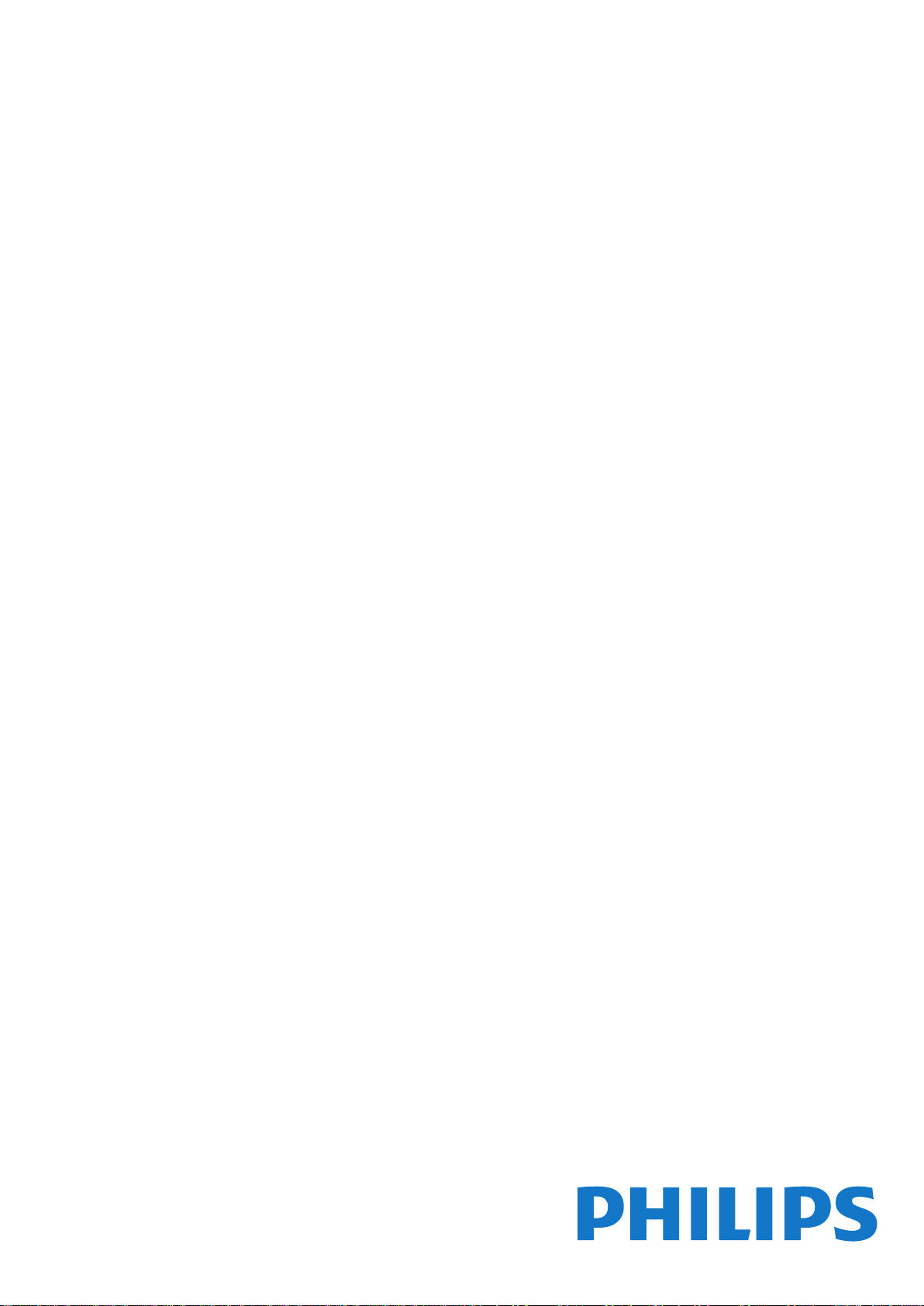
Register your product and get support at
www.philips.com/welcome
6432 series
Ръководство
43PUS6432
49PUS6432
55PUS6432
Page 2
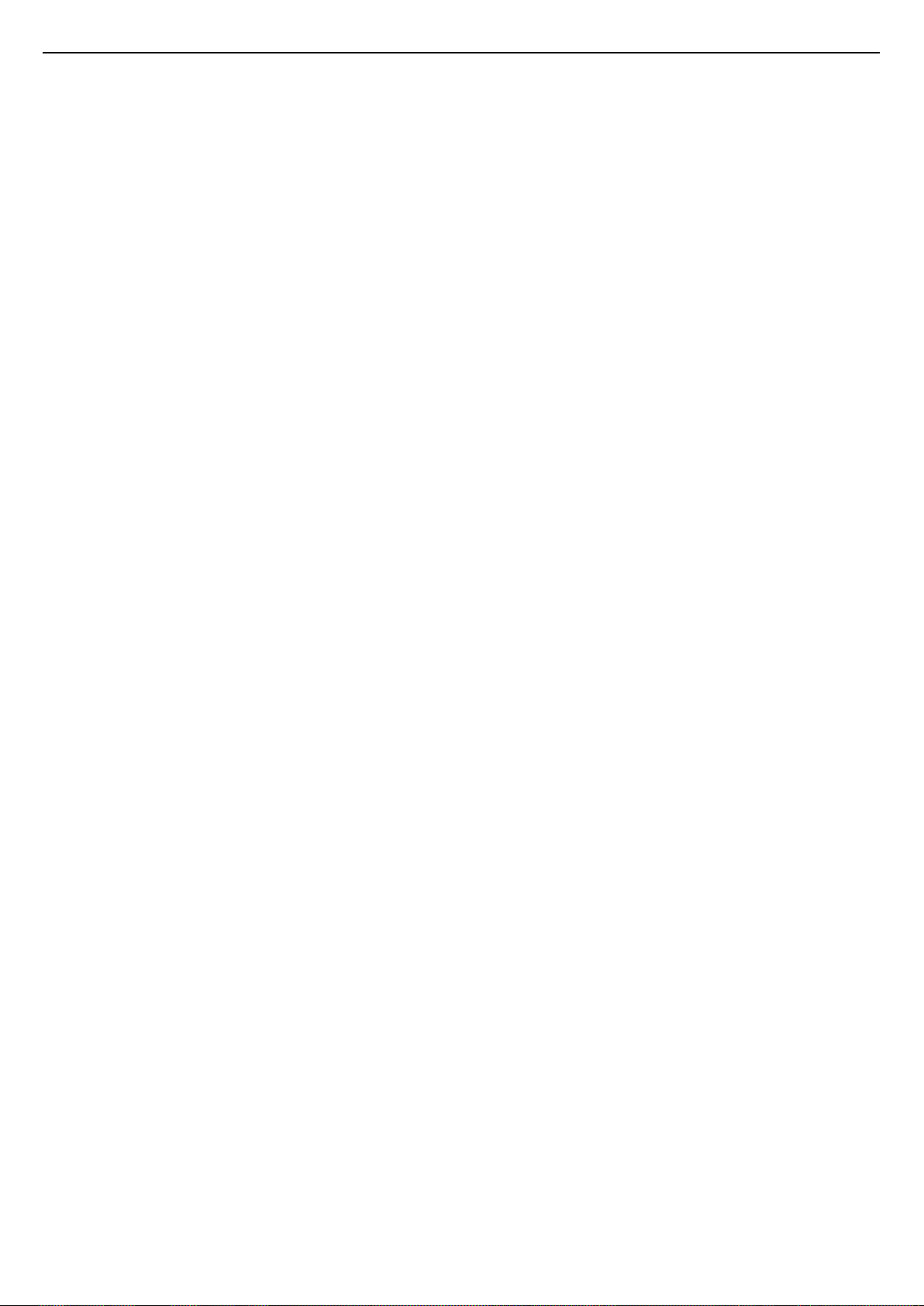
Съдържание
1 Какво ново има 4
1.1 Меню "Източник" – всичко в едно 4
1.2 Топ избор 4
1.3 Медиен браузър 5
2 Монтаж 6
2.1 Прочетете упътването за безопасност 6
2.2 Монтиране на телевизора на стойка и на стената 6
2.3 Съвети за разполагането 6
2.4 Захранващ кабел 6
2.5 Кабел за антената 7
2.6 Сателитна антена 7
3 Дистанционно управление 8
3.1 Преглед на бутоните 8
3.2 Гласово търсене 9
3.3 ИЧ датчик 10
3.4 Батерии 10
3.5 Почистване 10
4 Включване и изключване 11
4.1 Вкл. или в готовност 11
4.2 Бутони на телевизора 11
5 Канали 12
5.1 Сателит, инсталиране 12
5.2 Инсталиране на Антена/Кабел 15
5.3 Копиране на списък с канали 17
5.4 Относно каналите 17
6 Свързване на устройства 24
6.1 Относно свързването 24
6.2 HDMI портове 24
6.3 Y Pb Pr – компонентен 26
6.4 SCART 26
6.5 Аудио изход – Оптичен 26
6.6 CAM със смарт карта – CI+ 26
6.7 Система за домашно кино 27
6.8 Смартфони и таблети 28
6.9 Плейър за Blu-ray дискове 28
6.10 DVD плейър 29
6.11 Bluetooth – говорители и геймпади 29
6.12 Слушалки 30
6.13 Игрова конзола 30
6.14 Геймпад 31
6.15 USB твърд диск 31
6.16 USB клавиатура 32
6.17 USB флаш устройство 33
6.18 Фотоапарат 33
6.19 Камкордер 33
6.20 Компютър 34
7 Свържете вашия Android TV 36
7.1 Мрежа и интернет 36
7.2 Акаунт в Google 39
7.3 Галерия с приложения на Philips 39
7.4 Настройки на Android 40
7.5 Меню Начало 40
8 Приложения 42
8.1 Относно приложенията 42
8.2 Google Play 42
8.3 Стартиране и спиране на приложение 43
8.4 Заключване на приложения 43
8.5 Управление на приложения 45
8.6 Съхранение 45
9 Интернет 46
9.1 Стартиране на интернет 46
9.2 Опции на интернет 46
10 Меню на телевизора 47
10.1 Относно менюто на телевизора 47
10.2 Отваряне на менюто на телевизора 47
11 Източници 48
11.1 Превключване към устройство 48
11.2 Опции за вход на телевизор 48
11.3 Име и тип на устройството 48
11.4 Компютър 48
12 Настройки 50
12.1 Често използвани настройки 50
12.2 Картина 50
12.3 Звук 55
12.4 Настройки на Ambilight 57
12.5 Еко настройки 60
12.6 Общи настройки 60
12.7 Часовник, регион и език 63
12.8 Универсален достъп 65
12.9 Заключване за деца 67
13 Видео, снимки и музика 68
13.1 От USB връзка 68
13.2 От компютър или мрежов твърд диск 68
13.3 От услуга за съхранение на облак 68
13.4 Меню "Предпочитани", "Най-популярни", "Последно
възпроизведени" 68
13.5 Възпроизвеждане на вашите видеоклипове 69
13.6 Преглед на вашите снимки 69
13.7 Възпроизвеждане на музика 69
14 ТВ справочник 71
14.1 Какво ви трябва 71
14.2 Данни за ТВ справочника 71
14.3 Използване на ТВ справочника 71
15 Запис и поставяне на пауза на телевизора
73
15.1 Запис 73
15.2 Pause TV 74
16 Смартфони и таблети 75
16.1 Приложение Philips TV Remote 75
16.2 Google Cast 75
16.3 AirPlay 75
16.4 MHL 75
17 Игри 76
17.1 Какво ви трябва 76
17.2 Играйте игра 76
18 Ambilight 77
18.1 Стил на Ambilight 77
18.2 Изключване на Ambilight 77
18.3 Настройки на Ambilight 77
2
Page 3
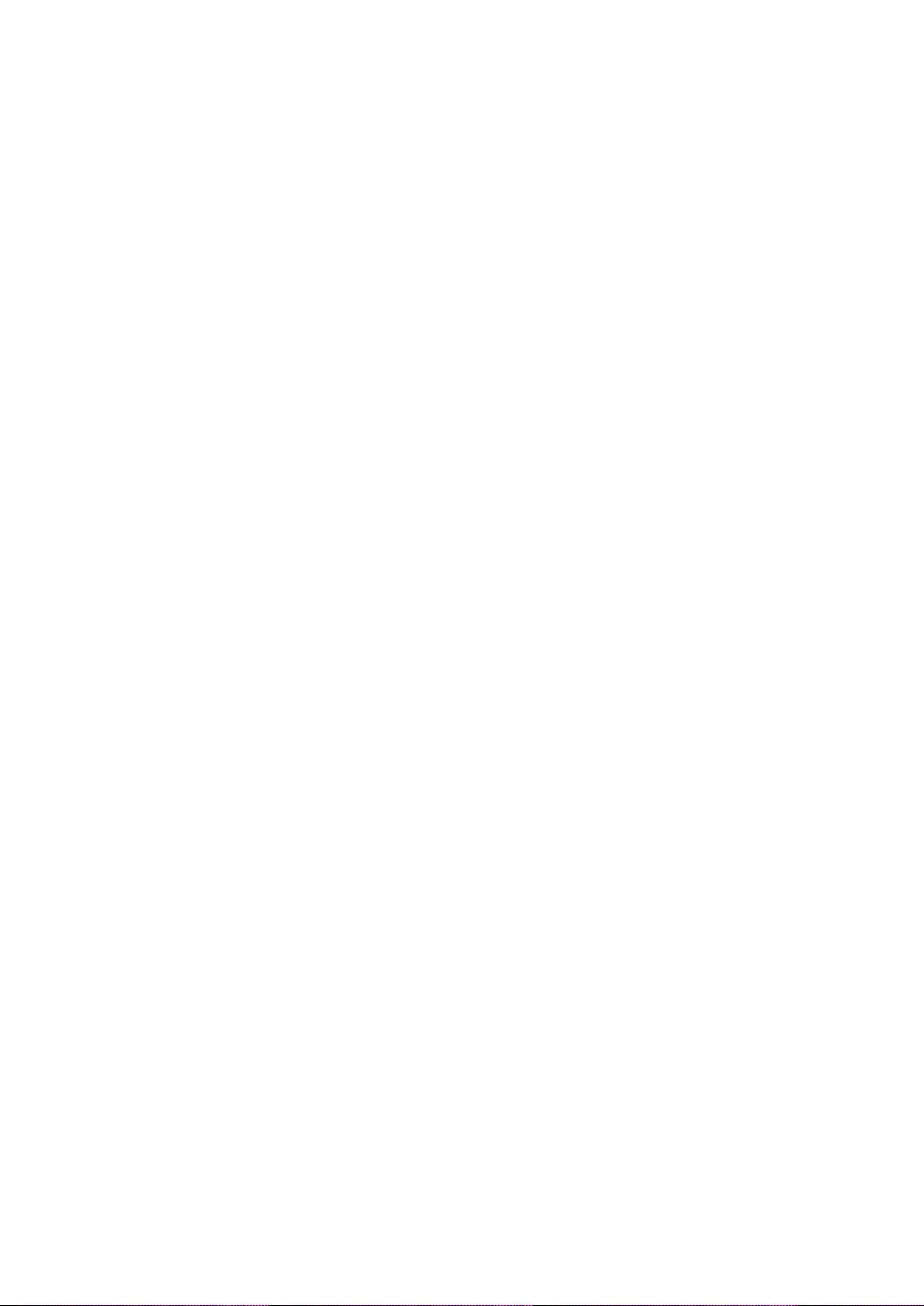
19 Топ избор 79
19.1 Относно Топ избор 79
19.2 Сега на вашия телевизор 79
19.3 ТВ по заявка 79
19.4 Видео по заявка 79
20 Netflix 81
21 Multi View 82
21.1 Телетекст и телевизия 82
21.2 HDMI и TV 82
21.3 Nettv и телевизор 82
21.4 Nettv и HDMI 82
22 Софтуер 83
22.1 Актуализиране на софтуера 83
22.2 Версия на софтуера 83
22.3 Софтуер с отворен код 83
22.4 Лиценз на софтуер с отворен код 84
22.5 Съобщения 109
23 Спецификации 110
23.1 Параметри на околната среда 110
23.2 Захранване 110
23.3 Операционна система 111
23.4 Приемане 111
23.5 Тип на дисплея 111
23.6 Входна разделителна способност на дисплея 111
23.7 Размери и тегло 111
23.8 Възможности за свързване 111
23.9 Звук 112
23.10 Мултимедийна 112
24 Помощ и поддръжка 113
24.1 Регистрирайте телевизора си 113
24.2 Използване на Помощ 113
24.3 Проблеми 113
24.4 Онлайн помощ 115
24.5 Поддръжка и ремонт 115
25 Безопасност и поддръжка 117
25.1 Безопасност 117
25.2 Поддръжка на екрана 118
26 Условия за ползване 119
26.1 Условия за ползване – Телевизор 119
26.2 Условия на ползване – Галерия с приложения на Philips
119
27 Авторски права 120
27.1 MHL 120
27.2 Ultra HD 120
27.3 HDMI 120
27.4 Dolby Digital Plus 120
27.5 DTS Premium Sound™ 120
27.6 Microsoft 120
27.7 Wi-Fi Alliance 120
27.8 Kensington 121
27.9 Други търговски марки 121
28 Отказ от отговорност относно услуги и/или
софтуер, предлагани от трети страни 122
Индекс 123
3
Page 4
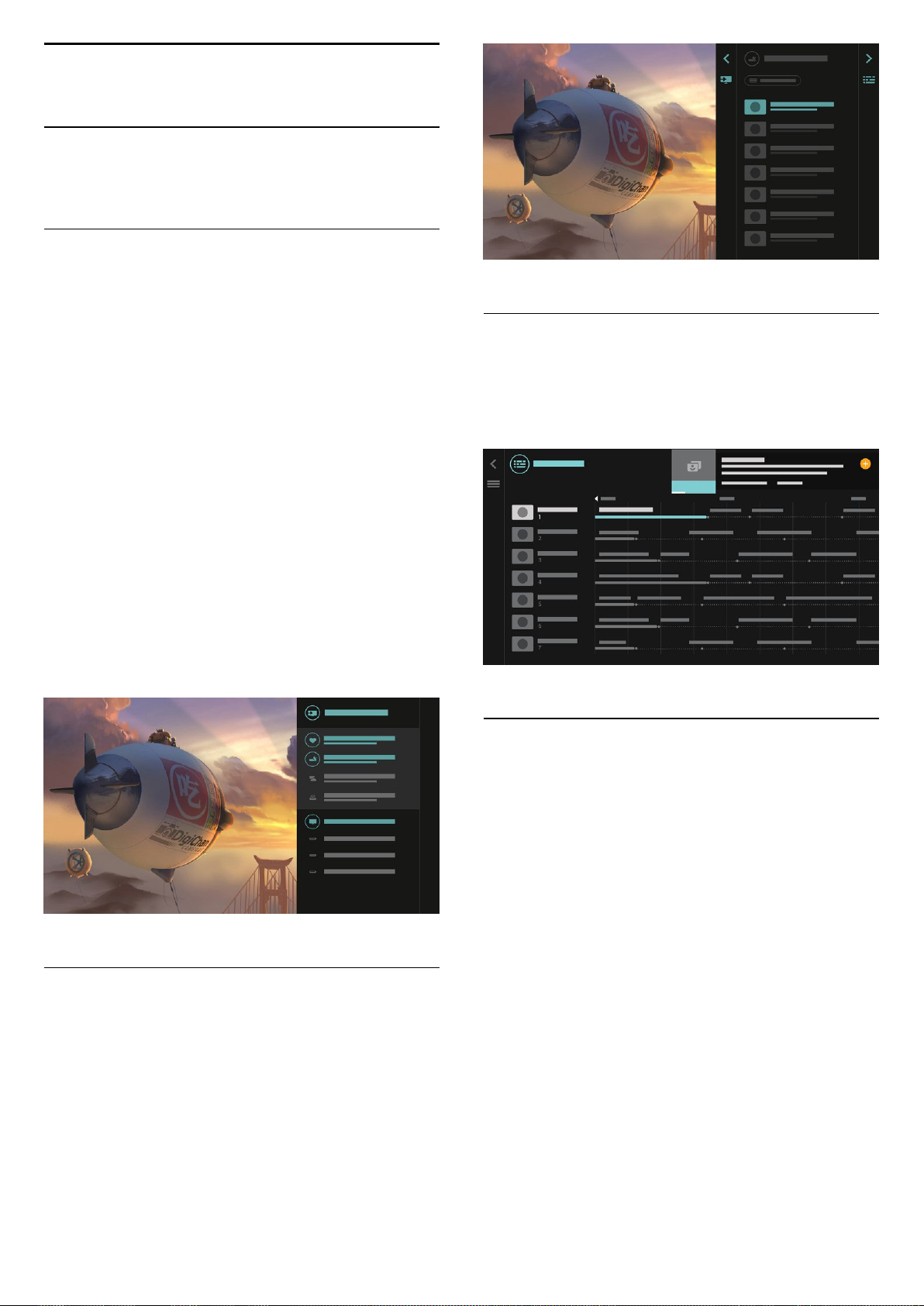
1
Какво ново има
1.1
Меню "Източник" – всичко в
едно
Относно меню "Източник" – всичко в
едно
Когато натиснете за първи път SOURCES, вие можете да
видите инструкции за това, как да зададете вашето меню
"Източник".
Подобреното меню Източник съдържа нормалното меню
Източник, лесна за отваряне телевизионна програма и
също така можете да използвате (клавиш с плюс), за да
зададете напомняне или да планирате запис в
телевизионна програма.
Меню "Източник" – всичко в едно, променен вид на
телевизионната програма и нов браузър за лесно
преглеждане на програми.
Подобрена телевизионна програма
Ясна и по-добре изглеждаща телевизионна програма.
Изберете програма и прочетете информация за
програмата или натиснете , за да зададете напомняне
или да планирате запис.
Сега вашият списък с предпочитани канали е част от
менюто "Източници" . Същото важи и за списъците с
канали на двата тунера, антена/кабел и сателит .
В новото меню "Източници" ще има списък с всички
свързани устройства, също на всички тунери, така че
менюто "Източници" потребителят ще може да намери
всички възможни източници за телевизора.
Превключване от тунер, канал и
телевизионна програма
Изберете източник "тунер" и натиснете , за да отворите
списъка с канали. Натиснете отново , за да
отворите телевизионната програма и да видите какво
има. Натиснете , за да се върнете към списъка с канали.
1.2
Топ избор
С TOP PICKS вашият телевизор препоръчва текущи ТВ
програми, най-новите филми под наем и Онлайн ТВ
услуги, които да гледате.
1 - Натиснете TOP PICKS.
2 - Изберете една програма и използвайте (клавиш
плюс), за да планирате запис, да зададете напомняне или
да гледате програмата.
3 - Използвайте клавишите стрелки/навигация, за да
изберете 3 точки в горния десен край на екрана, след това
натиснете OK, за да отворите менюто OPTIONS.
Изберете за запис или изберете , за да зададете
напомняне
4
Page 5

Изберете , за да маркирате като предпочитани
1.3
Медиен браузър
Преглеждайте вашите медии, както желаете или
маркирайте лесно канал, песен или снимка като
предпочитани.
4 - Когато се играе, в долната част на екрана има втора
лента за управление, използвайте стрелките или клавиша
OK, за да изберете това, което желаете.
1 - Натиснете (клавиш плюс), за да маркирате
видеозапис, песен или снимка като предпочитани.
2 - Можете да преглеждате видеоклипове, песни или
снимки в табличен изглед или в изглед на списък.
3 - Използвайте клавишите стрелки/навигация, за да
изберете 3 точки в горния десен край на екрана, след това
натиснете OK, за да отворите менюто OPTIONS.
Табличен изглед
Изглед на списък
5
Page 6
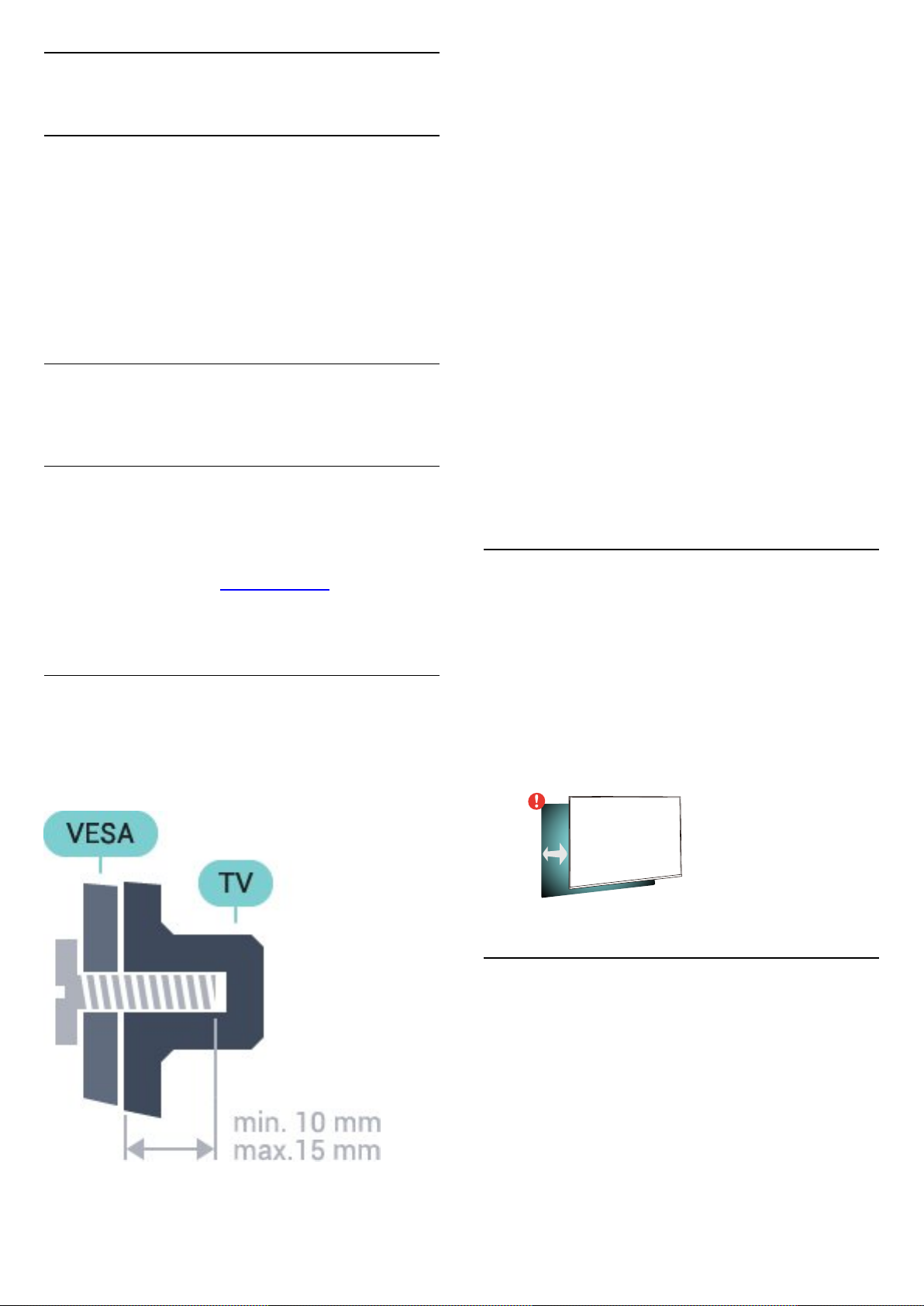
2
Монтаж
2.1
Прочетете упътването за
• 43PUS6432, 43PUS6452
VESA MIS-F 200x200, M6
• 49PUS6432, 49PUS6452
VESA MIS-F 400x200, M6
• 55PUS6432, 55PUS6452
VESA MIS-F 400x200, M6
Приготвяне
безопасност
Прочетете инструкциите за безопасност преди да
използвате телевизора.
За повече информация в Помощ изберете Ключови
думи и потърсете Инструкции за безопасност.
2.2
Монтиране на телевизора на
стойка и на стената
Стойка за телевизор
Можете да откриете указанията за монтиране на стойката
за телевизора в ръководството за бърз старт, приложено
към телевизора. Ако сте изгубили това ръководство,
можете да го изтеглите от www.philips.com.
Използвайте номера на модела на телевизора за търсене
на Ръководството за бърз старт, за да го изтеглите.
Монтиране на стена
Вашият телевизор е подготвен за монтаж на стена и с
помощта на конзола VESA (продава се отделно).
При закупуване на конзолата използвайте посочения подолу код на VESA . . .
Първо отстранете 4-те пластмасови капачки на винт от
резбованите букси от задната страна на телевизора.
Уверете се, че металните винтове за монтиране на
телевизора на скобата, която е в съответствие с VESA,
влизат около 10 мм в резбованите втулки на телевизора.
Внимание
Монтирането на телевизора на стена изисква специални
умения и трябва да се извършва само от квалифициран
персонал. При такъв монтаж трябва да се спазват
стандартите за безопасност, отговарящи на теглото на
телевизора. Преди да поставите телевизора, прочетете и
мерките за безопасност.
TP Vision Europe B.V. не носи отговорност за неправилен
монтаж или за монтаж, довел до нещастен случай или
нараняване.
2.3
Съвети за разполагането
• Поставете телевизора на място, където върху екрана
няма директна светлина.
• Поставете телевизора на разстояние най-много 15 см от
стената.
• Идеалното разстояние за гледане на телевизора е равно
на 3 пъти размера на диагонала на екрана му. Когато сте
седнали, очите ви трябва да са на едно ниво със средата на
екрана.
• 32PFS6402
VESA MIS-F 100x100, M4
15
cm
2.4
Захранващ кабел
• Включете захранващия кабел в конектора за POWER на
гърба на телевизора.
• Проверете дали захранващият кабел е добре включен в
телевизора.
• Уверете се, че щепселът в контакта е винаги достъпен.
• При изключване на захранващия кабел винаги дърпайте
щепсела, а не самия кабел.
6
Page 7

Макар че този телевизор има много малка консумация в
режим на готовност, за да пестите енергия, изключвайте
захранващия кабел, ако няма да използвате телевизора
продължително време.
2.5
Кабел за антената
Поставете щепсела на антената плътно в
гнездото Antenna на гърба на телевизора.
Може да свържете своя собствена антена или да
направите връзка към антенния сигнал от антенната
разпределителна система. Използвайте радиочестотен
антенен коаксиален съединител IEC 75 ома.
Използвайте тази връзка към антената за DVB-T и DVB-C
входни сигнали.
2.6
Сателитна антена
Закрепете сателитния съединител тип F към връзката на
сателита SAT на гърба на телевизора.
7
Page 8
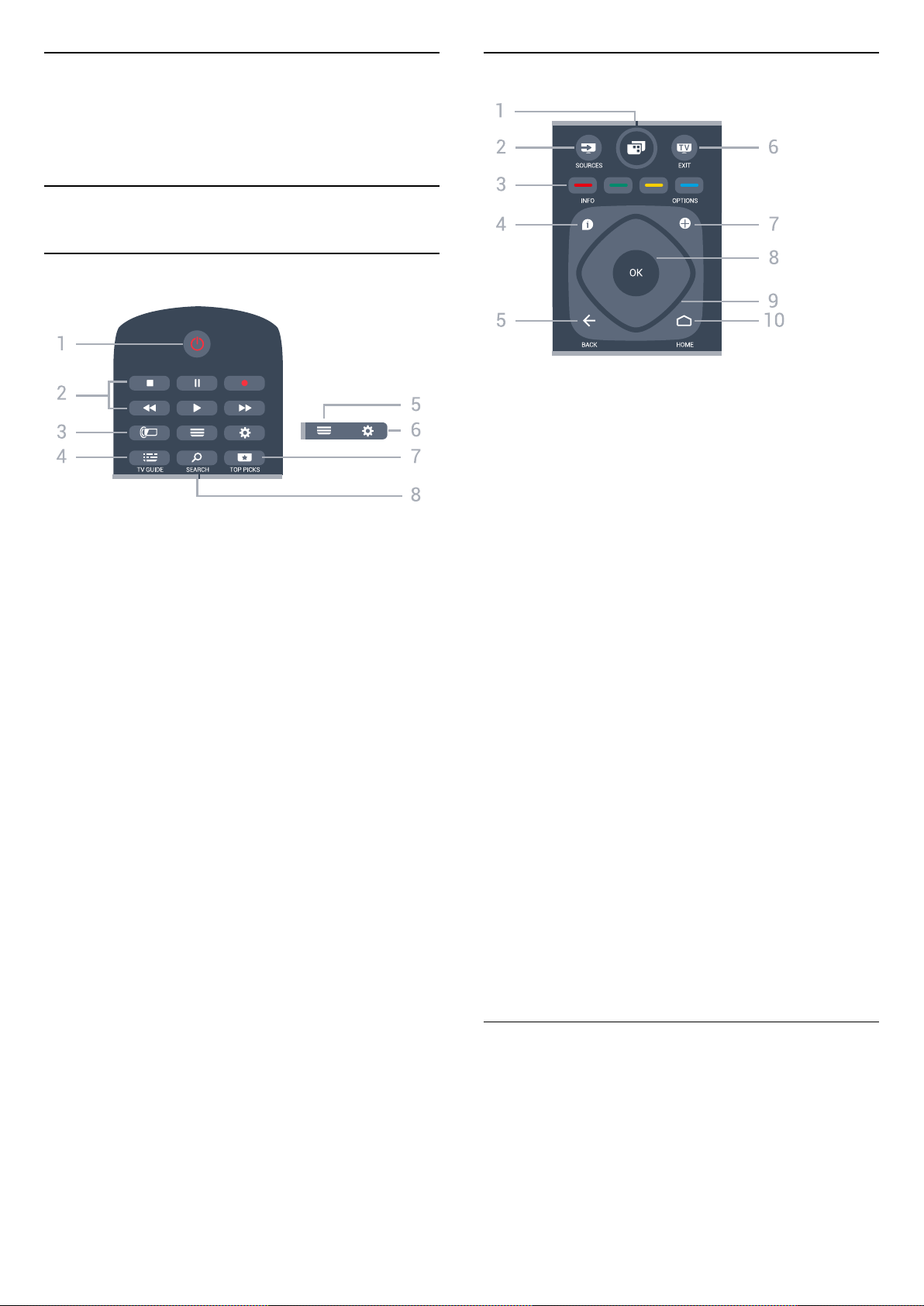
3
Дистанционно
управление
3.1
Преглед на бутоните
Отгоре
Среда
1 – Меню на телевизора
За отваряне на менюто на телевизора с типични ТВ
функции.
2 – SOURCES
За отваряне на менюто Източници.
1 - Готовност / Вкл.
За да включите телевизора или да го върнете в режим на
готовност.
2 - Възпроизвеждане и запис
• Пускане , за възпроизвеждане
• Пауза , за пауза при възпроизвеждане
• Стоп , за спиране на възпроизвеждането
• Превъртане назад , за връщане
• Превъртане напред , за превъртане напред
• Запис , за да започнете запис
3 - Ambilight
За да изберете един от стиловете Ambilight.
4 - TV GUIDE
За да отворите или затворите ТВ справочника.
5 - LIST
За да отворите или затворите списъка на каналите.
6 – Настройки
За да отворите Често използвани настройки.
7 – TOP PICKS
За отваряне на менюто с препоръчителни програми, Видео
по заявка (Видео под наем) или Онлайн ТВ (Catch Up TV).
Ако са налични.
3 –
Директен избор на опции.
4 – INFO
За отваряне или затваряне на информацията за
програмата.
5 – BACK
За връщане към предишния канал, който сте избрали.
За да се върнете към предишното меню.
За връщане към предишното приложение/интернет
страница.
6 - - EXIT
За превключване обратно към гледане на телевизия. За да
спрете интерактивно ТВ приложение.
7 - OPTIONS
За да отворите или затворите менюто "Опции".
8 - клавиш OK
За да потвърдите избор или настройка. За отваряне на
списък с канали, докато гледате телевизия.
9 - Клавиши стрелки/навигация
За да се придвижвате нагоре, надолу, наляво или надясно.
10 – HOME
За отваряне на менюто Начало.
Цветни клавиши
8 – SEARCH
За отваряне на страницата с търсения.
Отдолу
8
Page 9

1 -
За директно отваряне на приложението Netflix. При
включен телевизор от режим на готовност.
2 – Сила на звука
За да регулирате силата на звука.
3 – Клавиши с цифри
За да изберете канал директно.
4 – SUBTITLE
За да включите, изключите субтитрите или да се покажат
автоматично.
5 – Канал
За превключване към следващия или предишния канал в
списъка. За отваряне на следващата или предишната
страница в Текст/Телетекст. За стартиране на следващата
или предишната глава в диск.
6 – Заглушаване
За да изключите или възстановите звука.
7 - TEXT
За да отворите или затворите Текст/Телетекст.
3.2
Гласово търсене
Изтегляне на приложения от Google play
Използвайте вашия смартфон или таблет с Android като
дистанционно управление за вашия Android TV.
Превключвайте лесно между режимите d-pad, тъчпад и
геймпад, за да преглеждате съдържание и да играете игри
на вашето устройство Android TV. Докоснете микрофона, за
да стартирате гласово търсене или да използвате
клавиатурата за въвеждане на текст в Android TV.
работи с Android 4.3 или по-нова версия, за да използвате
приложението Android TV Remote Control.
Сдвояване с вашия телевизор
На вашето дистанционно управление няма микрофон, ако
искате да използвате гласово търсене, трябва първо да
инсталирате приложението Android TV Remote Control на
вашия телефон или таблет с Android.
1 - От вашия телефон или таблет с Android, потърсете
"Android TV Remote Control" в Google Play store.
2 - Изтеглете и инсталирайте приложението Android TV
Remote Control* на вашия смартфон или таблет с Android .
3 - Свържете вашия смартфон или таблет с Android към
същата мрежа като на вашето устройство Android TV.
4 - Изберете "PhilipsTv"** на вашия смартфон или таблет с
Android, тогава вашият Android TV ще изведе код на
екрана.
5 - Въведете кода на вашия смартфон или таблет с Android,
за да сдвоите с вашия Android TV.
*Вие имате нужда от телефон с Android или таблет, който
работи с Android 4.3 или по-нова версия, за да използвате
приложението Android TV Remote Control.
**Името на вашия Android TV зависи от името, което сте
задали в името на телевизионната мрежа. Предварително
зададеното име е име на модела на този телевизор.
.
Използване на гласово търсене
Можете да търсите видеоклипове, музика или всичко
друго в интернет с иконата в горната част на меню
Начало. Можете да започнете да използвате гласово
търсене по всяко време. Освен това можете да използвате
клавиатурата на дистанционното управление, за да
въведете текст.
За да използвате гласово търсене…
1 - Докоснете иконата на вашия смартфон, за да
стартирате гласово търсене.
2 - Иконата е червена на екрана, микрофонът е активен.
3 - Изговорете ясно това, което търсите. Може да отнеме
малко време до появата на резултатите.
4 - В екрана с резултатите от търсенето, можете да
изберете елемента, който желаете.
Вижте също www.support.google.com/androidtv
За да започнете, свържете вашия телефон или таблет с
Android към същата мрежа като вашето устройство Android
TV или намерете Android TV чрез Bluetooth.
Работи с всички устройства Android TV.
*Вие имате нужда от телефон с Android или таблет, който
9
Page 10
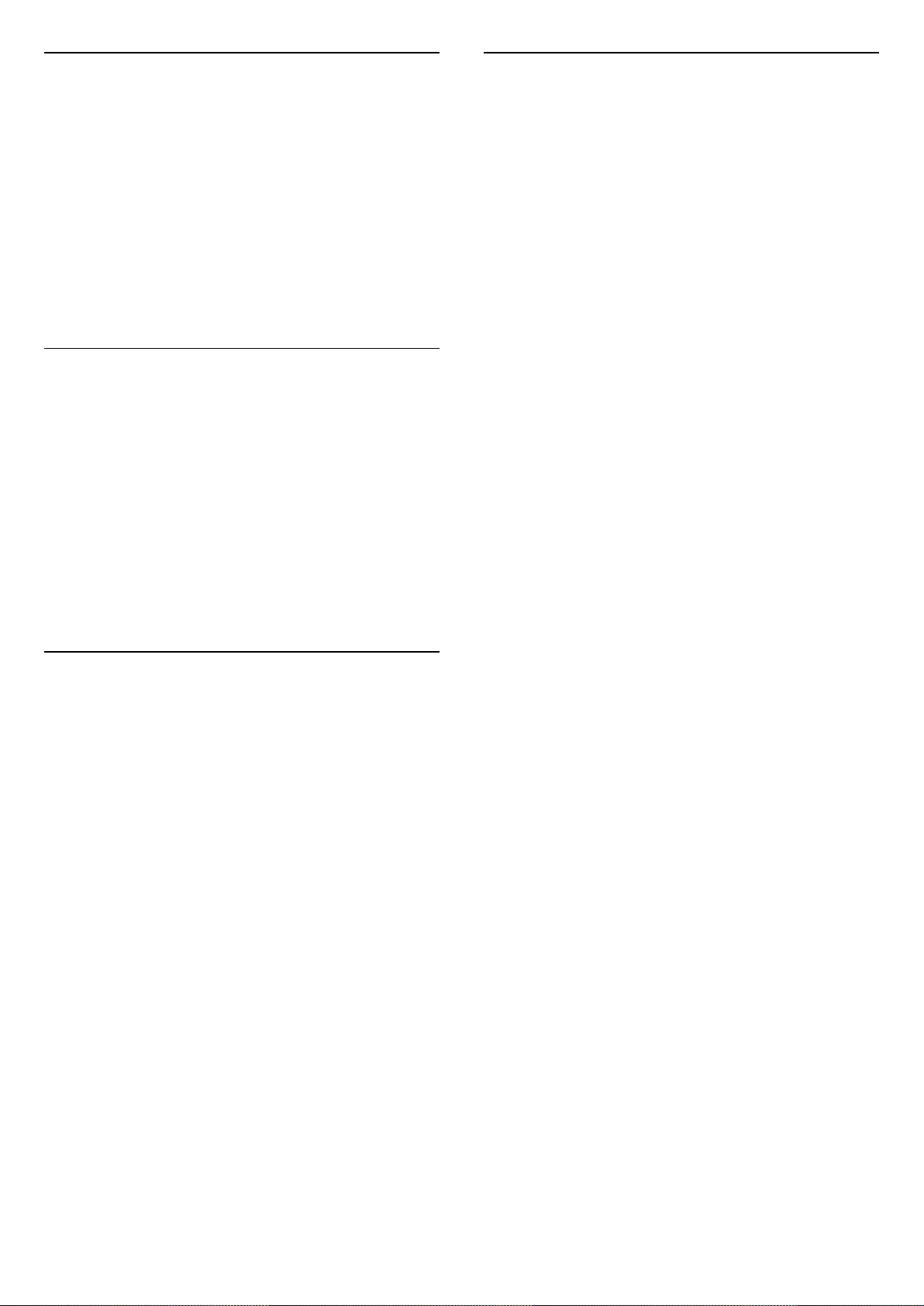
Настройки на гласово търсене
Можете да зададете езика, който желаете да използвате, с
Гласово търсене.
За да зададете гласа за Гласово търсене…
1 - Натиснете , изберете Всички настройки и
натиснете OK.
2 - Изберете Настройки на Android и натиснете OK.
3 - Изберете Предпочитания > Говор и натиснете OK.
4 - Изберете желания от вас език и натиснете OK.
5 - Натиснете BACK, за да се върнете назад с една
стъпка или натиснете EXIT, за да затворите менюто.
3.3
ИЧ датчик
Телевизорът може да приема и команди от дистанционно
управление, което използва IR (инфрачервени лъчи) за
изпращане на командите. Ако използвате такова
дистанционно управление, винаги се стремете да
насочвате дистанционното управление към
инфрачервения датчик отпред на телевизора.
3.5
Почистване
Дистанционното ви управление има защитно покритие
срещу издраскване.
Почиствайте дистанционното управление с мека влажна
кърпа. Никога не използвайте върху него вещества като
спирт, химикали или домакински почистващи препарати.
Предупреждение
Не поставяйте предмети пред инфрачервения сензор на
телевизора, това може да блокира инфрачервения сигнал.
3.4
Батерии
Ако телевизорът не реагира при натискане на бутон на
дистанционното управление, възможно е батериите да са
изтощени.
За да смените батериите, отворете отделението за
батериите на гърба на дистанционното управление.
1 - Плъзнете вратичката на отделението за батерии в
посоката, показана със стрелка.
2 - Сменете старите батерии с 2 батерии тип AAA-R03-1,5 V.
Внимавайте полюсите + и – на батериите да са правилно
ориентирани.
3 - Върнете вратичката на отделението за батериите и я
плъзнете обратно, докато щракне.
Извадете батериите, ако няма да използвате
дистанционното управление за дълго време.
Изхвърляйте старите си батерии безопасно, съгласно
насоките за край на употреба.
За повече информация в Помощ изберете Ключови
думи и потърсете Край на употребата.
10
Page 11
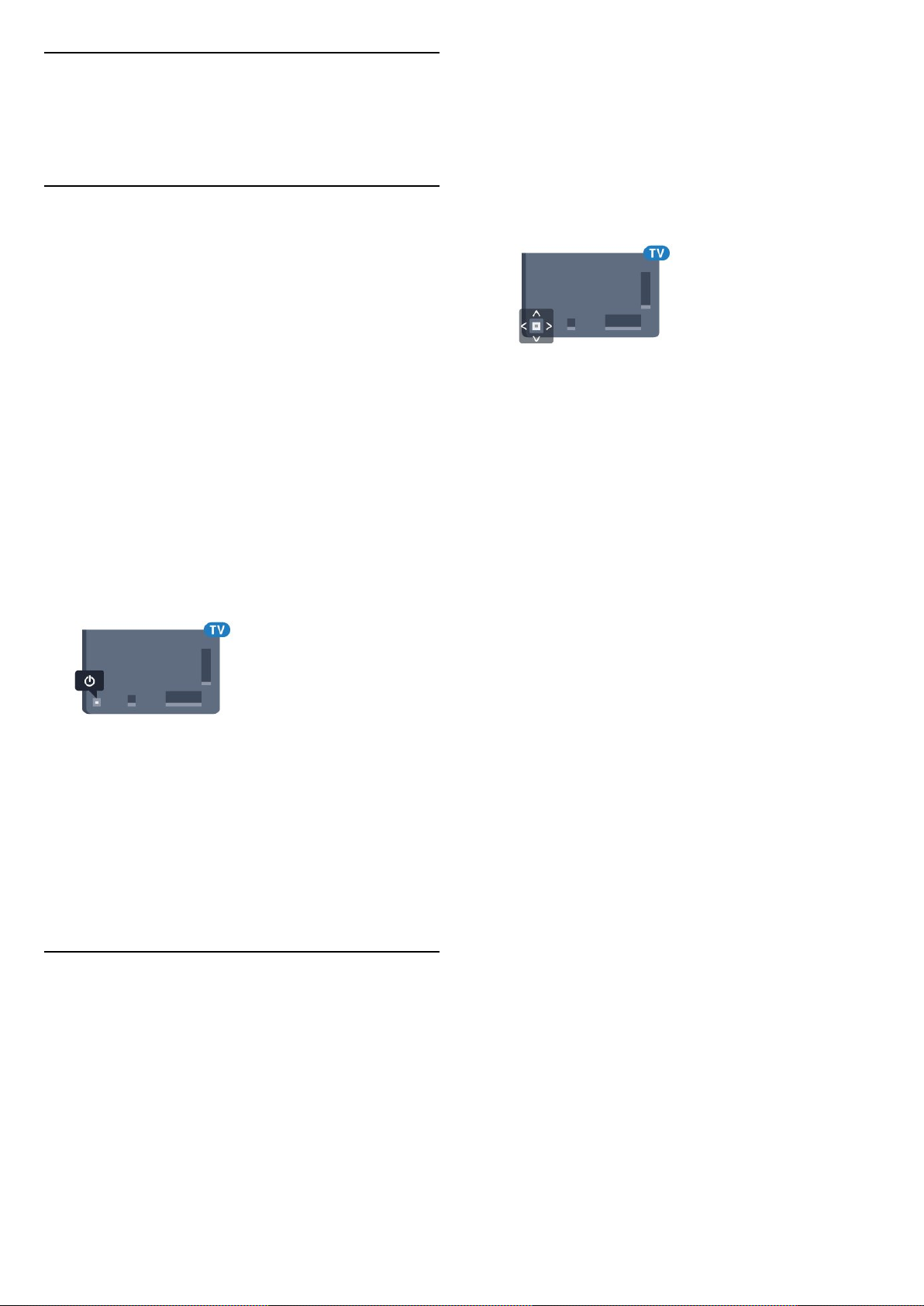
4
Включване и
изключване
4.1
Вкл. или в готовност
Уверете се, че телевизорът е свързан към мрежовото
захранване. Свържете предоставения захранващ кабел
към конектора AC in отзад на телевизора. Светлинният
индикатор в долната част на телевизора светва.
Включване
Натиснете на дистанционното управление, за да
включите телевизора. Или натиснете HOME. Можете
също да натиснете малкия клавиш на джойстика на гърба
на телевизора, за да включите телевизора в случай, че не
можете да намерите дистанционното управление или ако
батериите са изтощени.
3 - Натиснете нагоре или надолу, за да регулирате силата
на звука или да настроите на следващия или предходния
канал. Натиснете нагоре или надолу, за да прегледате
списъка с източници, включително избора на тунер.
Натиснете клавиша с джойстик, за да стартирате
демонстрационно видео.
4 - Менюто ще изчезне автоматично.
За да превключите телевизора в режим на готовност,
изберете и натиснете клавиша на джойстика.
Превключване в реж. на готовност
За да превключите телевизора в режим на готовност,
натиснете бутона на дистанционното управление.
Можете също да натиснете малкия клавиш на джойстика
на гърба на телевизора.
В режим на готовност, телевизорът все още е свързан с
електрическата мрежа, но потреблението на енергия е
много малко.
За да изключите телевизора изцяло, извадете щепсела от
контакта.
Когато изключвате щепсела, винаги хващайте самия
щепсел, не го дърпайте за кабела. Погрижете се винаги да
имате свободен достъп до щепсела, захранващия кабел и
електрическия контакт.
4.2
Бутони на телевизора
Ако сте изгубили дистанционното управление или
батериите му са изтощени, все още можете да правите
някои основни операции с телевизора.
За да отворите базовото меню…
1 - При включен телевизор натиснете клавиша с джойстик
на гърба на телевизора, за да извикате базовото меню.
2 - Натиснете ляво или дясно, за да изберете Сила на
звука, Канал или Източници. Изберете
Демонстрация, за да стартирате демонстрационно видео.
11
Page 12
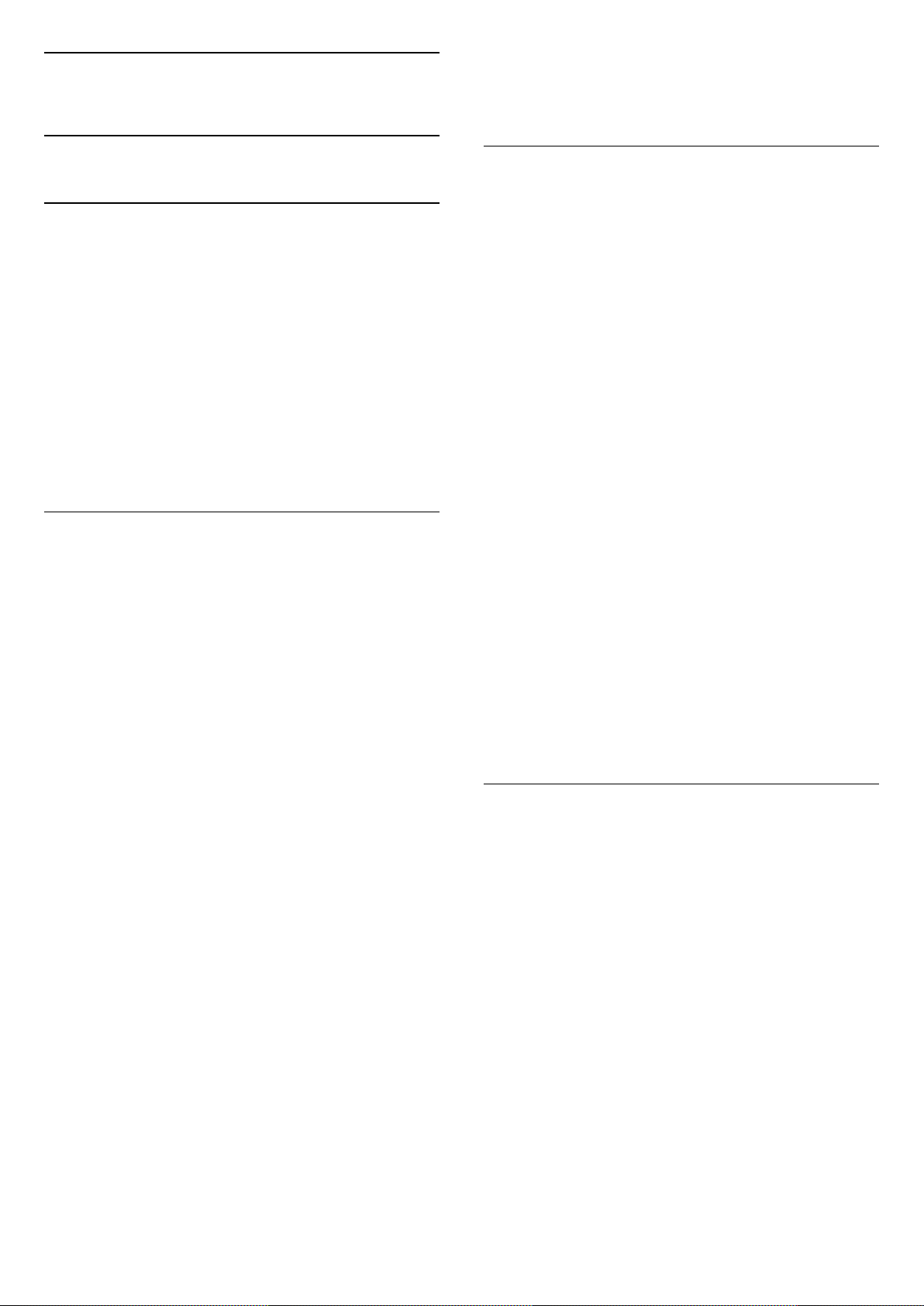
5
Канали
5.1
Сателит, инсталиране
Относно инсталирането на сателити
До 4 сателита
Можете да инсталирате до 4 сателита (4 LNB конвертора)
на този телевизор. В началото на инсталирането изберете
точния брой сателити, които ще инсталирате. Това ще
ускори инсталирането.
Система с един кабел (Unicable)
Можете да използвате система Unicable, за да съедините
сателитната антена към телевизора. Можете да изберете
Unicable за 1 или 2 сателита при началото на
инсталирането.
Стартиране на инсталирането
Уверете се, че сателитната чиния е свързана и идеално
подравнена, преди да започнете инсталирането.
За да стартирате инсталирането на сателита…
1 - Натиснете , изберете Всички настройки и
натиснете OK.
2 - Изберете Канали > Сателит, инсталиране. Въведете
вашия PIN код, ако е необходимо.
3 - Изберете Търсене на сателит.
4 - Изберете Търсене. Телевизорът ще потърси сателити.
5 - Изберете Конфигуриране. Телевизорът показва
текущата настройка за инсталиране на сателити.
Ако искате да промените тази настройка,
изберете Настройки.
Ако не желаете да променяте настройката, изберете
Търсене. Отидете на стъпка 7.
6 - В Система за инсталиране изберете броя сателити,
които искате да инсталирате, или изберете една от
системите Unicable. Когато избирате Unicable, можете да
изберете Номерата на потребителска честотна лента и да
въведете Честотите на потребителската честотна лента за
всеки тунер. Можете да намерите потребителската
честотна лента в рутера unicable. В някои държави можете
да регулирате настройките за всяка LNB от Други
настройки.
7 - Телевизорът ще търси сателитите, достъпни при това
насочване на сателитната антена. Това може да отнеме
няколко минути. Ако бъде намерен сателит, името му и
силата на приемания сигнал ще се покажат на екрана.
8 - Когато телевизорът намери сателитите, които са ви
нужни, изберете Инсталир.
9 - Ако даден сателит предлага Пакети с канали,
телевизорът ще покаже наличните пакети за този сателит.
Изберете необходимия пакет.
10 - За да съхраните настройката на сателитите и
инсталираните канали и радиостанции, изберете Готово.
Настройки за инсталиране на сателит
Настройките за инсталиране на сателит са предварително
зададени съгласно вашата държава. Тези настройки
определя как телевизорът да търси и инсталира сателити и
техните канали. Можете винаги да промените тези
настройки.
За да промените настройките за инсталиране на сателит…
1 - Стартиране на инсталиране на сателит.
2 - На екрана, където можете да започнете да търсите
сателити, изберете Настройки и натиснете OK.
3 - Изберете броя сателити, които искате да инсталирате,
или изберете една от системите Unicable. Когато избирате
Unicable, можете да изберете Номерата на потребителска
честотна лента и да въведете Честотите на
потребителската честотна лента за всеки тунер.
4 - Когато сте готови, изберете Напред и натиснете OK.
5 - В менюто "Настройки" натиснете OK, за да се върнете
към екрана за начало на търсене на сателити.
Насочващ транспондер и LNB
В някои държави можете да регулирате експертните
настройки за насочващ транспондер и всеки LNB.
Използвайте или променяйте тези настройки само когато
нормалното инсталиране е неуспешно. Ако разполагате с
нестандартно сателитно оборудване, вие можете да
използвате тези настройки за отмяна на стандартните
настройки. Някои доставчици може да ви предоставят
стойности за транспордер или LNB, които можете да
въведете тук.
Сателитни CAM
Ако използвате CAM – Модул за условен достъп със смарт
карта – за да гледате сателитни канали, препоръчваме ви
да инсталирате сателити с CAM, поставен в телевизора.
Повечето CAM се използват за разкодиране на канали.
CAM от най-ново поколение (CI+ 1.3 с Профил на оператор)
могат самостоятелно да инсталират всички сателитни
канали на телевизора ви. CAM ще ви покани да
инсталирате неговите сателити и канали. Тези CAM не
само инсталират и декодират каналите, но също се справят
с редовните актуализации на каналите.
12
Page 13
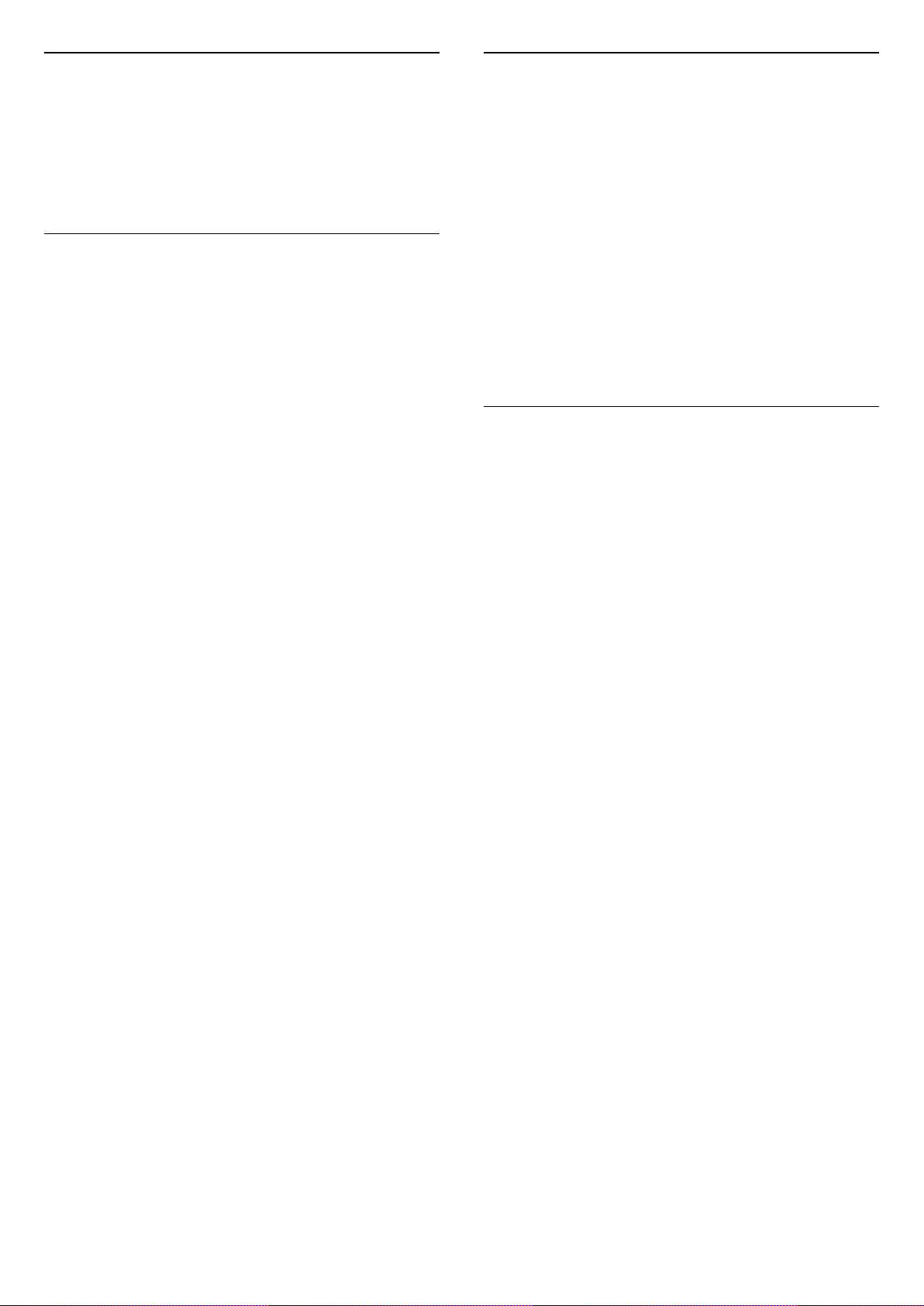
Пакети канали
Ръчна актуализация на каналите
Сателитният оператор може да предлага пакети канали, в
които са събрани безплатни канали (със свободен ефирен
достъп), както и сортиране за съответната държава. Някои
сателити предлагат абонаментни пакети – колекция от
канали, за които плащате.
Настройка на Unicable
Системата Unicable
Можете да използвате Система с един кабел, MDU или
Unicable, за да свържете сателитната чиния с телевизора.
Системата с един кабел използва един кабел, за да свърже
сателитната чиния към всички сателитни тунери в
системата си. Системата с един кабел обикновено се
използва в жилищни сгради. Ако използвате система
Unicable, телевизорът ще поиска от вас да назначите
потребителски номера на честотни ленти и съответни
честоти по време на инсталацията. Можете да инсталирате
1 или 2 сателита с Unicable на този телевизор.
Ако след инсталирането на Unicable забележите, че
липсват канали, може едновременно с вашата да е
направена и друга инсталация в системата Unicable.
Повторете инсталацията, за да инсталирате липсващите
канали.
Номер на потребителска честотна лента
В система Unicable всеки свързан сателитен тунер трябва
да има номер (например 0, 1, 2 или 3 и т.н.).
Достъпните потребителски ленти и номерата им ще
намерите върху превключвателната кутия на Unicable.
Потребителската лента понякога се съкращава като UB
(User band). Има превключвателни кутии на Unicable, които
предлагат 4 или 8 потребителски ленти. Ако изберете
Unicable в настройките, телевизорът ще ви подкани да
зададете уникалния номер на потребителска лента за
всеки вграден сателитен тунер. В системата Unicable не
може да има сателитни тунери с един и същ номер на
потребителска лента.
Потребителска честотна лента
Освен уникалния номер на потребителска лента,
вграденият сателитен приемник изисква и честотата за
избрания номер на потребителска лента. Тези честоти
обикновено са посочени до номера на потребителската
лента върху превключвателната кутия на Unicable.
Винаги можете да стартирате актуализация на каналите
сами.
За да стартирате актуализация на каналите ръчно…
1 - Натиснете , изберете Всички настройки и
натиснете OK.
2 - Изберете Канали > Сателит, инсталиране.
3 - Изберете Търсене на канали.
4 - Изберете Актуализиране на канали. Телевизорът ще
започне актуализирането. Актуализирането може да
отнеме няколко минути.
5 - Следвайте инструкциите на екрана. Актуализирането
може да отнеме няколко минути.
6 - Изберете Готовои натиснете OK.
Добавяне на сателит
Можете да добавите допълнителен сателит към вече
инсталираните. Инсталираните сателити и техните канали
остават без промяна. Някои сателитни оператори не
разрешават добавяне на сателит.
Допълнителният сателит трябва да се разглежда като
екстра – той не е основният ви абонаментен сателит, нито
основният сателит, от който използвате пакети канали.
Обикновено се добавя 4-ти сателит, когато вече са
инсталирани 3. Ако сте инсталирали 4 сателита, ще трябва
да изтриете един от тях, за да добавите нов.
Настройка
Ако имате 1 или 2 инсталирани сателита, текущите
настройки за инсталиране може да не позволяват
добавяне на друг сателит. Ако трябва да промените
настройките за инсталиране, ще трябва да преинсталирате
изцяло сателитите. Не можете да използвате Добавяне
сателит, ако се налага да промените настройките.
За да добавите сателит…
1 - Натиснете , изберете Всички настройки и
натиснете OK.
2 - Изберете Канали > Сателит, инсталиране.
3 - Изберете Търсене на сателит.
4 - Изберете Добавяне сателит. Показват се текущите
сателити.
5 - Изберете Търсене. Телевизорът ще потърси нови
сателити.
6 - Ако телевизорът намери един или повече сателити,
изберете Инсталир.. Телевизорът ще инсталира каналите
от намерените сателити.
7 - Изберете Готово и натиснете OK, за да запаметите
каналите и радиостанциите.
13
Page 14
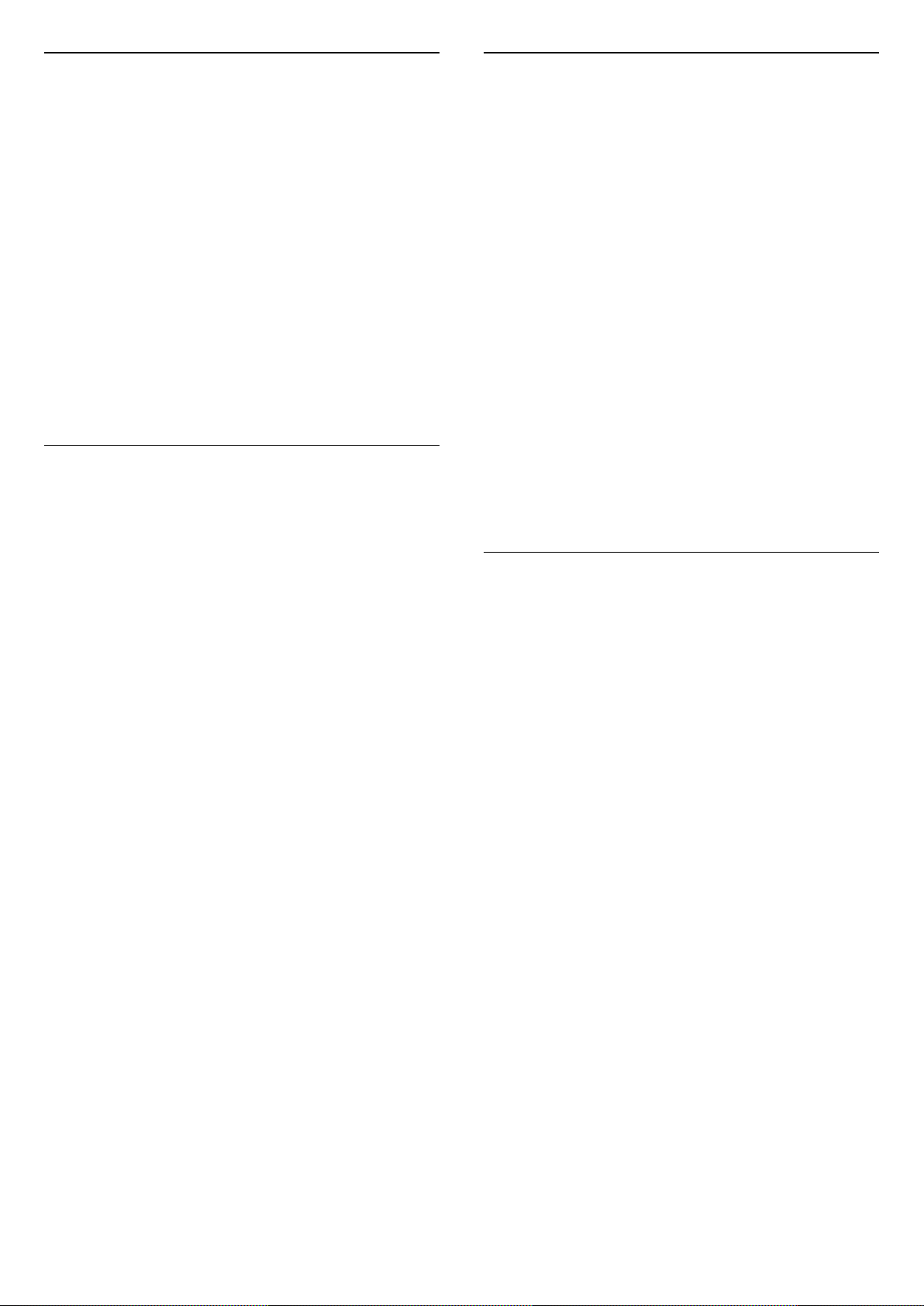
Премахване на сателит
Насочващ транспондер и LNB
Можете да премахнете един или няколко от
инсталираните сателити. Заедно със сателита премахвате и
каналите му. Някои сателитни оператори не разрешават
премахване на сателит.
За да премахнете сателити…
1 - Натиснете , изберете Всички настройки и
натиснете OK.
2 - Изберете Канали > Сателит, инсталиране.
3 - Изберете Търсене на сателит.
4 - Изберете Отстраняване на сателит. Показват се
текущите сателити.
5 - Изберете един сателит и натиснете OK, за да го
маркирате или демаркирате за премахване.
6 - Натиснете (ляво) неколкократно, ако е необходимо,
за да затворите менюто.
Ръчно инсталиране
Ръчното инсталиране е предназначено за потребители с
опит.
С ръчното инсталиране можете бързо да добавите нови
канали от сателитен транспондер. Трябва да знаете
честотата и поляризацията на транспондера. Телевизорът
ще инсталира всички канали от този транспондер. Ако
транспондерът е бил инсталиран преди, всички негови
канали – и новите, и старите – се преместват в края на
списъка "Всички" канали.
Не можете да използвате ръчното инсталиране, ако трябва
да промените броя сателити. Ако това е наложително, ще
трябва да направите пълна инсталация с "Инсталиране на
сателити".
За да инсталирате транспондер…
1 - Натиснете , изберете Всички настройки и
натиснете OK.
2 - Изберете Канали > Сателит, инсталиране.
3 - Изберете Ръчно инсталиране и натиснете (дясно), за
да влезете в менюто.
4 - Ако сте инсталирали повече от 1 сателит, изберете LNB,
за който искате да добавите канали.
5 - Задайте необходимата Поляризация. Ако
зададете Режим на символна скорост на Ръчен, ще
можете ръчно да въведете стойността на символната
скорост в Символна скорост.
6 - Натиснете стрелките (нагоре) или (надолу), за да
регулирате честотата, и изберете Готово.
7 - Изберете Търсене и натиснете OK. Силата на сигнала се
показва на екрана.
8 - Ако искате да запазите каналите на нов транспордер,
изберете Съхран. и натиснете OK.
9 - Натиснете (ляво) неколкократно, ако е необходимо,
за да затворите менюто.
В някои държави можете да регулирате експертните
настройки за насочващ транспондер и всеки LNB.
Използвайте или променяйте тези настройки само когато
нормалното инсталиране е неуспешно. Ако разполагате с
нестандартно сателитно оборудване, вие можете да
използвате тези настройки за отмяна на стандартните
настройки. Някои доставчици може да ви предоставят
стойности за транспордер или LNB, които можете да
въведете тук.
LNB захранване
По подразбиране LNB захранване е зададено на Вкл.
22 kHz тон
По подразбиране тонът е зададен на Авто.
Ниска честота LO/Висока честота LO
Честотите на локалния осцилатор са зададени на
стандартни стойности. Коригирайте стойностите само в
случай на изключително оборудване, което се нуждае от
различни стойности.
Отстраняване на неизправности
Телевизорът не може да намери сателитите, които
искам, или инсталира два пъти един и същи сателит
Уверете се, че сте задали правилния брой сателити в
Настройки, в началото на инсталирането. Можете да
настроите телевизора да търси един, два или 3/4 сателита.
Двойният LNB конвертор не намира втори сателит
• Ако телевизорът намери един сателит, но не може да
намери втори, завъртете сателитната антена на няколко
градуса. Насочете антената така, че да получавате найсилния сигнал от първия сателит. Проверете на екрана
индикатора за сила на сигнала от първия сателит. След
като сте намерили най-силния сигнал от първия сателит,
изберете Търси отново, за да намерите втория сателит.
• Уверете се, че настройките са зададени на Два сателита.
Промяната на настройките за инсталиране не разреши
проблема
• Всички настройки, сателити и канали се запаметяват едва
в края на инсталацията, след като сте приключили.
Всички сателитни канали изчезнаха.
• Ако използвате система Unicable, уверете се, че сте
назначили два уникални номера на потребителската
честотна лента за двата вградени тунера в настройките на
Unicable. Възможно е друг сателитен приемник в
системата ви Unicable да използва същия номер на
потребителска честотна лента.
Някои сателитни канали изглежда са изчезнали от
списъка с канали.
14
Page 15
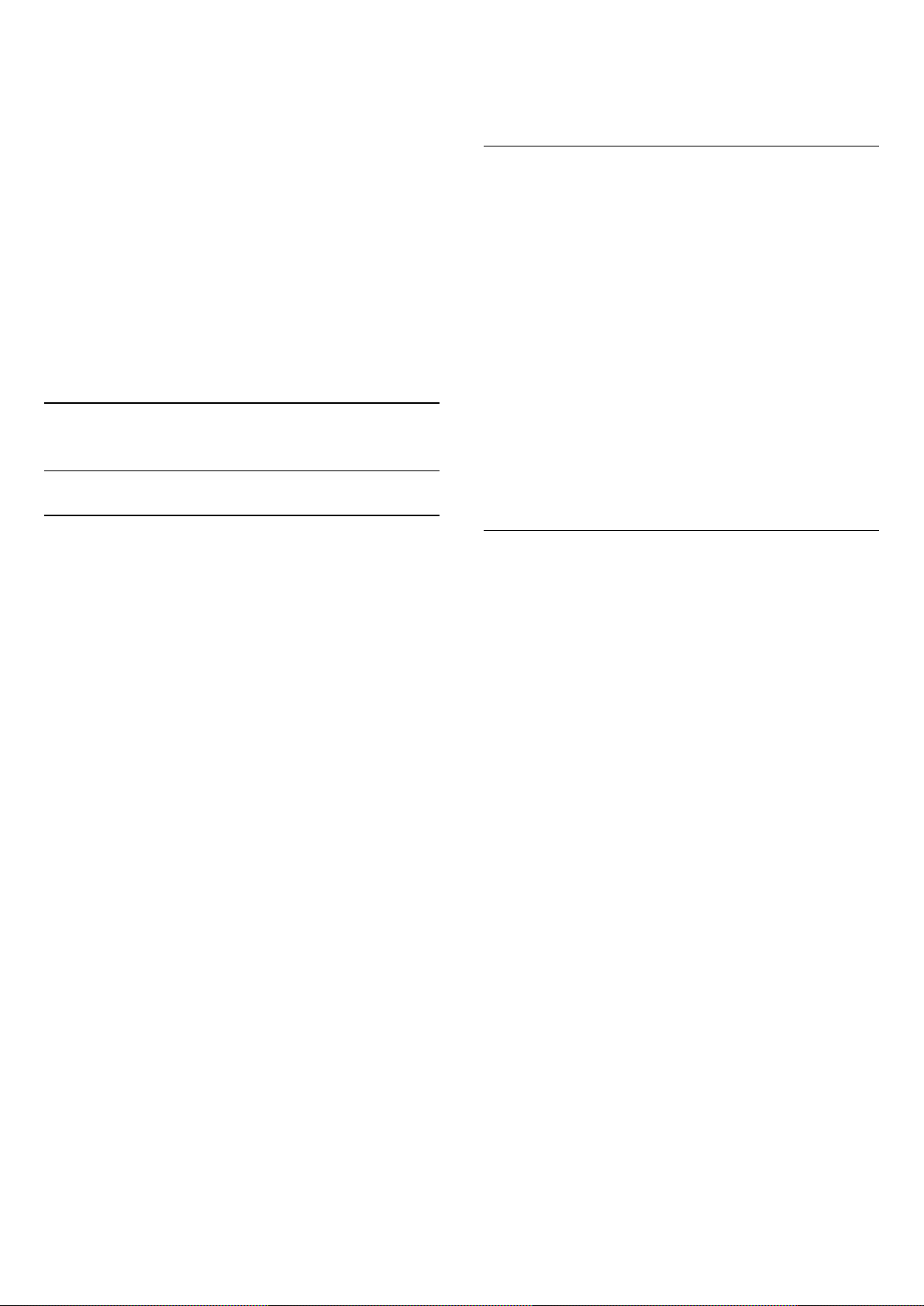
• Ако изглежда, че някои канали са изчезнали или са
разместени, може операторът да е сменил местата им на
транспондера. За да възстановите местата на каналите в
списъка с канали, опитайте да актуализирате пакета
канали.
Не мога да премахна сателит
• Абонаментните пакети не позволяват премахване на
сателити. За да премахнете сателит, трябва отново да
направите пълна инсталация и да изберете друг пакет.
В някои страни Автоматичната актуализация на каналите
се прави, докато гледате телевизия или във всеки момент,
когато телевизорът е в режим на готовност.
Ръчна актуализация на каналите
Винаги можете да стартирате актуализация на каналите
сами.
За да стартирате актуализация на каналите ръчно…
Понякога приемането е лошо
• Проверете дали сателитната чиния е закрепена здраво.
Силният вятър може да измества чинията.
• Валежите от сняг и дъжд може да влошат качеството на
сигнала.
5.2
Инсталиране на Антена/Кабел
Актуализиране на канали
Автоматична актуализация на каналите
Ако приемате цифрови канали, можете да зададете
телевизорът автоматично да ги актуализира.
Веднъж дневно, в 6 сутринта, телевизорът актуализира
каналите и запазва новите канали. Новите канали се
съхраняват в Списъка с канали и се маркират с .
Каналите без сигнал се премахват. За да актуализира
автоматично каналите, телевизорът трябва да е в режим
на готовност. Можете да изключите Автоматичната
актуализация на каналите.
За да изключите автоматичната актуализация…
1 - Натиснете , изберете Всички настройки и
натиснете OK.
2 - Изберете Канали > Инсталиране на Антена/Кабел.
3 - Въведете вашия PIN код, ако е необходимо.
4 - Изберете Автоматична актуализация на каналите.
5 - Изберете Изкл.
6 - Натиснете (ляво), за да се върнете назад с една стъпка
или натиснете BACK, за да затворите менюто.
При намиране на нови канали или актуализиране или
премахване на канали, при стартирането на телевизора се
показва съобщение. За да не се показва то при всяка
актуализация на канал, можете да го изключите.
За да изключите съобщението…
1 - Натиснете , изберете Всички настройки и
натиснете OK.
2 - Изберете Канали > Инсталиране на Антена/Кабел.
3 - Въведете вашия PIN код, ако е необходимо.
4 - Изберете Съобщение за актуализация на канал.
5 - Изберете Изкл.
6 - Натиснете (ляво), за да се върнете назад с една стъпка
или натиснете BACK, за да затворите менюто.
1 - Натиснете , изберете Всички настройки и
натиснете OK.
2 - Изберете Канали > Инсталиране на Антена/Кабел.
3 - Въведете вашия PIN код, ако е необходимо.
4 - Изберете Търсене на канали.
5 - Изберете Старт.
6 - Изберете Актуализиране на цифровите канали,
изберете Напред.
7 - Изберете Старт, за да актуализирате цифровите канали.
Това може да отнеме няколко минути.
8 - Натиснете (ляво), за да се върнете назад с една стъпка
или натиснете BACK, за да затворите менюто.
Повторно инсталиране на всички канали
Можете да инсталирате наново всички канали и да
оставите всички останали настройки на телевизора
непроменени.
Ако е зададен PIN код, ще трябва да въведете този код
преди повторно инсталиране на канали.
За да инсталирате повторно каналите…
1 - Натиснете , изберете Всички настройки и
натиснете OK.
2 - Изберете Канали > Инсталиране на Антена/Кабел.
3 - Въведете вашия PIN код, ако е необходимо.
4 - Изберете Търсене на канали.
5 - Изберете Старт и натиснете OK.
6 - Изберете Повторно инсталиране на канали,
изберете Напред и натиснете OK.
7 - Изберете държавата, в която се намирате в момента, и
натиснете OK.
8 - Изберете Напред и натиснете OK.
9 - Изберете желания от вас тип инсталация, Антена (DVB-
T) или Кабел (DVB-C) и натиснете OK.
8 - Изберете Напред и натиснете OK.
11 - Изберете желаните от вас видове канали, Цифрови и
аналогови канали или Само цифрови канали и натиснете
OK.
8 - Изберете Напред и натиснете OK.
13 - Изберете Старт и натиснете OK, за да актуализирате
цифровите канали. Това може да отнеме няколко минути.
14 - Натиснете (ляво), за да се върнете назад с една
стъпка или натиснете BACK, за да затворите менюто.
15
Page 16

DVB-T или DVB-C
Аналогови канали
Настройки за DVB
Режим на мрежова честота
Ако искате да използвате метода Бързо сканиране в
Сканиране на честоти за търсене на канали, изберете
Автоматично. Телевизорът ще използва една от
предварително зададените мрежови честоти (или HC,
homing channel – насочващ канал), използвани от повечето
кабелни оператори във вашата страна.
Ако сте получили конкретна стойност за мрежова честота
за търсене на канали, изберете Ръчен.
Мрежова честота
Когато Режим на мрежова честота е зададен като Ръчен,
тук можете да въведете стойността на мрежовата честота,
получена от вашия кабелен оператор. За да въведете
стойността, използвайте цифровите бутони.
Сканиране на честоти
Изберете метода за търсене на канали. Можете да
изберете по-бързия метод за Бързо сканиране и да
използвате предварително зададените настройки,
използвани от повечето кабелни оператори във вашата
страна.
Ако при това не бъдат инсталирани канали или някои
канали липсват, можете да изберете разширения метод
за Пълно сканиране. Това ще отнеме повече време за
търсене и инсталиране на каналите.
Размер на стъпката за честота
Телевизорът търси канали със стъпка от 8 MHz.
Ако при това не бъдат инсталирани канали или някои
канали липсват, можете да повторите търсенето с помалка стъпка от 1 MHz. Използването на стъпките от 1 MHz
ще отнеме повече време за търсене и инсталиране на
каналите.
Ако знаете, че вашият кабелен оператор не предлага
аналогови канали, можете да прескочите търсенето на
такива канали.
Безплатни/кодирани
Ако имате абонамент и CAM (Модул за условен достъп) за
платени телевизионни услуги, изберете Безплатни +
кодирани. Ако нямате абонамент за платени
телевизионни канали или услуги, може да изберете
Само безплатни канали.
Качество на приемане
Можете да проверите качеството и силата на сигнала за
цифров канал. Ако имате собствена антена, може да я
преориентирате, за да опитате да подобрите приемането.
За да проверите качеството на приемане на цифров
канал…
1 - Настройте се на канала.
2 - Натиснете , изберете Всички настройки и
натиснете OK.
3 - Изберете Канали > Инсталиране на Антена/Кабел.
Въведете вашия PIN код, ако е необходимо.
4 - Изберете Цифров: Тест на приемане.
5 - Изберете Търсене. Показва се цифровата честота на
този канал.
6 - Изберете отново Търсене и натиснете OK, за да
проверите качеството на сигнала на тази
честота. Резултатът от теста е показан на екрана. Можете
да промените позицията на антената или да проверите
връзките за евентуално подобрение на приемането.
7 - Можете също сами да промените честотата. Изберете
номерата на честота един по един и използвайте
клавишите (нагоре) или (надолу), за да промените
стойността. Изберете Търсене и натиснете OK, за да
проверите отново приемането.
8 - Натиснете (ляво) неколкократно, ако е необходимо,
за да затворите менюто.
Ръчно инсталиране
Цифрови канали
Ако знаете, че вашият кабелен оператор не предлага
цифрови канали, можете да прескочите търсенето на
такива канали.
Аналоговите телевизионни канали могат да бъдат
инсталирани на ръка канал по канал.
За да инсталирате аналогови канали ръчно…
1 - Натиснете , изберете Всички настройки и
натиснете OK.
2 - Изберете Канали > Инсталиране на Антена/Кабел.
Въведете вашия PIN код, ако е необходимо.
3 - Изберете Аналогов: Ръчно инсталиране.
• Система
За да настроите системата на телевизора,
изберете Система.
16
Page 17
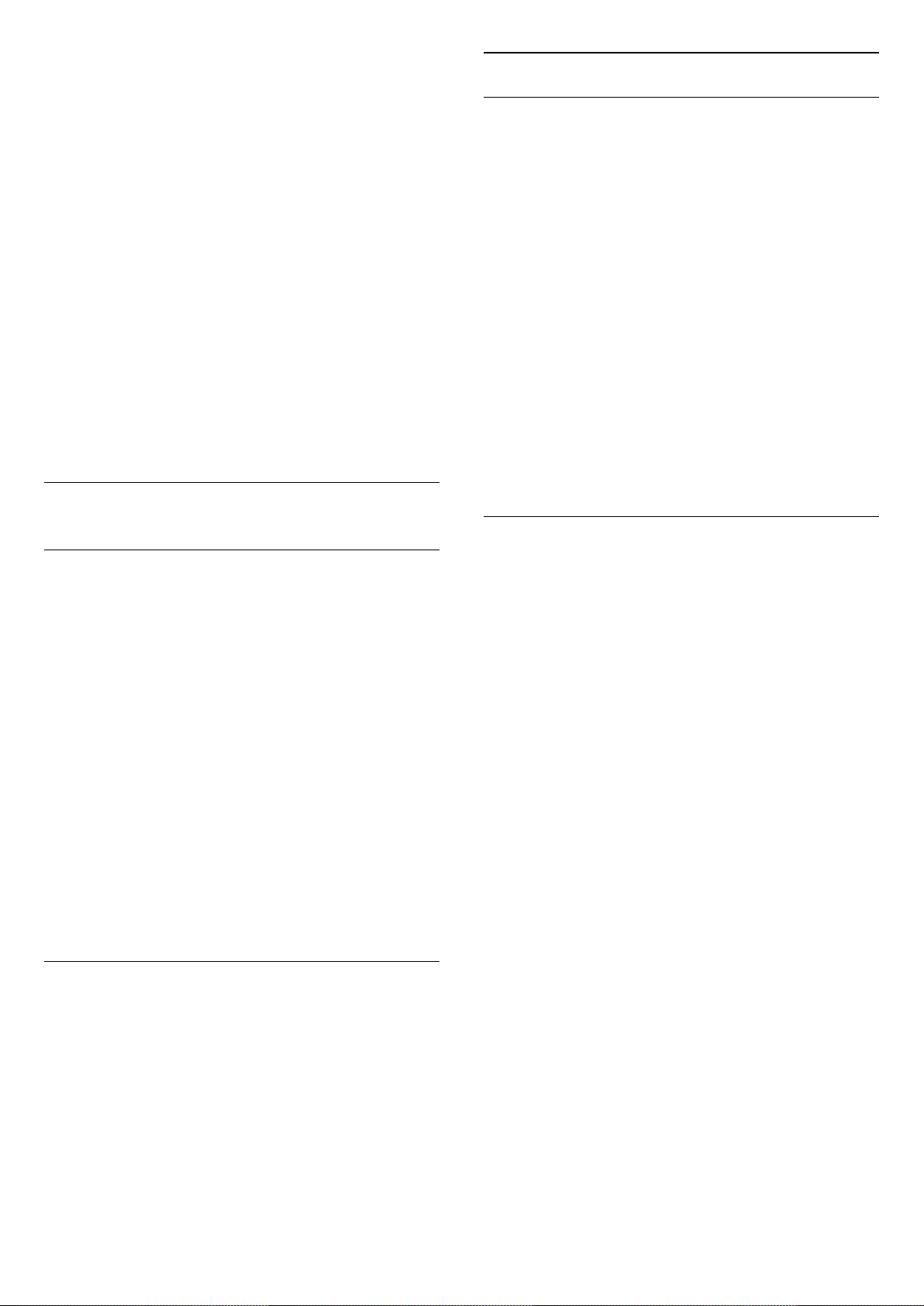
Изберете вашата държава или тази част от света, в която се
намирате в момента, и натиснете OK.
Качване на списък с канали
• Търсене на канал
За да намерите канал, изберете Търсене на канал. Можете
или да въведете сами честота, за да намерите даден канал
или да оставите телевизорът да търси канал.
Натиснете (дясно), за да изберете Търсене за
автоматично търсене на канал. Намереният канал се
показва на екрана и ако приемането е лошо, натиснете
отново Търсене. Ако искате да запазите канала, изберете
Готово и натиснете OK.
• Съхран.
Може да съхраните канала в текущия номер на канала или
като нов номер на канала.
Изберете Съхраняване на текущия канал или
Съхраняване като нов канал. Номерът на новия канал се
показва за кратко.
Може да повтаряте тези стъпки, докато намерите всички
налични аналогови телевизионни канали.
5.3
Копиране на списък с канали
На телевизори, които не са инсталирани
В зависимост от това, дали вашият телевизор е вече
инсталиран или не, трябва да използвате различен начин
за качване на списък с канали.
На телевизор, който още не е инсталиран
1 - Включете щепсела в контакта, за да започне
инсталирането, и изберете езика и държавата. Можете да
прескочите търсенето на канали. Завършете инсталацията.
2 - Включете USB устройството с памет, което съдържа
списъка с канали от другия телевизор.
3 - За да започнете качването на списъка с канали,
натиснете , изберете Всички настройки и натиснете OK.
4 - Изберете Канали > Копиране на списък с
канали > Копиране в телевизора. Въведете вашия PIN код,
ако е необходимо.
5 - Телевизорът ще ви уведоми дали списъкът с канали е
копиран успешно в телевизора. Изключете USB
устройството с памет.
На инсталирани телевизори
Копиране на списък с канали
За да копирате списък с канали…
1 - Включете телевизора. Този телевизор трябва да има
инсталирани канали.
2 - Поставете USB устройство с памет.
3 - Натиснете , изберете Всички настройки и
натиснете OK.
4 - Изберете Канали > Копиране на списък с канали.
5 - Изберете Копиране на USB. Възможно е от вас да се
поиска да въведете PIN кода на Заключване за деца, за да
копирате списъка с канали.
6 - Когато копирането приключи, изключете USB
устройството с памет.
7 - Натиснете (ляво) неколкократно, ако е необходимо,
за да затворите менюто.
Сега можете да качите копирания списък с канали на друг
телевизор Philips.
Версия на списъка с канали
Проверете текущата версия на списъка с канали...
1 - Натиснете , изберете Всички настройки и
натиснете OK.
2 - Изберете Канали и натиснете (дясно), за да влезете в
менюто.
3 - Изберете Копиране на списък с канали и
изберете Текуща версия, след което натиснете OK.
4 - Натиснете (ляво) неколкократно, ако е необходимо, за
да затворите менюто.
В зависимост от това, дали вашият телевизор е вече
инсталиран или не, трябва да използвате различен начин
за качване на списък с канали.
На вече инсталиран телевизор
1 - Проверете настройката за държава на телевизора. (За
да проверите тази настройка, вижте глава Преинсталиране
на всички канали. Започнете тази процедура, докато
достигнете настройката за държава. Натиснете BACK, за
да отмените инсталацията.)
Ако държавата е зададена правилно, продължете със
стъпка 2.
Ако държавата не е правилната, ще се наложи да
започнете преинсталация. Вижте глава Преинсталиране на
всички канали и започнете инсталацията. Изберете
правилната държава и пропуснете търсенето на канали.
Завършете инсталацията. Когато приключите, продължете
със стъпка 2.
2 - Включете USB устройството с памет, което съдържа
списъка с канали от другия телевизор.
3 - За да започнете качването на списъка с канали,
натиснете , изберете Всички настройки и натиснете OK.
4 - Изберете Канали > Копиране на списък с
канали > Копиране в телевизора. Въведете вашия PIN код,
ако е необходимо.
5 - Телевизорът ще ви уведоми дали списъкът с канали е
копиран успешно в телевизора. Изключете USB
устройството с памет.
17
Page 18

5.4
Относно каналите
Списъци с канали
Относно списъците с канали
1 - При отворен списък с канали на екрана.
2 - Изберете името на списъка най-отгоре на списъка с
канали и натиснете OK, за да отворите менюто със
списъци.
3 - В менюто със списъци изберете един от наличните
списъци с канали и натиснете OK.
Съвет
След инсталиране на канал всички канали се извеждат на
списъка с канали. Каналите се извеждат с тяхното име и
лого, ако тази информация е достъпна.
За всеки тип тунер – Антена/кабел (DVB-T/C) или Сателит
(DVB-S) – има на разположение списък с канали с всички
инсталирани канали. Можете да филтрирате този списък
само до показване на канали на телевизор или радио. Или
когато имате инсталирани няколко сателита, можете да
филтрирате каналите за всеки сателит.
При избран списък с канали натиснете стрелките
(нагоре) или (надолу), за да изберете канал, след което
натиснете OK, за да гледате избрания канал. Вие
превключвате само каналите в този списък, когато
използвате клавишите
Икони за канали
След Автоматична актуализация на каналите на списъка с
канали, новите открити канали се маркират с (звезда).
Ако заключите даден канал, той ще бъде маркиран
с (катинар).
Най-популярните 3 канала, които се гледат от други към
този момент, се маркират с 1, 2 или 3.
Радиостанции
Ако са налични цифрови предавания, цифровите
радиостанции се инсталират по време на инсталирането.
Можете да превключите радио канал така, както
превключвате телевизионните канали. Обикновено при
кабелната (DVB-C) инсталация на канали радиостанциите
се разполагат от номер 1001 нататък.
Този телевизор може да получава цифров стандарт за
телевизия DVB. Телевизорът може да не работи правилно
с някои оператори на цифрова телевизия при неспазване
напълно изискванията на стандарта.
или
.
Можете лесно да превключите между двата тунера в
менюто Източници.
Натиснете SOURCES и изберете Гледане на ТВ, за да
превключите на тунера за Антена/Кабел.
Изберете Гледане на сателит, за да превключите на
сателитен тунер.
Телевизорът винаги ще отваря последно избрания списък
с канали за избрания тунер.
* Ако бутонът LIST е наличен на дистанционното
управление
Филтриране на списък с канали
Можете да филтрирате списък с всички канали. Можете да
зададете списъка с канали, за да се показват само
телевизионни канали или само радиостанции. За канали от
Антена/Кабел вие можете да зададете в списъка да се
показват Безплатни за излъчване или Кодирани
канали. Когато имате инсталирани няколко сателита,
можете да филтрирате списъка със сателитни канали за
всеки сателит.
За да зададете филтър на списък с всички канали...
1 - Натиснете .
2 - Натиснете OK, за да отворите текущия списък с канали.
3 - При отворен списък с канали на екрана изберете името
на списъка най-отгоре на списъка с канали и натиснете OK,
за да отворите менюто със списъци.
4 - В менюто на списъка, изберете списъка, който искате да
филтрирате.
5 - Натиснете (ляво), за да се върнете назад с една стъпка
или натиснете , за да затворите менюто.
Търсене на канал
Отваряне на списък с канали
До списъка с всички канали за всеки един тунер,
Антена/Кабел или сателитен тунер, вие можете да
изберете филтриран списък или можете да изберете един
от любимите списъци, които сте създали.
За да отворите текущия списък с канали...
1 - Натиснете , за да превключите на телевизор.
2 - Натиснете LIST* или OK, за да отворите текущия
списък с канали.
3 - Натиснете BACK, за да затворите списъка с канали.
За да изберете един от списъците с канали...
Можете да потърсите канал, за да го откриете в дълъг
списък с канали.
Телевизорът може да потърси канал в рамките на един
или 3 основни списъци с канали – списъкът с канали от
антена, кабел или сателит.
За да търсите канал…
1 - Натиснете .
2 - Натиснете OK, за да отворите текущия списък с канали.
3 - Изберете в горния десен ъгъл и натиснете OK.
4 - Изберете Търсене на канал и натиснете OK, за да
отворите текстово поле. Вие можете да използвате
клавиатурата на дистанционното управление (ако е
налична) или екранната клавиатура, за да въвеждате текст.
5 - Въведете номер, име или част от името и изберете
18
Page 19

Приложи и натиснете OK. Телевизорът ще търси
съответстващи имена на канали в списъка, който сте
избрали.
Резултатите от търсенето се извеждат като списък с канали
– вижте първото име най-отгоре. Резултатите от търсенето
изчезват, след като изберете друг списък с канали или
затворите списъка с резултати от търсенето.
Гледане на канали
Настройване на канал
2 - Натиснете OK, за да отворите списъка с канали. Ако е
необходимо, сменете списъка с канали.
3 - Изберете в горния десен ъгъл и натиснете OK.
4 - Изберете Заключване/отключване и натиснете OK.
5 - Въведете вашия 4-цифрен PIN код, ако телевизорът ви
подкани.
6 - Натиснете (ляво), за да се върнете назад с една
стъпка, или натиснете BACK, за да затворите менюто.
Ако заключите или отключите каналите в списък с канали,
вие трябва да въведете PIN кода само веднъж, докато
затворите списъка с канали.
За да гледате телевизионни канали, натиснете .
Телевизорът се настройва на телевизионния канал, който
сте гледали последно.
Превключване на канали
За превключване на каналите натиснете или .
Ако знаете номера на канала, въведете го с цифровите
клавиши. Натиснете OK, след като въведете номера, за да
превключите незабавно.
Ако информацията се получава от интернет, телевизорът
показва името на текущата програма и подробностите,
следвани от името и подробностите за следващата.
Предходен канал
За да се върнете към по-рано настроения канал, натиснете
BACK.
Можете също да настроите каналите от Списък с канали.
Заключване на канал
Заключване и отключване на канал
За да попречите на деца да гледат определен канал,
можете да го изключите. За да гледате заключен канал,
трябва първо да въведете 4-цифрения PIN код
за Заключване за деца. Не можете да заключвате
програми от свързани устройства.
За да заключите канал…
1 - Натиснете .
2 - Натиснете OK, за да отворите списъка с канали. Ако е
необходимо, сменете списъка с канали.
3 - Изберете в горния десен ъгъл и натиснете OK.
4 - Изберете Заключване/отключване и натиснете OK.
5 - Въведете вашия 4-цифрен PIN код, ако телевизорът ви
подкани.
6 - Изберете канала, който искате да заключите, и
натиснете OK. Заключеният канал се маркира с
(катинар).
7 - Натиснете (ляво), за да се върнете назад с една
стъпка, или натиснете BACK, за да затворите менюто.
За да отключите канал…
1 - Натиснете .
Родителска оценка
За да не позволите на децата да гледат неподходяща за
възрастта им програма, можете да зададете възрастова
категория.
Цифровите канали е възможно да имат възрастова
категория на програмите си. Когато възрастовата категория
на една програма е равна или по-висока от възрастовата
категория, която сте задали за детето си, програмата ще
бъде заключена. За да гледате заключена програма,
трябва първо да въведете кода за Родителска оценка.
За да зададете възрастова категория…
1 - Натиснете , изберете Всички настройки и
натиснете OK.
2 - Изберете Заключване за деца > Родителска оценка.
3 - Въведете 4-цифрен код за Заключване за деца. Ако все
още не сте задали код, изберете Задаване на код в
Заключване за деца. Въведете 4-цифрен код за
Заключване за деца и потвърдете. Сега можете да
зададете възрастова категория.
4 - Обратно в Родителска оценка, изберете възраст.
5 - Натиснете (ляво) неколкократно, ако е необходимо, за
да затворите менюто.
За да изключите родителската възрастова категория,
изберете Няма. В някои държави обаче трябва
задължително да зададете възрастова категория.
За някои оператори телевизорът заключва програми само
с по-висока оценка. Родителската възрастова категория се
задава за всички канали.
Опции за канала
Отваряне на опции
Докато гледате канал можете да зададете някои опции.
В зависимост от вида канал, който гледате, или в
зависимост от направените настройки на телевизора са
налични някои опции.
За да отворите менюто с опции…
1 - Докато гледате канал,
натиснете OPTIONS > Предпочитания.
2 - Натиснете отново OPTIONS, за да затворите.
19
Page 20
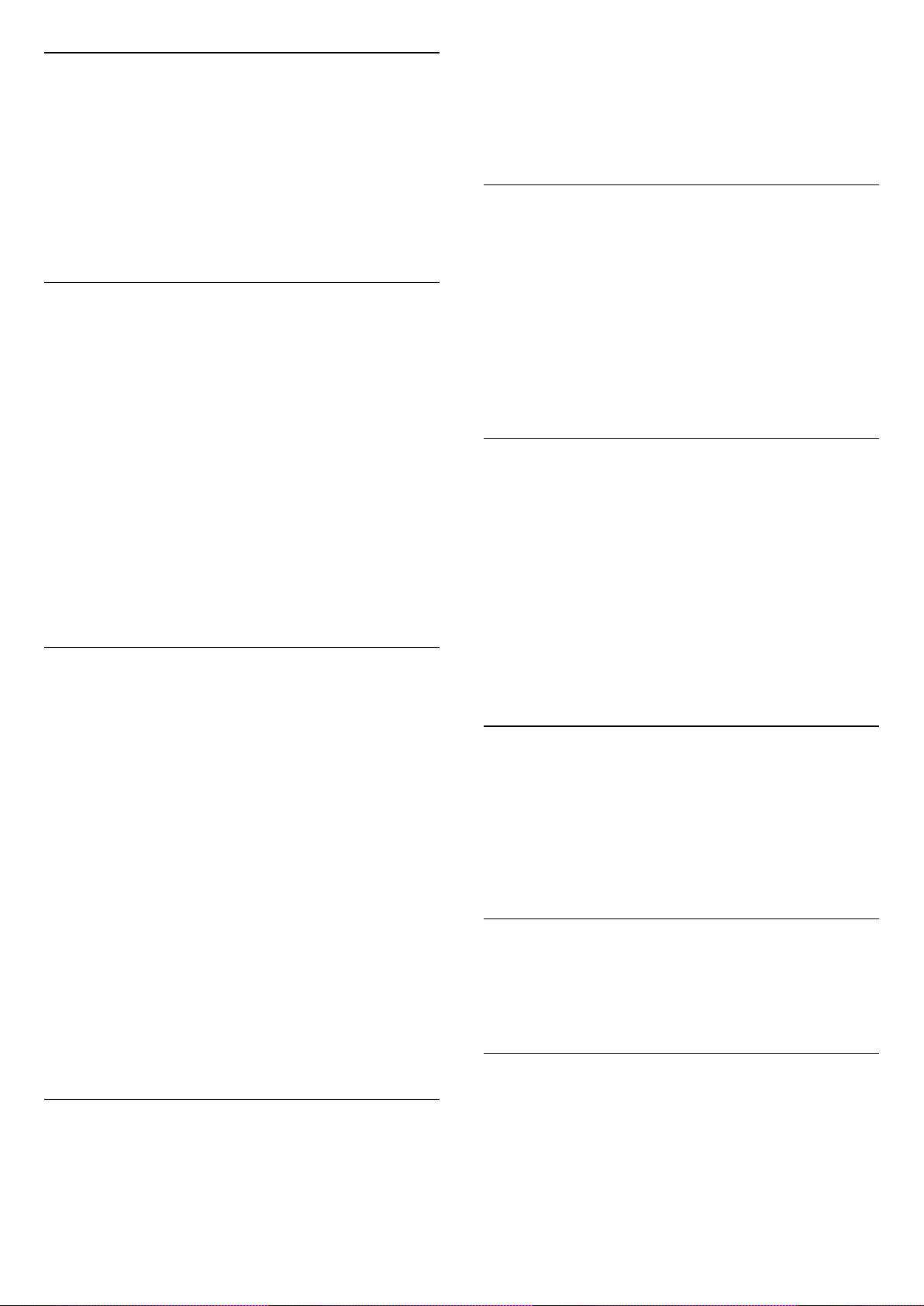
Преименуване на канал
Докато гледате канал, можете да го преименувате.
За да преименувате канал…
1 - Докато гледате канал, натиснете OPTIONS.
2 - Изберете Предпочитания > Преименуване на
канал.
3 - Използвайте екранната клавиатура, за да изтриете
текущото име и да въведете ново.
1 - Настройте се на канала.
2 - Натиснете OPTIONS, изберете Предпочитания и
натиснете OK.
3 - Изберете Информация за канали и натиснете OK.
4 - За да затворите този канал, натиснете OK.
Информация за програма
Преглеждане на подробности за програмата
За да извикате подробни данни за избраната програма...
Общ интерфейс
Ако сте инсталирали CAM модул в един от слотовете на
общия интерфейс, вие можете да прегледате
информацията за CAM и оператора или да извършите
настройки на CAM.
За да прегледате информацията за CAM…
1 - Натиснете SOURCES.
2 - Изберете типа канал, за който използвате CAM, Гледане
на ТВ или Гледане на сателит.
3 - Натиснете OPTIONS и
изберете Предпочитания > Общ интерфейс.
4 - Изберете подходящия слот на общия интерфейс и
натиснете (дясно).
5 - Изберете телевизионния оператор на CAM и натиснете
OK. Следващите екрани идват от телевизионния оператор.
HbbTV на този канал
Ако желаете да избегнете достъпа до HbbTV страници за
конкретен канал, можете да блокирате HbbTV страниците
само за него.
1 - Превключете на канала, за който желаете да блокирате
HbbTV страниците.
2 - Натиснете OPTIONS,
изберете Предпочитания > HbbTV на този канал и
натиснете (дясно).
3 - Изберете Изкл. и натиснете OK.
4 - Натиснете (ляво), за да се върнете с една стъпка
назад, или натиснете BACK, за да затворите менюто.
1 - Настройте се на канала.
2 - Натиснете OPTIONS, изберете Предпочитания и
натиснете OK.
3 - Изберете Информация за програма и натиснете OK, за
да видите информацията за програмата.
4 - Натиснете BACK, за да затворите.
Моно/Стерео
Можете да превключите звука на аналогов канал на Моно
или Стерео.
За да превключите на Моно или Стерео...
1 - Настройка на аналогов канал.
2 - Натиснете OPTIONS и
изберете Предпочитания > Моно/Стерео и
натиснете (дясно).
3 - Изберете Моно или Стерео и натиснете OK.
4 - Натиснете (ляво), за да се върнете назад с една
стъпка, или натиснете BACK, за да затворите менюто.
Избор на видео
Цифровите телевизионни канали могат да излъчват
множество видеосигнали (многоканално излъчване),
видеоматериали за едно и също събитие, заснети от
различен ъгъл, или различни програми на един
телевизионен канал. Телевизорът показва съобщение, ако
има такива канали.
За да блокирате напълно HbbTV на телевизора…
1 - Натиснете , изберете Всички настройки и
натиснете OK.
2 - Изберете Общи настройки > Разширена > HbbTV.
3 - Изберете Изкл. и натиснете OK.
4 - Натиснете (ляво), за да се върнете назад с една
стъпка, или натиснете BACK, за да затворите менюто.
Информация за канала
Можете да прегледате техническите характеристики на
даден канал, като цифров или тип на звука и т.н.
За да прегледате техническата информация на канала...
Двоен I-II
Тази опция е достъпна, когато аудио сигналът съдържа два
езика на звука, но единият или и двата нямат индикация за
език.
Съпоставяне на канал
Ако в началото няма информация за програмата, можете
да направите съпоставяне на канал, за да получите повече
информация за програмата.
1 - Натиснете TV GUIDE и използвайте бутоните за
навигация, за да изберете в средата и натиснете OK.
2 - Изберете Телевизионна програма > От интернет и
20
Page 21
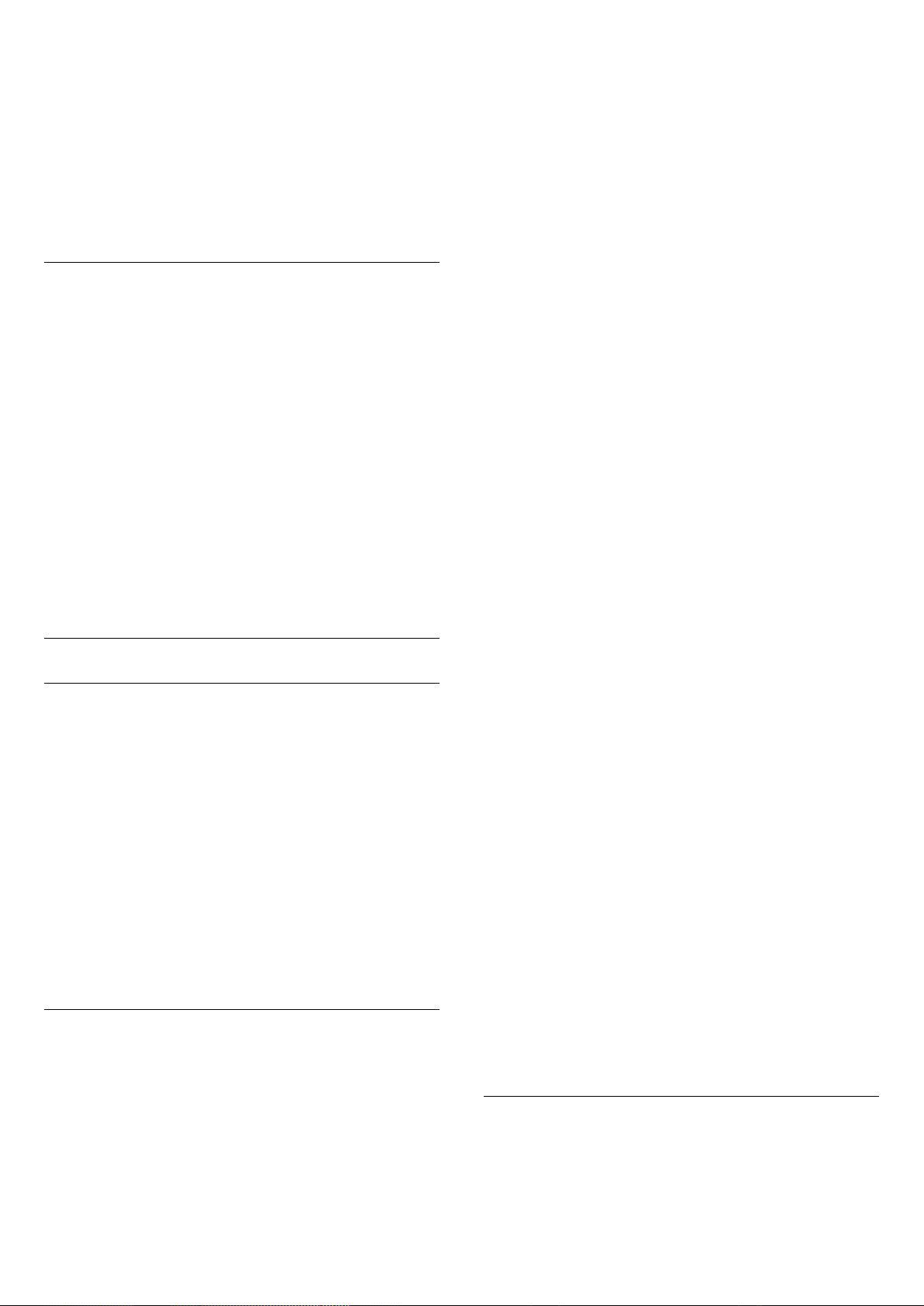
натиснете OK.
3 - Изберете един от каналите в телевизионната програма
и натиснете OK, за да гледате избрания канал.
4 - Докато гледате канал, натиснете OPTIONS.
5 - Изберете Предпочитания > Съпоставяне на канал.
6 - Изберете един от елементите в списъка и натиснете OK.
7 - Изберете Съпоставяне на канал.
8 - След като приключите, ще видите информацията за
съпоставените канали в програмата.
Промяна на логото
Ако в началото няма информация за програмата, можете
да получите повече информация за програмата, като
използвате стъпките по-долу.
5 - В списъка отляво изберете канала, който искате като
предпочитан, и натиснете OPTIONS. Каналите идват в
списъка отдясно в реда, в който ги добавите. За отмяна
изберете канала в списъка отляво и натиснете
отново OPTIONS. Можете също да изберете обхват на
канали чрез натискане на (надолу), за да изберете
последния канал от обхвата, който искате да добавите, и
натиснете OK.
6 - За да завършите добавянето на канали,
натиснете BACK.
7 - Телевизорът ще поиска да преименува списъка с
предпочитани. Можете да използвате екранната
клавиатура или натиснете BACK, за да скриете
екранната клавиатура, след това използвайте клавиатурата
на гърба на дистанционното управление (ако е налична),
за да въведете ново име.
1 - Натиснете TV GUIDE и използвайте бутоните за
навигация, за да изберете в средата и натиснете OK.
2 - Изберете Телевизионна програма > От оператора и
натиснете OK.
3 - Изберете един от каналите в телевизионната програма
и натиснете OK, за да гледате избрания канал.
4 - Докато гледате канал, натиснете OPTIONS.
5 - Изберете Предпочитания > Промяна на лого.
6 - Изберете един елемент в списъка и натиснете OK.
7 - Изберете Промяна на лого.
8 - След като приключите, ще видите информацията за
съпоставените канали в програмата.
Предпочитани канали
Относно Предпочитани канали
В списък с предпочитани канали можете да събирате
каналите, които харесвате.
Можете да създавате 8 различни списъка с предпочитани
канали за лесно превключване на каналите. Можете да
преименувате отделно всеки списък с предпочитани.
Единствено в списък с предпочитани можете да
пренареждате каналите.
При избран списък с предпочитани, натиснете стрелките
(нагоре) или (надолу), за да изберете канал, след
което натиснете OK, за да гледате избрания канал. Вие
превключвате само каналите в този списък, когато
използвате клавишите
или
.
Ако списъкът с канали е дълъг, можете да изберете който
и да е канал, после натиснете OPTIONS, за да отворите
менюто с опции, после изберете Създаване на списък с
предпочитани и натиснете OK.
За създаване на нов списък с предпочитани канали чрез
копиране на съществуващия списък с предпочитани
канали...
1 - Натиснете , за да превключите на телевизор.
2 - Натиснете LIST (ако е налично) или OK, за да
отворите текущия списък с канали.
3 - Изберете в горния десен ъгъл и натиснете OK.
4 - Изберете Дублиране на списъка с предпочитани и
натиснете OK.
5 - В списъка отляво изберете канала, който искате като
предпочитан, и натиснете OPTIONS. Каналите идват в
списъка отдясно в реда, в който ги добавите. За отмяна
изберете канала в списъка отляво и натиснете
отново OPTIONS. Можете също да изберете обхват на
канали чрез натискане на (надолу), за да изберете
последния канал от обхвата, който искате да добавите, и
натиснете OK.
6 - За да завършите добавянето на канали,
натиснете BACK.
7 - Телевизорът ще поиска да преименува списъка с
предпочитани. Можете да използвате екранната
клавиатура или натиснете BACK, за да скриете
екранната клавиатура, след това използвайте клавиатурата
на гърба на дистанционното управление (ако е налична),
за да въведете ново име.
Създаване на списък с предпочитани
За да създадете списък с предпочитани канали от списък с
канали...
1 - Натиснете , за да превключите на телевизор.
2 - Натиснете LIST (ако е налично) или OK, за да
отворите текущия списък с канали.
3 - Изберете в горния десен ъгъл и натиснете OK.
4 - Изберете Създаване на списък с предпочитани и
натиснете OK.
Можете да добавите различни канали наведнъж или да
стартирате Списък с предпочитани, като дублирате
списъка с канали с всички канали и премахнете каналите,
които не желаете.
Добавяне на Група канали
За да добавите поредна група канали към списъка с
предпочитани на един път, можете да използвате Избор
на обхват.
21
Page 22
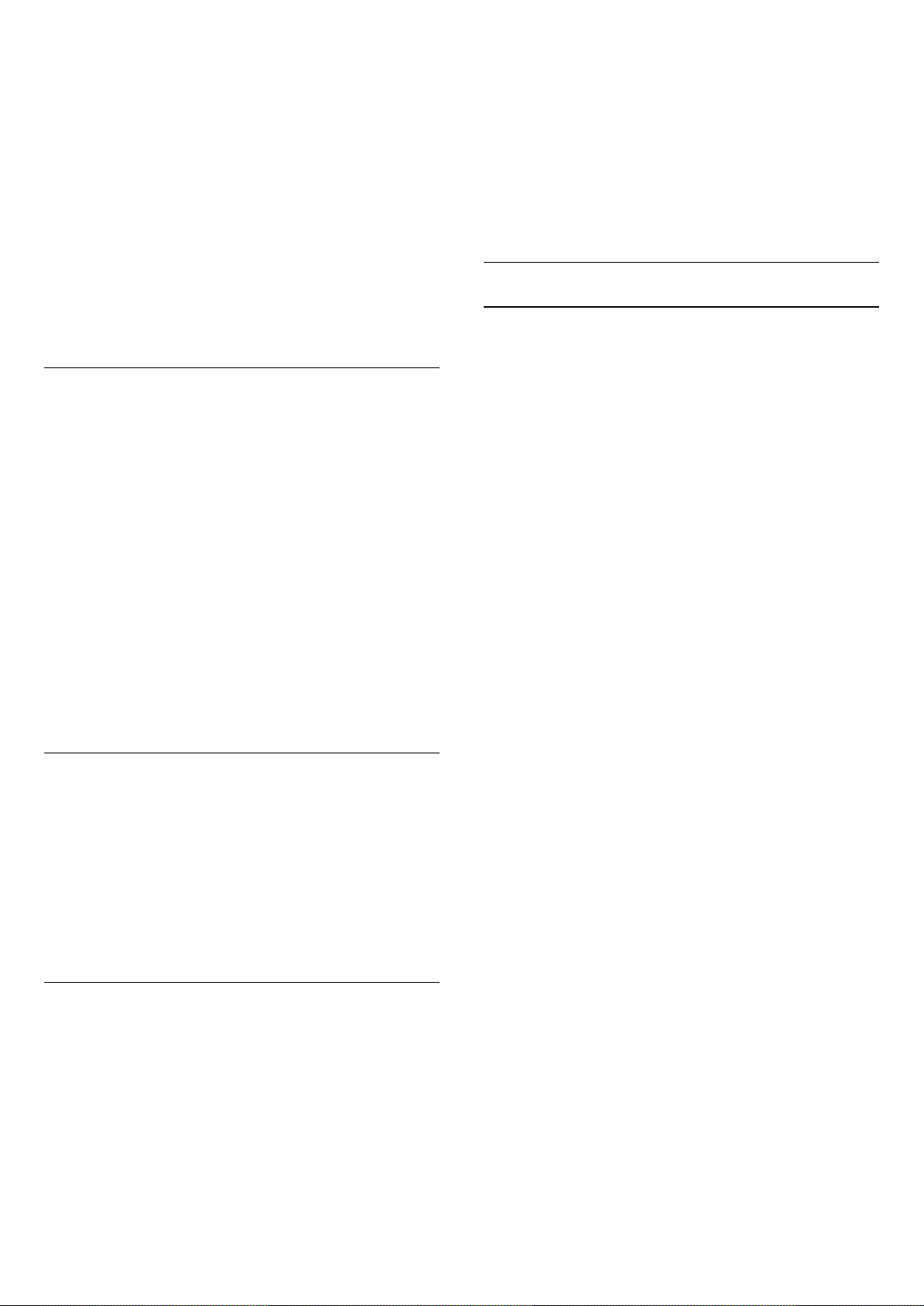
За да добавите група канали…
1 - Натиснете SOURCE.
2 - Изберете Предпочитани.
3 - Отворете списъка с предпочитани, в който искате да
добавите група канали.
4 - Изберете в горния десен ъгъл и натиснете OK.
5 - Изберете Редактиране на списък с предпочитани и
натиснете OK.
6 - В списъка отляво изберете първия канал от обхвата,
който искате да добавите и натиснете OK.
7 - Натиснете (надолу), за да изберете последния канал
от обхвата, който искате да добавите, и натиснете OK.
8 - Изберете Добавяне и натиснете OK. Каналите са
маркирани отляво.
Преименуване на списък с предпочитани
Можете да преименувате само списък с предпочитани.
За да преименувате списък с предпочитани…
1 - Натиснете SOURCE.
2 - Изберете Предпочитани.
3 - Изберете в горния десен ъгъл и натиснете OK.
4 - Изберете Преименуване на списък с предпочитани и
натиснете OK.
5 - Използвайте екранната клавиатура
или натиснете BACK, за да скриете екранната
клавиатура, след това използвайте клавиатурата на гърба
на дистанционното управление (ако е налична), за да
въведете ново име.
6 - Когато сте готови, завъртете дистанционното
управление, изберете Затвори и натиснете OK.
7 - Натиснете BACK, за да затворите списъка с канали.
Премахване на списък с предпочитани
Можете да премахвате само списък с предпочитани.
За да премахнете списък с предпочитани…
1 - Натиснете SOURCE.
2 - Изберете Предпочитани.
3 - Изберете в горния десен ъгъл и натиснете OK.
4 - Изберете Изтриване на списък с предпочитани и
натиснете OK.
Пренареждане на канали
Единствено в Списък с предпочитани можете да
променяте последователността на каналите
(пренареждане).
За да промените последователността на каналите…
1 - Натиснете SOURCES и изберете Предпочитани.
2 - Отворете списъка с предпочитани, който искате да
пренаредите.
3 - Изберете в горния десен ъгъл и натиснете OK.
4 - Изберете Преподреждане на каналите и натиснете OK.
5 - В списъка с предпочитани, изберете канала, който
искате да пренаредите, и натиснете OK. (Каналът ще бъде
маркиран със сиво поле)
6 - С клавишите (нагоре) или (надолу) преместете
канала, където искате да бъде.
7 - Натиснете OK, за да потвърдите новото място.
8 - Можете да преподреждате каналите със същия метод,
докато затворите списъка с предпочитани с
клавиша BACK.
Текст/Телетекст
Страници от телетекста
За да отворите Текст/телетекст, докато гледате
телевизионни канали, натиснете TEXT.
За да затворите телетекста, натиснете отново TEXT.
Избор на страница с телетекст
За да изберете страница... . .
1 - Въведете номера на страницата чрез цифровите бутони.
2 - Използвайте клавишите със стрелки за навигация.
3 - Натиснете цветен бутон, за да изберете един от
цветните елементи в долния край на екрана.
Подстраници с телетекст
Един номер на страница от телетекста може да съдържа
няколко подстраници. Подстраниците се показват на лента
до номера на основната страница.
За да изберете подстраница, натиснете или .
ТНС Страници от телетекста
Някои оператори предлагат ТНС. Телетекст
За отваряне на ТНС За страници в рамките на телетекста
натиснете OPTIONS и изберете ТНС. Общ преглед.
Предпочитани страници
Телевизорът прави списък с последните 10 страници с
телетекст, които сте отваряли. Лесно можете да ги
отворите отново в колоната "Предпочитани страници с
телетекст".
1 - В Текст изберете (сърце) в горния ляв ъгъл на
екрана, за да се покаже колоната с предпочитани
страници.
2 - Натиснете (надолу) или (нагоре), за да изберете
номер на страница, и натиснете OK, за да я отворите.
Можете да изтриете списъка с опцията Изчисти
предпочитаните страници.
Търсене на телетекст
Можете да маркирате дума и да потърсите в телетекста
всичките й появявания.
1 - Отворете страница с телетекст и натиснете OK.
2 - Изберете дума или число чрез клавишите със стрелки.
3 - Натиснете отново OK, за да прескочите веднага до
следващото появяване на тази дума или число.
4 - Натиснете отново OK, за да прескочите до следващото
22
Page 23

появяване.
5 - За да спрете търсенето, натиснете (нагоре), докато се
премахне селекцията от всичко.
Телетекст от свързано устройство
Някои устройства, които приемат телевизионни канали,
могат да приемат и телетекст.
За да отворите телетекст от свързано устройство... . .
1 - Натиснете SOURCES, изберете устройството и
натиснете OK.
2 - Докато гледате канал от устройството,
натиснете OPTIONS, изберете Показване на клавишите
на устройството и изберете клавиша , и натиснете OK.
3 - Натиснете BACK, за да скриете клавишите на
устройството.
4 - За да затворите телетекста, натиснете отново BACK.
Цифров текст (само за Великобритания)
Някои цифрови телевизионни оператори предлагат на
цифровите си телевизионни канали специализиран
цифров текст или интерактивна телевизия. Това включва
стандартния телетекст с използване на цифровите и
цветните бутони и клавишите със стрелки за избор и
придвижване.
За да затворите Цифровия текст, натиснете BACK.
Опции на телетекста
В Текст/телетекст натиснете OPTIONS, за да изберете
следното…
Настройки на телетекста
Език на телетекста
Някои цифрови телевизионни оператори предлагат
няколко езика за телетекст.
За да зададете основния и допълнителния език за
телетекст . . .
1 - Натиснете , изберете Всички настройки и
натиснете OK.
2 - Изберете Регион и език и натиснете (дясно), за да
влезете в менюто.
3 - Изберете Език > Телетекст основна или Телетекст
допълнителна.
4 - Изберете предпочитаните си езици за телетекст.
5 - Натиснете (ляво) неколкократно, ако е необходимо, за
да затворите менюто.
Телетекст 2.5
Ако е достъпен, Телетекст 2.5 предлага повече цветове и
по-добра графика. Телетекст 2.5 е активиран като
стандартна фабрична настройка.
За да изключите Телетекст 2.5…
1 - Натиснете TEXT.
2 - При отворен Текст/телетекст на екрана натиснете
OPTIONS.
3 - Изберете Телетекст 2.5 > Изкл. и натиснете OK.
4 - Натиснете (ляво) неколкократно, ако е необходимо, за
да затворите менюто.
• Стопиране на страницата
За спиране на автоматичното превъртане на
подстраниците.
• Двоен екран/Цял екран
За показване на телевизионния канал и Текст един до
друг.
• ТНС общ преглед
За отваряне на ТНС Телетекст
• Уголемяване
За уголемяване на страницата на Текста за удобно четене.
• Показване
За показване на скрита информация на страница.
• Превключване между подстраници
За превъртане на подстраници, когато са налични.
• Покажи/скрий предпочитаните страници
За да покажете или скриете списъка с предпочитани
страници.
• Изчисти предпочитаните страници
За да изчистите списъка с предпочитани страници.
• Език
За превключване на групата знаци, които Текст използва,
за правилно показване.
• Телетекст 2.5
За активиране на Телетекст 2.5 за повече цветове и подобра графика.
23
Page 24
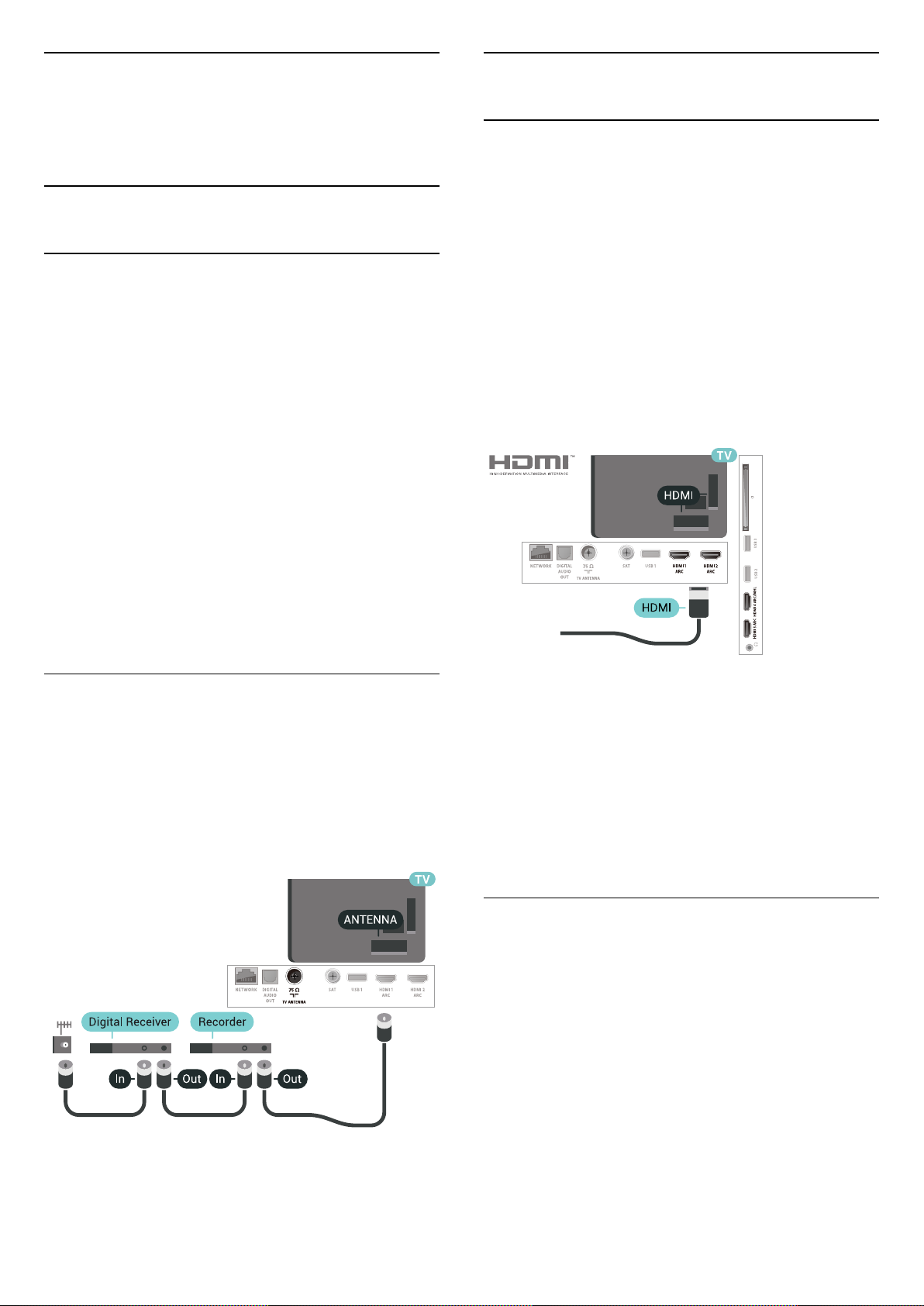
6
6.2
Свързване на
устройства
6.1
Относно свързването
Ръководство за свързване
Винаги свързвайте устройство към телевизора чрез найвисококачествената налична връзка. Също така
използвайте кабели с високо качество, за да гарантирате
добро пренасяне на картина и звук.
Когато свържете устройство, телевизорът разпознава типа
му и дава на всяко устройство вярно име по тип. Ако
желаете, можете да промените името на типа. Ако е
зададено вярно име на типа, телевизорът автоматично
превключва на идеалните настройки, когато превключите
на устройството в менюто "Източници".
Ако имате нужда от помощ при свързване на няколко
устройства към телевизора, можете да посетите
Ръководството за свързване на телевизори Philips. Това
ръководство предоставя информация как да правите
връзките и какви кабели да използвате.
HDMI портове
HDMI качество
HDMI връзката има най-добро качество на картината и
звука. Един HDMI кабел комбинира видео и аудио сигнали.
Използвайте HDMI кабел за телевизионен сигнал.
За най-добър пренос на телевизионен сигнал, използвайте
Високоскоростен HDMI кабел и не използвайте HDMI
кабел, по-дълъг от 5 м.
Ако устройство, свързано с HDMI не работи правилно,
проверете дали друга HDMI Ultra HD настройка не може
да реши проблема. За повече информация в Помощ
изберете Ключови думи и потърсете HDMI Ultra HD.
Отидете на адрес www.connectivityguide.philips.com
Порт за антена
Ако имате приставка Set-top box (цифров приемник) или
записващо устройство (рекордер), свържете кабелите от
антената така, че сигналът от антената да преминава найнапред през приставката и/или рекордера, преди да
постъпи в телевизора. По този начин антената и
приставката могат да изпращат възможни допълнителни
канали, които да бъдат записвани от рекордера.
Защита срещу копиране
HDMI кабелите поддържат HDCP 2.2 (High-bandwidth Digital
Contents Protection – Защита на цифровото съдържание,
предавано по широколентов канал). HDCP е сигнал за
защита срещу копиране, който не позволява копирането
на съдържание от DVD или Blu-ray дискове. Нарича се още
DRM (Digital Rights Management – Управление на правата
върху електронно съдържание).
HDMI ARC
Всички HDMI връзки на телевизора имат HDMI ARC (канал
за връщане на аудио).
Ако устройството, обикновено система за домашно кино,
има и връзка HDMI ARC, свържете го към някоя от HDMI
връзките на този телевизор. С връзката HDMI ARC не е
необходимо да свързвате допълнителен аудио кабел,
който изпраща звука на телевизионната картина към
системата за домашно кино. HDMI ARC връзката съчетава
двата сигнала.
Може да използвате която и да е HDMI връзка на този
телевизор, за да свържете системата за домашно кино, но
ARC е достъпно само за 1 устройство/връзка в даден
момент.
24
Page 25

HDMI MHL
С HDMI MHL вие можете да изпращате това, което виждате
на вашия смартфон или таблет с Android, на екрана на
телевизора.
Връзката HDMI 4 на този телевизор включва MHL
2.0 (Mobile High-Definition Link).
Тази кабелна връзка предлага страхотна стабилност и
честотна лента, ниско закъснение, без безжични смущения
и добро и качествено възпроизвеждане на звука. Освен
това MHL връзката ще зарежда батерията на вашия
смартфон или таблет. Въпреки че е свързано, вашето
мобилно устройство няма да се зарежда, когато
телевизорът е в режим на готовност.
Информирайте се за това какви пасивни MHL кабели са
подходящи за вашето мобилно устройство. По-специално
HDMI конекторът за телевизора от една страна – типа
конектор, който ви е необходим за свързване на вашия
смартфон или таблет.
MHL, Mobile High-Definition Link и логото MHL са търговски
марки или регистрирани търговски марки на MHL, LLC.
управление на телевизора. EasyLink HDMI CEC трябва да
бъде включено както в телевизора, така и в свързаното
устройство.
С EasyLink можете да управлявате свързано устройство с
дистанционното управление на телевизора. EasyLink
използва HDMI CEC (Контрол на потребителска
електроника) за комуникация със свързаните устройства.
Тези устройства трябва да поддържат HDMI CEC и трябва
да са свързани с HDMI връзка.
Настройка на EasyLink
Телевизорът се доставя с включен EasyLink. Уверете се, че
всички настройки на HDMI CEC са настроени както трябва
на свързаните устройства EasyLink. EasyLink е възможно да
не работи с устройства от други марки.
HDMI-CEC при другите марки
HDMI-CEC функционалността има различни названия при
различните марки. Примери за някои названия са: Anynet,
Aquos Link, Bravia Theatre Sync, Kuro Link, Simplink и Viera
Link. Не всички марки са напълно съвместими с EasyLink.
Фирмените названия на HDMI CEC в примерите
принадлежат на съответните им собственици.
HDMI CEC – EasyLink
HDMI връзката има най-добро качество на картината и
звука. Един HDMI кабел комбинира видео и аудио сигнали.
Използвайте HDMI кабел за телевизионен сигнал с висока
разделителна способност (HD). За най-добър пренос на
телевизионен сигнал, използвайте Високоскоростен HDMI
кабел и не използвайте HDMI кабел, по-дълъг от 5 м.
DVI към HDMI
Ако все още притежавате устройство, което разполага
само с DVI връзка, можете да го свържете към която и да
било HDMI връзка с адаптер от DVI към HDMI.
Използвайте адаптер от DVI към HDMI, ако устройството ви
има само DVI връзка. Използвайте един от HDMI кабелите
и добавете аудио L/R кабел (минижак 3,5 мм) към
аудиовхода Audio IN за звука на гърба на телевизора.
EasyLink HDMI CEC
Ако вашите устройства са свързани с HDMI и имате
EasyLink, можете да ги управлявате с дистанционното
25
Page 26
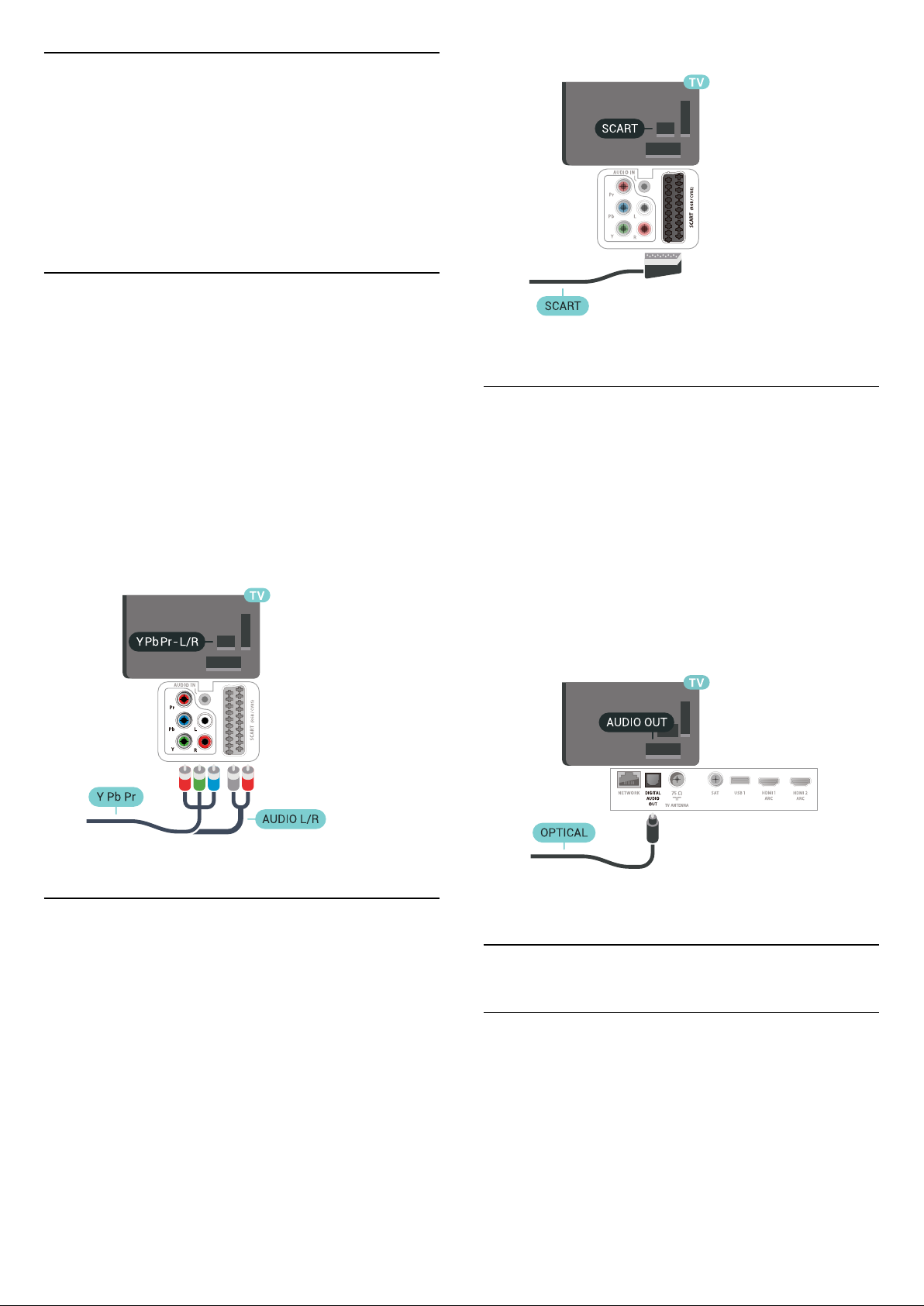
Защита срещу копиране
DVI и HDMI кабелите поддържат HDCP (High-bandwidth
Digital Contents Protection – Защита на цифровото
съдържание, предавано по широколентов канал). HDCP е
сигнал за защита срещу копиране, който не позволява
копирането на съдържание от DVD или Blu-ray дискове.
Нарича се още DRM (Digital Rights Management –
Управление на правата върху електронно съдържание).
6.3
Y Pb Pr – компонентен
Y Pb Pr – Компонентно видео е висококачествена връзка.
YPbPr връзката може да се използва за телевизионни
сигнали с висока разделителна способност (HD). До
сигналите Y, Pb и Pr добавете левия и десния аудио
сигнали за звук.
6.5
Аудио изход – Оптичен
Внимавайте цветовете на YPbPr (зелено, синьо, червено)
съединителя да съвпадат с тези на съединителите на
кабела, когато го включвате.
Използвайте Аудио L/R чинч-кабел, ако устройството ви
има и звук.
6.4
Аудио изход – Оптичен е връзка за звук с високо качество.
Тази оптична връзка може да пренася 5.1 аудио канала.
Ако устройството ви, обикновено Система за домашно
кино (HTS), няма HDMI ARC връзка, можете да използвате
тази връзка с Аудио вход – Оптичен на HTS. Връзката
Аудио изход – Оптичен изпраща звука от телевизора към
HTS.
SCART
SCART е връзка с добро качество.
SCART връзката може да се използва за CVBS и RGB видео
сигнали, но не може да се използва за телевизионни
сигнали с висока разделителна способност (HD). SCART
връзката комбинира видео и аудио сигнали. Тя също
поддържа NTSC възпроизвеждане.
6.6
CAM със смарт карта – CI+
Относно CI+
Забележка: Не се поддържа за държави в Азия, Тихия
океан, Близкия изток и Африка.
26
Page 27

CI+
Този телевизор е готов за условен достъп CI+.
С помощта на CI+ можете да гледате висококачествени HD
програми, като филми и спорт, предлагани от операторите
на цифрова телевизия във вашия регион. Тези програми са
кодирани от телевизионния оператор и се декодират с
помощта на предплатен модул за условен достъп.
Операторите на цифрова телевизия предоставят CI+ модул
(Модул за условен достъп – CAM) и съпровождаща смарт
карта, когато се абонирате за платените им програми. Тези
програми имат високо ниво на защитата от копиране.
Обърнете се към оператора на цифрова телевизия за
повече информация относно правилата и условията.
Смарт карта
Операторите на цифрова телевизия предоставят CI+ модул
(Модул за условен достъп – CAM) и съпровождаща смарт
карта, когато се абонирате за платените им програми.
е поставен CAM и са платени абонаментните такси
(начините за абониране е възможно да се различават),
можете да гледате кодираните канали, поддържани от
смарт картата на CAM.
CAM и смарт картата са изключително за вашия телевизор.
Ако премахнете CAM, вече няма да можете да гледате
кодираните канали, поддържани от него.
Пароли и ПИН кодове
За някои CAM трябва да въведете ПИН код, за да гледате
каналите му. Когато задавате ПИН кода за CAM,
препоръчваме ви да използвате същия код като за
отключване на телевизора.
За да зададете ПИН кода за CAM…
1 - Натиснете SOURCES.
2 - Щракнете върху типа канал, за който използвате CAM
за Гледане на ТВ.
3 - Натиснете OPTIONS и щракнете върху Общ
интерфейс.
4 - Изберете телевизионния оператор на CAM. Следващите
екрани идват от телевизионния оператор. Следвайте
екранните инструкции, за да потърсите настройката за PIN
код.
6.7
Поставете смарт картата в CAM модула. Вижте
инструкцията, която сте получили от оператора.
За да поставите CAM в телевизора…
1 - Проверете върху CAM за правилния начин на поставяне.
Неправилното поставяне може да повреди CAM и
телевизора.
2 - Докато гледате гърба на телевизора, а предната страна
на CAM е насочена към вас, внимателно поставете CAM в
слота COMMON INTERFACE.
3 - Натиснете CAM възможно най-навътре. Оставете го
постоянно в слота.
Система за домашно кино
Свързване с HDMI ARC
Използвайте HDMI кабел, за да свържете система за
домашно кино към телевизора. Може да свържете Philips
Soundbar или система за домашно кино с вграден дисков
плейър.
HDMI ARC
Ако системата ви за домашно кино има връзка HDMI ARC,
можете да използвате който и да било HDMI вход на
телевизора за свързване. С HDMI ARC няма нужда да
свързвате допълнителния аудио кабел. HDMI ARC връзката
съчетава двата сигнала.
Всички HDMI връзки на телевизора предоставят сигнал за
канал за връщане на аудио (ARC). Но след свързване на
системата за домашно кино, телевизорът може да
изпраща ARC сигнала само към тази HDMI връзка.
Когато включите телевизора, възможно е да са
необходими няколко минути за активирането на CAM. Ако
27
Page 28

Проблеми със звука от системата за
домашно кино
Звук със силен шум
Ако гледате видео от включено USB флаш устройство или
свързан компютър, звукът от системата за домашно кино
може да е изкривен. Този шум се чува, когато аудио или
видео файлът има DTS звук, но системата за домашно кино
няма обработка на звука DTS. Можете да поправите това,
като настроите Формата на аудио изхода на телевизора на
Стерео (без компресиране).
Натиснете за Всички настройки > Звук > Разширени >
Формат на аудио изход.
Синхронизиране на аудио с видео
Ако звукът не съответства на картината на екрана, можете
да настроите закъснение за повечето системи за домашно
кино с дисков плейър, така че да постигнете съответствие с
видеото.
Свързване чрез HDMI
Използвайте HDMI кабел, за да свържете система за
домашно кино към телевизора. Може да свържете Philips
Soundbar или система за домашно кино с вграден дисков
плейър.
Ако системата за домашно кино няма връзка HDMI ARC,
добавете оптичен аудио кабел (Toslink), за да изпращате
звука от телевизионната картина към системата за
домашно кино.
Няма звук
Ако не можете да чуете звука от телевизора на системата
си за домашно кино, проверете дали сте свързали HDMI
кабела към HDMI ARC връзка на системата за домашно
кино. Всички HDMI връзки на телевизора са HDMI ARC.
6.8
Смартфони и таблети
За да свържете смартфон или таблет към телевизора, вие
можете да използвате безжична или кабелна връзка.
Безжични
За безжична връзка изтеглете на вашия смартфон или
таблет приложението Philips TV Remote App от любимия си
магазин с приложения.
Кабелна
За кабелна връзка използвайте връзката HDMI 4 MHL на
гърба на телевизора. За повече информация в Помощ
изберете Ключови думи и потърсете HDMI MHL.
Синхронизиране на аудио с видео
Ако звукът не съответства на картината на екрана, можете
да настроите закъснение за повечето системи за домашно
кино с дисков плейър, така че да постигнете съответствие с
видеото.
6.9
Плейър за Blu-ray дискове
Използвайте Високоскоростен HDMI кабел за свързване на
Blu-ray плейъра към телевизора.
28
Page 29
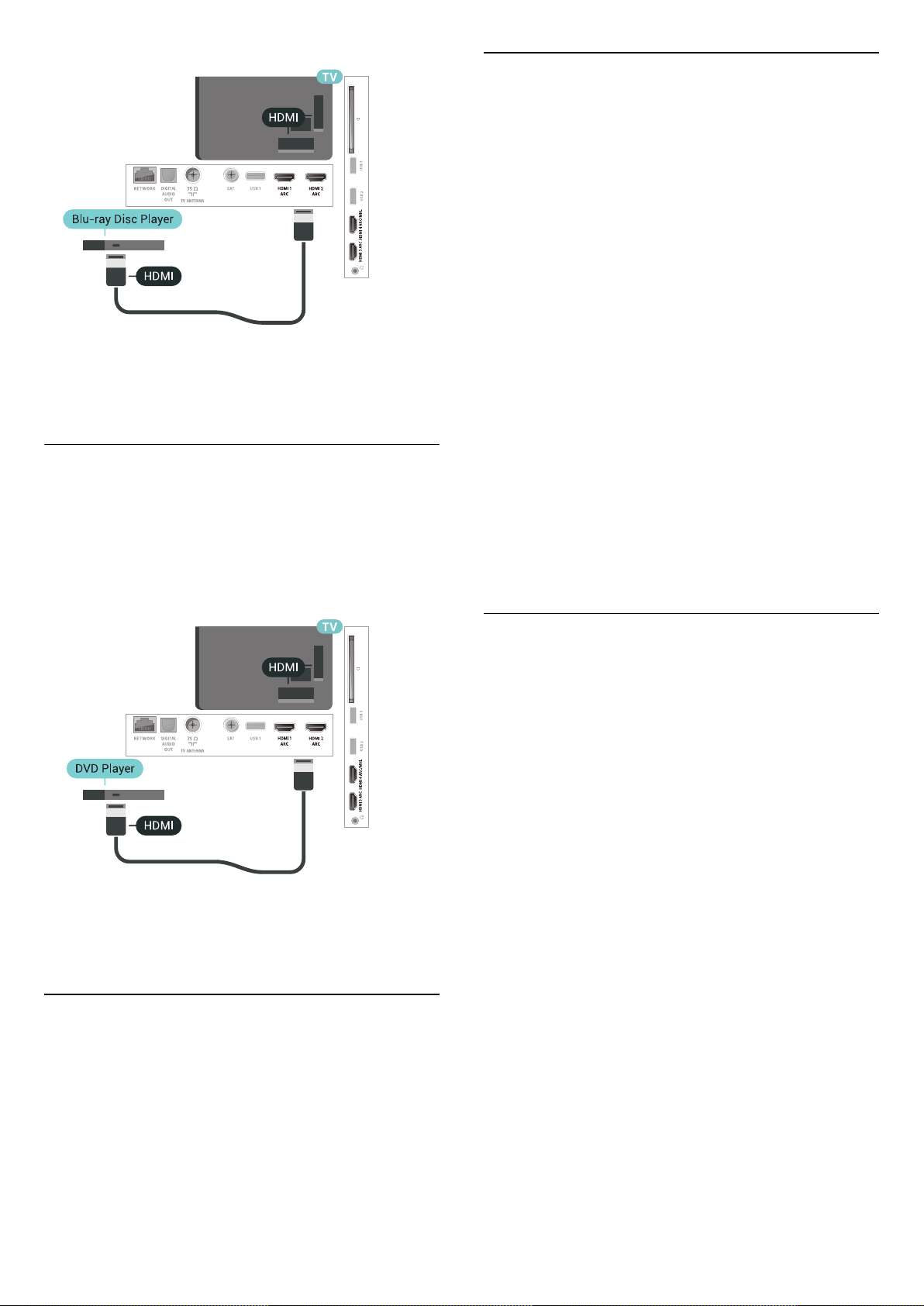
Ако Blu-ray плейърът има EasyLink HDMI CEC, можете да
управлявате този плейър с дистанционното управление на
телевизора.
6.10
DVD плейър
Използвайте HDMI кабел, за да свържете DVD плейъра с
телевизора.
Или можете да използвате SCART кабел, ако устройството
няма HDMI връзка.
Какво ви трябва
Можете да свържете безжично устройство с Bluetooth®
към този телевизор – безжична тонколона, събуфер,
компактна тонколона или слушалки. Можете също да
свържете безжичен геймпад с Bluetooth LE.
За да възпроизвеждате звука на телевизора на безжичен
високоговорител, трябва да сдвоите високоговорителя с
телевизора. Можете да сдвоите някои безжични
тонколони и най-много 4 Bluetooth LE (ниско потребление
на енергия) устройства. Телевизорът може да
възпроизвежда едновременно само звука на един
говорител. Ако свържете събуфър, звукът се
възпроизвежда на телевизора и събуфъра. Ако свържете
компактна тонколона, звукът се възпроизвежда само на
нея.
Внимание – синхронизиране на аудио с видео
Много Bluetooth системи говорители имат високо, така
наречено, "забавяне". Високо забавяне означава, че
аудиото изостава зад видеото, което причинява
несинхронизирано "синхронизиране на устните". Преди да
закупите безжична Bluetooth система високоговорители,
се запознайте с най-новите модели и потърсете устройство
с ниско забавяне. Посъветвайте се с вашия търговец на
дребно.
Ако DVD плейърът е свързан чрез HDMI и има EasyLink CEC,
можете да управлявате този плейър с дистанционното
управление на телевизора.
6.11
Bluetooth – говорители и
геймпади
Сдвояване на устройство
Разположете безжичния високоговорител на разстояние
до 5 метра от телевизора. Прочетете ръководството на
потребителя на устройството за конкретна информация за
сдвояване и безжичен обхват. Уверете се, че Bluetooth
настройката на телевизора е включена.
След сдвояването на безжичния геймпад можете да го
използвате. Когато безжичната тонколона е сдвоена,
можете я изберете за възпроизвеждане на звука от
телевизора. Когато устройството е сдвоено, няма нужда да
го сдвоявате отново, освен ако не премахнете
устройството.
За да сдвоите безжична тонколона с телевизора...
1 - Включете безжичната тонколона и я поставете в обхвата
на телевизора.
2 - Натиснете , изберете Всички настройки и
натиснете OK.
3 - Изберете Безжична връзка и мрежи и
натиснете (дясно), за да влезете в менюто.
4 - Изберете Bluetooth > Търсене на Bluetooth устройство.
5 - Изберете Старт и натиснете OK. Следвайте
инструкциите на екрана. Ще сдвоите устройството с
телевизора и той ще запамети връзката. Може да е
необходимо първо да премахнете сдвояването на
устройство, ако е достигнат максималния брой сдвоени
устройства.
6 - Изберете вид устройство (слушалки, субуфер, …).
7 - Натиснете (ляво) неколкократно, ако е необходимо,
29
Page 30

за да затворите менюто.
6.12
Слушалки
Изберете устройство
След като безжичната Bluetooth тонколона е сдвоена,
можете я изберете за възпроизвеждане на звука от
телевизора.
За да изберете тонколона за възпроизвеждане на звука от
телевизора…
1 - Натиснете , изберете Високоговорители и натиснете
OK.
2 - Изберете желаната от Вас система високоговорители.
3 - Натиснете (ляво) неколкократно, ако е необходимо,
за да затворите менюто.
Премахване на устройство
Можете да свържете или прекъснете връзката към
безжично Bluetooth устройство. Когато свържете Bluetooth
устройство, можете да използвате геймпада или да чуете
звука от телевизора през безжичната тонколона. Можете
също да премахнете безжичното Bluetooth устройство. Ако
премахнете Bluetooth устройство ще премахнете и
сдвояването на устройството.
Можете да свържете слушалки към конектора на гърба
на телевизора. Съединителят е 3,5 мм минижак. Можете
да регулирате отделно силата на звука в слушалките.
За да регулирате силата на звука…
1 - Натиснете , изберете Звук слушалки.
2 - Натиснете стрелките (нагоре) или (надолу), за да
регулирате стойността.
3 - Натиснете (ляво) неколкократно, ако е необходимо, за
да затворите менюто.
За да премахнете или прекъснете връзката към безжично
устройство…
1 - Натиснете , изберете Всички настройки и
натиснете OK.
2 - Изберете Безжична връзка и мрежи.
3 - Изберете Bluetooth > Премахване на устройство.
4 - В списъка изберете устройството с безжична връзка.
5 - Изберете Прекъсване на връзката или Изтриване.
6 - Изберете OK.
7 - Натиснете (ляво) неколкократно, ако е необходимо,
за да затворите менюто.
Включване или изключване на Bluetooth
За да свържете безжични Bluetooth устройства, уверете се,
че Bluetooth е включен.
За да включите Bluetooth…
1 - Натиснете , изберете Всички настройки и
натиснете OK.
2 - Изберете Безжична връзка и мрежи.
3 - Изберете Bluetooth > Вкл./изкл. на Bluetooth.
4 - Изберете Вкл. или Изкл.
5 - Натиснете (ляво) неколкократно, ако е необходимо,
за да затворите менюто.
6.13
Игрова конзола
HDMI
За най-добро качество свържете игровата конзола с
високоскоростен HDMI кабел към телевизора.
30
Page 31

Y Pb Pr
Свържете игралната конзола с компонентен видео кабел (Y
Pb Pr) и аудио L/R кабел към телевизора.
SCART
3 - Изберете Стил картина > Игра.
4 - Натиснете (ляво) неколкократно, ако е необходимо,
за да затворите менюто.
6.14
Геймпад
Свързване на геймпад
За да играете игри от интернет на този телевизор, можете
да свържете избрана гама безжични геймпади. Можете да
използвате геймпадите с USB нано приемник или
геймпади с Bluetooth.
За да свържете геймпад с USB нано приемник…
1 - Включете малкия нано приемник в една от USB
връзките отстрани на телевизора. Безжичният нано
приемник се предоставя с геймпада.
2 - Ако геймпадът е включен, можете да го използвате.
Можете да свържете втори геймпад във втората USB
връзка отстрани на телевизора.
Свържете игровата конзола към телевизора с композитен
кабел (CVBS) и аудио L/R кабел.
Ако вашата игрова конзола има само видео (CVBS) и аудио
L/R извод, използвайте адаптер Video Audio L/R към SCART
(продава се отделно), за да я свържете към SCART
връзката.
Най-добра настройка
Преди да започнете да играете на игри от свързана
игрална конзола, ви съветваме да конфигурирате
телевизора в идеалната настройка Игра.
За да настроите телевизора на идеалната настройка…
Отстраняване на неизправности
За да се справите с възможните смущения от други
безжични устройства на телевизора…
• Използвайте удължаващ кабел с USB и преместете
приемника на около 1 метър от телевизора.
• Алтернативно можете да използвате включен USB
концентратор, свързан с телевизора, и да включите нано
приемниците в него.
6.15
USB твърд диск
Какво ви трябва
Ако свържете твърд USB диск, можете да поставите на
пауза или да запишете цифрови ТВ предавания (DVB
предавания или подобни)
Минимално дисково пространство
• За пауза
За да поставите предаването на пауза, ви е необходим
твърд диск, съвместим с USB 2.0, с минимум 4 GB
свободно пространство.
• За запис
За да поставите на пауза и записвате предаване, ви е
необходимо минимум 250 GB свободно пространство.
1 - Натиснете , изберете Всички настройки и
натиснете OK.
2 - Изберете Картина и натиснете (дясно), за да влезете в
менюто.
31
Page 32

Инсталиране
За да можете да поставите на пауза или записвате
предаване, трябва да свържете и форматирате твърд диск
с USB. Форматирането премахва всички файлове от
твърдия диск с USB.
1 - Свържете USB твърдия диск към един от USB връзките
на телевизора. Не свързвайте друго USB устройство към
друг USB съединител по време на форматирането.
2 - Включете USB твърдия диск и телевизора.
3 - Когато телевизорът е настроен на цифров ТВ канал,
натиснете (Пауза). Опитът за поставяне на пауза стартира
форматирането.
Следвайте инструкциите на екрана.
Когато USB твърдият диск бъде форматиран, оставете го да
стои свързан постоянно.
на друг телевизор или компютър. Не копирайте и не
променяйте на компютъра чрез PC приложения файловете,
записани на USB твърдия диск. Това ще повреди записите
ви. При форматиране на USB твърд диск, записите върху
него се изтриват. USB твърд диск, инсталиран на
телевизора, ще трябва да се форматира отново, за да
може да се използва на компютър.
За да форматирате USB твърд диск…
1 - Свържете USB твърдия диск към един от USB връзките
на телевизора. Не свързвайте друго USB устройство към
друг USB съединител по време на форматирането.
2 - Включете USB твърдия диск и телевизора.
3 - Когато телевизорът е настроен на цифров ТВ канал,
натиснете (Пауза). Опитът за поставяне на пауза стартира
форматирането. Следвайте инструкциите на екрана.
4 - Телевизорът ще ви попита дали искате да използвате
USB твърдия диск за съхранение на приложения, съгласете
се с въпроса, ако искате.
5 - Когато USB твърдият диск бъде форматиран, оставете го
да стои свързан постоянно.
Предупреждение
USB твърдият диск е форматиран специално за този
телевизор и не можете да използвате направените записи
на друг телевизор или компютър. Не копирайте и не
променяйте на компютъра чрез PC приложения файловете,
записани на USB твърдия диск. Това ще повреди записите
ви. При форматиране на USB твърд диск, записите върху
него се изтриват. USB твърд диск, инсталиран на
телевизора, ще трябва да се форматира отново, за да
може да се използва на компютър.
Форматиране
За да можете да поставите на пауза или записвате
предаване, или да съхранявате приложения, трябва да
свържете и форматирате твърд диск с USB. Форматирането
премахва всички файлове от твърдия диск с USB. Ако
искате да запишете предавания с данни от ТВ справочник
от интернет, трябва първо да конфигурирате интернет
връзка, преди да инсталирате твърдия диск с USB.
Предупреждение
6.16
USB клавиатура
Свързване
Свържете USB клавиатура (тип USB-HID), за да въвеждате
текст във вашия телевизор.
Използвайте една от USB връзките за свързване.
USB твърдият диск е форматиран специално за този
телевизор и не можете да използвате направените записи
32
Page 33

Конфигуриране
Инсталиране на клавиатурата
За да инсталирате USB клавиатурата, включете телевизора
и свържете USB клавиатурата с една от USB връзките на
телевизора. Когато телевизорът открие клавиатурата за
първи път, можете да изберете разположението й и да
изпробвате избора си. Ако първо изберете разположение
за кирилица или за гръцката азбука, можете да изберете
второ разположение за латиница.
За да промените настройката за разположението на
клавиатурата, когато е избрано разположение…
1 - Натиснете , изберете Всички настройки и
натиснете OK.
2 - Изберете Общи настройки и натиснете (дясно), за да
влезете в менюто.
3 - Изберете Настройки на USB клавиатурата, за да
започнете настройка на клавиатурата.
Специални клавиши
Клавиши за въвеждане на текст
• Клавиш Enter = OK
• Клавиш за връщане = изтриване на символа преди
курсора
• Клавиши със стрелки = навигация в текстовото поле
• За да превключите между подредбите на клавиатурата,
ако е зададена вторична подредба, натиснете
едновременно клавишите Ctrl + интервал.
Бутони за приложения и интернет страници
• Tab и Shift + Tab = следващ и предходен
• Home = превъртане до началото на страницата
• End = превъртане до края на страницата
• Page Up = прескачане една страница нагоре
• Page Down = прескачане една страница надолу
• + = увеличаване на мащаба с една стъпка
• - = намаляване на мащаба с една стъпка
• * = оразмеряване на уеб страницата до ширината на
екрана
6.17
USB флаш устройство
Телевизорът открива флаш устройството и отваря списък,
показващ неговото съдържание.
Ако списъкът със съдържанието не се появява
автоматично, натиснете SOURCES и изберете USB.
За да спрете да гледате съдържанието на USB флаш
устройството, натиснете EXIT или изберете друга
дейност.
За да изключите USB флаш устройството, можете да
извадите флаш устройството по всяко време.
За повече информация за гледането или
възпроизвеждането на съдържание от USB флаш
устройство в Помощ изберете Ключови думи и потърсете
Снимки, видеоклипове и музика.
6.18
Фотоапарат
За да разглеждате снимки, съхранявани на вашия цифров
фотоапарат, можете да свържете фотоапарата директно
към телевизора.
Използвайте една от USB връзките на телевизора за
свързване. Включете фотоапарата след като връзката бъде
установена.
Ако списъкът със съдържанието не се появява
автоматично, натиснете SOURCES и изберете USB.
Вашият фотоапарат трябва да бъде настроен да предава
своето съдържание с протокола PTP (Picture Transfer
Protocol – протокол за прехвърляне на снимки). Прочетете
ръководството за потребителя на цифровия фотоапарат.
Можете да разглеждате снимки или да възпроизвеждате
музика и видео от свързано USB флаш устройство.
Поставете USB флаш устройство в една от USB връзките на
телевизора, докато е включен.
За повече информация за разглеждането на снимки
в Помощ изберете Ключови думи и потърсете Снимки,
видеоклипове и музика.
33
Page 34

6.19
Камкордер
HDMI
За най-добро качество използвайте HDMI кабел за
свързване на камерата с телевизора.
Свързване
Можете да свържете вашия компютър към телевизора и
да използвате телевизора като монитор за компютъра.
С HDMI
Използвайте HDMI кабел, за да свържете компютъра с
телевизора.
Аудио-видео LR / Scart
Можете да използвате HDMI, YPbPr или SCART връзка за
свързване на камерата си. Ако вашата камера има само
Видео (CVBS) и Аудио L/R изход, използвайте Видео Аудио
L/R към SCART адаптер (продава се отделно), за да я
свържете към SCART връзката.
С DVI към HDMI
Или можете да използвате адаптер от DVI към HDMI
(продава се отделно), за да свържете компютъра към
HDMI, и аудио кабел ляв/десен (мини жак 3,5 мм) към
AUDIO IN L/R на гърба на телевизора.
6.20
Компютър
Идеална настройка
Ако свържете компютър, ние ви съветваме да
предоставите на връзката, към която е свързан
компютърът, правилното име на типа устройство в менюто
Източник. Ако след това превключите на Компютър в
менюто Източник, телевизорът се задава автоматично на
идеална настройка за компютър.
За да настроите телевизора на идеалната настройка…
1 - Натиснете , изберете Всички настройки и
34
Page 35

натиснете OK.
2 - Изберете Картина и натиснете (дясно), за да влезете в
менюто.
3 - Изберете Разширени > Компютър.
4 - Изберете Вкл. или Изкл.
5 - Натиснете (ляво) неколкократно, ако е необходимо, за
да затворите менюто.
35
Page 36

7
Свържете вашия
Android TV
7.1
Мрежа и интернет
Домашна мрежа
За да се насладите на пълните възможности на вашия
Philips Android TV, телевизорът трябва да бъде свързан с
интернет.
можете да изберете OK, за да осъществите връзка
незабавно.
7 - Когато връзката се осъществи успешно, ще се покаже
съобщение.
Вкл./изкл. на Wi-Fi
Уверете се, че опцията за Wi-Fi е включена преди да се
опитате да се свържете…
1 - Натиснете , изберете Всички настройки и
натиснете OK.
2 - Изберете Безжична връзка и мрежи и
натиснете (дясно).
3 - Изберете Кабелна или с Wi-Fi > Вкл./изкл. на Wi-Fi.
4 - Ако е изключена, изберете Вкл. и натиснете OK.
Свържете телевизора към домашна мрежа с
високоскоростна интернет връзка. Можете да свържете
вашия телевизор безжично или с кабел към мрежовия
рутер.
Свързване с мрежа
Безжична връзка
Какво ви трябва
За да свържете телевизора с интернет безжично, ви е
необходим Wi-Fi маршрутизатор с връзка към интернет.
Използвайте високоскоростна (широколентова) връзка с
интернет.
Установяване на връзката
Безжични
За установяване на безжична връзка…
1 - Натиснете , изберете Всички настройки и
натиснете OK.
2 - Изберете Безжична връзка и мрежи и
натиснете (дясно), за да влезете в менюто.
3 - Изберете Кабелна или с Wi-Fi > Свързване с мрежа.
4 - Изберете Безжични.
5 - В списъка с намерени мрежи изберете вашата
безжична мрежа. Ако вашата мрежа не фигурира в този
списък, защото името на мрежата е скрито (изключили сте
излъчването на SSID от рутера), изберете Добавяне на
нова мрежа, за да въведете сами името на мрежата.
6 - В зависимост от вида на маршрутизатора въведете
ключа за криптиране – WEP, WPA или WPA2. Ако сте
въвеждали ключа за криптиране за тази мрежа преди,
WPS
Ако маршрутизаторът ви има WPS, можете да се свържете
с него директно, без да сканирате за мрежи. Ако имате
устройства в безжичната си мрежа, които използват
защитна система за криптиране WEP, не можете да
използвате WPS.
1 - Натиснете , изберете Всички настройки и
натиснете OK.
2 - Изберете Безжична връзка и мрежи и
натиснете (дясно), за да влезете в менюто.
3 - Изберете Кабелна или с Wi-Fi > Свързване с мрежа.
4 - Изберете WPS.
5 - Отидете на маршрутизатора, натиснете бутона WPS и се
върнете към телевизора до 2 минути.
6 - Изберете Свързване, за да установите връзка.
7 - Когато връзката се осъществи успешно, ще се покаже
съобщение.
WPS с ПИН код
Ако маршрутизаторът ви има WPS с ПИН код, можете да се
свържете с него директно, без да сканирате за мрежи. Ако
имате устройства в безжичната си мрежа, които използват
защитна система за криптиране WEP, не можете да
използвате WPS.
1 - Натиснете , изберете Всички настройки и
натиснете OK.
2 - Изберете Безжична връзка и мрежи и
натиснете (дясно), за да влезете в менюто.
3 - Изберете Кабелна или с Wi-Fi > Свързване с мрежа.
4 - Щракнете върху WPS с ПИН код.
5 - Запишете 8-цифрения ПИН код, показан на екрана, и го
въведете в софтуера на маршрутизатора на компютъра си.
Направете справка с ръководството на маршрутизатора за
това къде да въведете ПИН кода в софтуера му.
6 - Изберете Свързване, за да установите връзка.
7 - Когато връзката се осъществи успешно, ще се покаже
съобщение.
36
Page 37

Отстраняване на неизправности
7 - Когато връзката се осъществи успешно, ще се покаже
съобщение.
Не е намерена безжична мрежа или има смущения
• Микровълновите фурни, DECT телефоните или други WiFi 802.11b/g/n устройства в близост до вас могат да
смущават безжичната мрежа.
• Проверете дали защитните стени във вашата мрежа
позволяват достъп до безжичната връзка на телевизора.
• Ако безжичната мрежа не работи добре в дома ви,
опитайте да инсталирате кабелна мрежа.
Интернет не работи
• Ако връзката към маршрутизатора е наред, проверете
връзката на маршрутизатора с Интернет.
Връзката с компютъра и интернет е бавна
• Проверете в ръководството за потребителя на вашия
безжичен маршрутизатор какъв е обхватът на закрито,
скоростта на обмен и други фактори, които се отразяват на
качеството на сигнала.
• Използвайте високоскоростна (широколентова) интернет
връзка за маршрутизатора.
DHCP
• Ако връзката е неуспешна, можете да проверите
настройката DHCP (Протокол за динамично конфигуриране
на хостове) на маршрутизатора. DHCP трябва да бъде
включено.
Кабелна връзка
Ако не се установи връзка, може да проверите настройката
за DHCP на маршрутизатора. DHCP трябва да бъде
включено.
**С цел спазване на разпоредбите за електромагнитна
съвместимост използвайте екраниран Ethernet кабел FTP
Cat. 5E Ethernet кабел.
Мрежови настройки
Преглед на настройките на мрежата
Тук можете да видите всички текущи мрежови настройки.
IP и MAC адресът, силата на сигнала, скоростта, методът на
шифроване и т.н.
За да разгледате текущите мрежови настройки…
1 - Натиснете , изберете Всички настройки и
натиснете OK.
2 - Изберете Безжична връзка и мрежи и
натиснете (дясно), за да влезете в менюто.
3 - Изберете Кабелна или с Wi-Fi > Преглед на
настройките на мрежата.
4 - Натиснете (ляво) неколкократно, ако е необходимо,
за да затворите менюто.
Какво ви трябва
За да свържете телевизора с интернет, ви е необходим
мрежов маршрутизатор с връзка към
интернет. Използвайте високоскоростна (широколентова)
връзка с интернет.
Установяване на връзката
За установяване на жична връзка…
1 - Свържете маршрутизатора към телевизора с мрежов
кабел (Ethernet кабел**).
2 - Проверете дали маршрутизаторът е включен.
3 - Натиснете , изберете Всички настройки и
натиснете OK.
4 - Изберете Безжична връзка и мрежи и
натиснете (дясно), за да влезете в менюто.
5 - Изберете Кабелна или с Wi-Fi > Свързване с мрежа.
6 - Изберете Кабелен. Телевизорът постоянно търси
мрежовата връзка.
Мрежова конфигурация
Или, ако сте опитен потребител и искате да инсталирате
вашата мрежа със статично IP адресиране,
задайте статичен IP адрес на телевизора.
За да настроите телевизора на статичен IP адрес…
1 - Натиснете , изберете Всички настройки и
натиснете OK.
2 - Изберете Безжична връзка и мрежи и
натиснете (дясно), за да влезете в менюто.
3 - Изберете Кабелна или с Wi-Fi > Мрежова
конфигурация и натиснете OK.
4 - Изберете Статичен IP и натиснете OK, за да
активирате Конфигуриране на статичен IP адрес.
5 - Изберете Конфигуриране на статичен IP адрес и
конфигурирайте връзката.
6 - Можете да зададете номера за IP адрес, Маска на
мрежата, Шлюз, DNS 1 или DNS 2.
7 - Натиснете (ляво) неколкократно, ако е необходимо,
за да затворите менюто.
Включване с Wi-Fi (WoWLAN)
Можете да включите този телевизор от своя смартфон или
таблет, ако е в режим на готовност.
Настройката Включване с Wi-Fi (WoWLAN) трябва да е
включена.
37
Page 38

За да включите WoWLAN…
1 - Натиснете , изберете Всички настройки и
натиснете OK.
2 - Изберете Безжична връзка и мрежи и
натиснете (дясно), за да влезете в менюто.
3 - Изберете Кабелна или с Wi-Fi > Включване с Wi-Fi
(WoWLAN).
4 - Изберете Вкл.
5 - Натиснете (ляво) неколкократно, ако е необходимо,
за да затворите менюто.
2 - Изберете Безжична връзка и мрежи и
натиснете (дясно), за да влезете в менюто.
3 - Изберете Кабелна или с Wi-Fi > Екран Wi-Fi Smart.
4 - Изберете Вкл.
5 - Натиснете (ляво) неколкократно, ако е необходимо,
за да затворите менюто.
Име на телевизионната мрежа
Ако в домашната ви мрежа има няколко телевизора,
можете да зададете на телевизора уникално име.
Включване на Wi-Fi връзка
Можете да включите или изключите Wi-Fi връзката на
вашия телевизор.
За да включите Wi-Fi…
1 - Натиснете , изберете Всички настройки и
натиснете OK.
2 - Изберете Безжична връзка и мрежи и
натиснете (дясно), за да влезете в менюто.
3 - Изберете Кабелна или с Wi-Fi > Вкл./изкл. на Wi-Fi.
4 - Изберете Вкл.
5 - Натиснете (ляво) неколкократно, ако е необходимо,
за да затворите менюто.
Възпроизвеждащо устройство на цифрова мултимедия –
DMR
Ако вашите мултимедийни файлове не се възпроизвеждат
на телевизора, проверете дали възпроизвеждащото
устройство на цифрова мултимедия (DMR) е включено. В
заводските настройки по подразбиране DMR е Зададено
като "включено".
За да включите DMR…
1 - Натиснете , изберете Всички настройки и
натиснете OK.
2 - Изберете Безжична връзка и мрежи и
натиснете (дясно), за да влезете в менюто.
3 - Изберете Кабелна или с Wi-Fi > Digital Media Renderer –
DMR.
4 - Изберете Вкл.
5 - Натиснете (ляво) неколкократно, ако е необходимо,
за да затворите менюто.
Екран Wi-Fi Smart
За да гледате цифрови телевизионни канали на вашия
смартфон или таблет с приложението Philips TV Remote,
трябва да включите Wi-Fi Smart Screen. Някои кодирани
канали е възможно да са на разположение на мобилното
ви устройство.
За да промените името на телевизора…
1 - Натиснете , изберете Всички настройки и
натиснете OK.
2 - Изберете Безжична връзка и мрежи и
натиснете (дясно), за да влезете в менюто.
3 - Изберете Кабелна или с Wi-Fi > Име на телевизионната
мрежа.
4 - Въведете името с клавиатурата на дистанционното
управление.
5 - За за завършите, изберете .
6 - Натиснете (ляво) неколкократно, ако е необходимо,
за да затворите менюто.
Име на телевизионната мрежа
Ако в домашната ви мрежа има няколко телевизора,
можете да зададете на телевизора уникално име.
За да промените името на телевизора…
1 - Натиснете , изберете Всички настройки и
натиснете OK.
2 - Изберете Безжична връзка и мрежи и
натиснете (дясно), за да влезете в менюто.
3 - Изберете Кабелна или с Wi-Fi > Име на телевизионната
мрежа.
4 - Въведете името с екранната клавиатура.
5 - За за завършите, изберете .
6 - Натиснете (ляво) неколкократно, ако е необходимо,
за да затворите менюто.
Изчисти интернет паметта
От Изчисти интернет паметта можете да изчистите
регистрацията в сървъра на Philips и настройките за
родителска оценка, влизанията във видео магазина,
всички предпочитани в галерията с приложения на Philips,
интернет показалците и хронологията. Освен това
интерактивните MHEG приложения може да съхраняват
във вашия телевизор т. нар. "бисквитки". Тези файлове
също ще бъдат изчистени.
За да изчистите интернет паметта…
За да включите Wi-Fi Smart Screen…
1 - Натиснете , изберете Всички настройки и
натиснете OK.
1 - Натиснете , изберете Всички настройки и
натиснете OK.
2 - Изберете Безжична връзка и мрежи и
38
Page 39

натиснете (дясно), за да влезете в менюто.
3 - Изберете Кабелна или с Wi-Fi > Изчисти интернет
паметта.
4 - Изберете OK, за да потвърдите.
5 - Натиснете (ляво) неколкократно, ако е необходимо,
за да затворите менюто.
Споделяне на файлове
Телевизорът може да се свърже с други устройства в
безжичната ви мрежа, като компютърът или смартфонът
ви. Можете да използвате компютър с Microsoft Windows
или Apple OS X.
На този телевизор можете да отваряте снимки, музика и
видеоклипове, съхранявани на компютъра ви.
Използвайте произволен актуален DLNA сертифициран
софтуер за медиен сървър.
7.2
Акаунт в Google
Влизане
Ако искате да се впишете с друг акаунт в Google, първо
излезте и се впишете с другия акаунт.
Настройки на Android
Можете да задавате или преглеждате няколко специфични
за Android настройки или информация. Можете да
намерите списъка с приложения, инсталирани на вашия
телевизор и мястото за съхранение, което им е
необходимо. Можете да зададете езика, който желаете да
използвате, с Гласово търсене. Можете да конфигурирате
екранната клавиатура или да позволите на приложенията
да използват вашето местоположение. Разгледайте
различните настройки на Android. Можете да отидете
на www.support.google.com/androidtv за повече
информация относно тези настройки.
За да отворите тези настройки…
1 - Натиснете , изберете Всички настройки и
натиснете OK.
2 - Изберете Настройки на Android.
3 - Разгледайте различните настройки на Android.
4 - Натиснете BACK, ако е необходимо, за да затворите
менюто.
За да се насладите на пълните възможности на вашия
Philips Android TV, можете да влезете в Google с вашия
акаунт в Google.
Като влезете, вие ще можете да играете на любимите си
игри на телефон, таблет или телевизор. Също така ще
получите персонализирани препоръки за видео и музика
на екрана на вашия телевизор, както и достъп до YouTube,
Google Play и други приложения.
Влизане
Използвайте съществуващия Акаунт в Google, за да
влезете в Google от вашия телевизор. Акаунтът в Google се
състои от имейл адрес и парола. Ако все още нямате
акаунт в Google, използвайте вашия компютър или таблет,
за да си създадете (accounts.google.com). За да играете
игри с Google Play, вие имате нужда от профил в Google+.
Ако не влезете по време на първоначалната инсталация на
телевизора, можете винаги да влезете по-късно.
За да влезете, след като сте извършили инсталацията на
телевизора...
1 - Натиснете , изберете Всички настройки и
натиснете OK.
2 - Изберете Настройки на Android и натиснете OK.
3 - Натиснете (надолу) и изберете Персонален > Добави
акаунт и натиснете OK.
4 - Натиснете OK на Вписване.
5 - Въведете вашия имейл адрес с екранната клавиатура и
натиснете OK.
6 - Въведете паролата си и натиснете малкия бутонOK за
вписване.
7 - Натиснете (ляво) неколкократно, ако е необходимо,
за да затворите менюто.
7.3
Галерия с приложения на
Philips
Приложения на Philips
Свържете телевизора към интернет, за да се насладите на
приложения, избрани от Philips. Приложенията в Галерия с
приложения на Philips са създадени специално за
телевизора. Изтеглянето и инсталирането на приложения
от галерията с приложения е безплатно.
Колекцията от приложения на галерията с приложения на
Philips може да се различава в зависимост от държавата и
региона.
Някои галерии с приложения са предварително
инсталирани на вашия телевизор. За да инсталирате други
приложения от галерията с приложения, вие ще бъдете
помолени да се съгласите с условията на ползване.
Можете да зададете настройките за поверителност
съгласно предпочитанията си.
За да инсталирате приложение от галерията с
приложения…
1 - Натиснете HOME.
2 - Превъртете надолу, изберете Philips
Collection > Галерия с приложения и натиснете OK.
3 - Изберете икона на приложение и натиснете OK.
4 - Изберете Инсталир. и натиснете OK.
39
Page 40

Условия за ползване
За да инсталирате и използвате приложенията от
Галерията с приложения на Philips, трябва да приемете
Условията на ползване. Ако не се съгласите с тези условия
по време на първоначалната инсталация на телевизора,
можете винаги да се съгласите с тях по-късно. В момента,
когато се съгласите с Условията на ползване, някои
приложения ще бъдат налични незабавно и можете да
прегледате Галерията с приложения на Philips, за да
инсталирате други приложения.
За да се съгласите с Условията на ползване, след като
направите инсталацията на телевизора…
1 - Натиснете HOME и изберете Philips Collection >
Галерия с приложения и натиснете OK, за да отворите
Галерията с приложения.
2 - Можете да изберете Условия на ползване, след което
натиснете OK, за да ги прочетете.
3 - Изберете Приемам и натиснете OK. Можете да
отмените това одобрение.
4 - Натиснете BACK, за да затворите менюто.
Настройки за поверителност
Можете да зададете някои настройки за поверителност за
приложенията в Галерията с приложения на Philips.
• Можете да позволите изпращането на технически
статистики на Philips.
• Можете да позволите лични препоръки.
• Можете да позволите бисквитки.
• Можете да включите Заключването за деца за
приложения с възрастово ограничение 18+.
За да зададете настройките за поверителност на Галерията
с приложения на Philips…
1 - Натиснете HOME и изберете Philips Collection >
Галерия с приложения и натиснете OK, за да отворите
Галерията с приложения.
2 - Можете да изберете Политика за поверителност, след
което натиснете OK.
3 - Изберете всяка настройка и натиснете OK, за да я
разрешите или забраните. Можете да прочетете
подробности за всяка настройка.
4 - Натиснете BACK, за да затворите менюто.
7.4
да използват вашето местоположение. Разгледайте
различните настройки на Android. Можете да отидете
на www.support.google.com/androidtv за повече
информация относно тези настройки.
За да отворите тези настройки…
1 - Натиснете , изберете Всички настройки и
натиснете OK.
2 - Изберете Настройки на Android.
3 - Разгледайте различните настройки на Android.
4 - Натиснете BACK, ако е необходимо, за да затворите
менюто.
7.5
Меню Начало
Относно меню Начало
За да се насладите наистина на предимствата на вашия
телевизор с Android, свържете телевизора с интернет.
Както при вашия смартфон или таблет с Android, менюто
"Начало" е центърът на телевизора ви. От менюто Начало
можете да стартирате всяко едно приложение, да
превключите ТВ канал, да вземете филм под наем, да
отворите уебсайт или да превключите на свързано
устройство. В зависимост от настройката на телевизора и
вашата държава, менюто Начало може да включва
различни елементи.
Менюто Начало е организирано по редове...
Препоръки
Първият ред предлага популярни видеоклипове,
музикални клипове или интернет хитове. Можете да
конфигурирате настройките за поверителност в Условията
на ползване, за да позволите предложения на базата на
вашите лични навици на гледане.
Колекция на Philips
Този ред съдържа предложения от Прил.
Приложения
Редът с приложения включва всички приложения, които се
доставят с телевизора и приложенията, които сте
изтеглили сами от магазина на Google Play. В този ред ще
намерите приложенията за телевизор като Гледане на
ТВ, Източници, Медия и други. Приложенията, които сте
ползвали наскоро ще се извеждат пред реда.
Настройки на Android
Можете да задавате или преглеждате няколко специфични
за Android настройки или информация. Можете да
намерите списъка с приложения, инсталирани на вашия
телевизор и мястото за съхранение, което им е
необходимо. Можете да зададете езика, който желаете да
използвате, с Гласово търсене. Можете да конфигурирате
екранната клавиатура или да позволите на приложенията
Игри
От тук можете да стартирате игри на телевизора. Ако
изтеглите дадена игра, тя ще се появи в този ред.
Настройки
От тук можете да отворите различни настройки. За да
намерите всички настройки, натиснете и
изберете Всички настройки. Тук можете да отворите
40
Page 41

и Помощ.
Вижте също www.support.google.com/androidtv
Отваряне на менюто Начало
За да отворите менюто Начало и да отворите даден
елемент...
1 - Натиснете HOME.
2 - Изберете даден елемент и натиснете OK, за да го
отворите или стартирате.
3 - Натиснете BACK, за да затворите менюто Начало, без
да стартирате нищо.
Търсене и гласово търсене
Можете да търсите видеоклипове, музика или всичко
друго в интернет с иконата в менюто Начало. Можете да
използвате функцията за изговаряне или да напишете
това, което търсите.
Ограничен профил
Можете да ограничите използването на определени
приложения, като превключите телевизора на ограничен
профил. Ограниченият профил позволява използването
само на приложения, които сте избрали. Можете да
изключите този профил само с PIN код.
Когато телевизорът е превключен на ограничен профил,
вие не можете да…
• Търсите или отваряте приложения, които са маркирани
като "Не е позволено"
• Получавате достъп до Google Play Store
• Закупувате през Google Play Movies & TV, нито Google Play
Games
• Използвате приложения на трети страни, които не
използват влизане през Google
Когато телевизорът е превключен на ограничен профил,
вие можете да…
• Гледате съдържание, което вече е взето под наем или
закупено от Google Play Movies & TV
• Играете на игри, закупени или инсталирани от Google
Play Games
• Достъп до следните настройки: Wi-Fi мрежи, говор и
достъп
• Добавяне на Bluetooth аксесоари
Акаунтът в Google на телевизора ще остане вписан.
Използването на ограничен профил не променя акаунта в
Google.
41
Page 42

8
Приложения
8.1
Относно приложенията
Можете да намерите всички инсталирани приложения в
раздела Прил. на меню Начало.
Като приложенията на вашия смартфон или таблет, тези на
телевизора ви предлагат конкретни функции за по-богато
ТВ изживяване. Приложения като YouTube, игри, видео
магазини или прогнози за метеорологичното време (и др.).
Можете да използвате приложението за интернет за
сърфиране в мрежата.
Приложенията могат да идват от Галерия с приложения на
Philips или магазина на Google Play™. За да започнете, на
телевизора ви са предварително инсталирани някои
практични приложения.
За да инсталирате приложения от Галерията с приложения
на Philips или Google Play Store, телевизорът трябва да е
свързан с интернет. Трябва да се съгласите с Условията на
ползване, за да използвате приложенията от Галерията с
приложения. Трябва да влезете с акаунт в Google, за да
използвате приложенията на Google Play и Google Play
Store.
8.2
Google Play
Филми и телевизия
С Google Play Movies & TV вие можете да вземате под наем
или да купувате филми и ТВ програми, за да ги гледате на
телевизора.
3 - Изберете филм или ТВ програма от библиотеката в
приложението, изберете заглавието и натиснете OK.
4 - Можете да използвате клавишите (стоп),
(пауза), (превъртане назад) или (бързо превъртане
напред) на дистанционното управление.
5 - За да спрете приложението Movies & TV, натиснете
неколкократно BACK или натиснете EXIT.
Някои продукти и функции на Google Play не се предлагат
във всички държави.
Намерете повече информация на
support.google.com/androidtv
Музика
С Google Play Music вие можете да възпроизвеждате
любимата си музика на телевизора.
С Google Play Music вие можете да купувате нова музика на
вашия компютър или мобилно устройство. Или от вашия
телевизор вие можете да се регистрирате за All Access,
абонамент за Google Play Music. Освен това можете да
възпроизвеждате музика, която вече притежавате,
съхранена на вашия компютър.
Какво ви трябва
• телевизорът ви трябва да е свързан с интернет
• трябва да влезете в телевизора с вашия акаунт в Google
• добавете кредитна карта към вашия акаунт в Google, за
да се абонирате за музика
За да стартирате Google Play Music…
1 - Натиснете HOME.
2 - Превъртете надолу и изберете Прил. > Google Play
Music и натиснете OK.
3 - Изберете музиката, която искате да възпроизвеждате, и
натиснете OK.
4 - За да спрете приложението Музика, натиснете
неколкократно BACK или натиснете EXIT.
Какво ви трябва
• телевизорът ви трябва да е свързан с интернет
• трябва да влезете в телевизора с вашия акаунт в Google
• да добавите кредитна карта към вашия акаунт в Google,
за да закупите филми и ТВ предавания
За да вземете под наем или да закупите филм или ТВ
предаване...
1 - Натиснете HOME.
2 - Превъртете надолу и изберете Прил. > Google Play
Movies & TV и натиснете OK.
3 - Изберете филм или ТВ програма и натиснете OK.
4 - Изберете желаната от вас покупка и натиснете OK. Ще
бъдете прекарани през процедурата по закупуване.
За да гледате взет под наем или закупен филм или ТВ
програма…
1 - Натиснете HOME.
2 - Превъртете надолу и изберете Прил. > Google Play
Movies & TV и натиснете OK.
Някои продукти и функции на Google Play не се предлагат
във всички държави.
Намерете повече информация на
support.google.com/androidtv
Игри
С Google Play Games вие можете да играете на игри на
телевизора. Онлайн или офлайн.
Можете да виждате какво играят в момента приятелите ви
или можете да се присъедините към играта и да се
състезавате. Можете да проследите постиженията си или
да започнете от там, където сте спрели.
Какво ви трябва
• телевизорът ви трябва да е свързан с интернет
• трябва да влезете в телевизора с вашия акаунт в Google
• да добавите кредитна карта към вашия акаунт в Google
42
Page 43

за закупуване на нови игри
неколкократно BACK или натиснете EXIT.
Стартирайте приложението Google Play Games, за да
изберете и инсталирате нови игри на вашия телевизор.
Някои игри са безплатни. Появява се съобщение, ако
конкретна игра има нужда от геймпад, за да играете на
игри.
За да стартирате или спрете Google Play Game…
1 - Натиснете HOME.
2 - Превъртете надолу и изберете Прил. > Google Play
Games и натиснете OK.
3 - Изберете игра или изберете нова игра, която да
инсталирате, и натиснете OK.
4 - Когато приключите, натиснете неколкократно BACK
или натиснете EXIT или спрете приложението със
съответния бутон за изход/спиране.
Игрите, които сте инсталирали, също се показват в реда на
Игри в менюто Начало.
Някои продукти и функции на Google Play не се предлагат
във всички държави.
Намерете повече информация на
support.google.com/androidtv
Някои продукти и функции на Google Play не се предлагат
във всички държави.
Намерете повече информация
на support.google.com/androidtv
Плащания
За да направите плащане на Google Play на телевизора, вие
трябва да добавите форма на плащане – кредитна карта
(извън САЩ) – към вашия акаунт в Google. Когато закупите
филм или ТВ програма, ще бъдете таксувани на тази
кредитна карта.
За да добавите кредитна карта …
1 - На вашия компютър отидете на accounts.google.com и
влезте с акаунта в Google, който ще използвате с Google
Play на телевизора.
2 - Отидете на wallet.google.com, за да добавите карта към
вашия акаунт в Google.
3 - Въведете данните на кредитната си карта и приемете
правилата и условията.
Google Play Store
От Google Play Store вие можете да изтеглите и
инсталирате нови приложения. Някои приложения са
безплатни.
Какво ви трябва
• телевизорът ви трябва да е свързан с интернет
• трябва да влезете в телевизора с вашия акаунт в Google
• трябва да добавите кредитна карта към акаунт в Google
за закупуване на приложения
За да инсталирате ново приложение…
1 - Натиснете HOME.
2 - Превъртете надолу и изберете Прил. > Google Play
Store и натиснете OK.
3 - Изберете приложението, което искате да инсталирате, и
натиснете OK.
4 - За да затворите Google Play Store, натиснете
неколкократно BACK или натиснете EXIT.
Родителски контроли
В Google Play Store вие можете да скриете приложенията
съгласно зрялостта на потребителите/купувачите. Трябва
да въведете PIN код, за да изберете или промените нивото
на зрялост.
За да зададете родителския контрол…
1 - Натиснете HOME.
2 - Превъртете надолу и изберете Прил. > Google Play
Store и натиснете OK.
3 - Изберете Настройки > Родителски контроли.
4 - Изберете нивото на зрялост, което желаете.
5 - Въведете PIN кода при поискване.
6 - За да затворите Google Play Store, натиснете
8.3
Стартиране и спиране на
приложение
Можете да стартирате приложение от менюто Начало.
За да стартирате приложение…
1 - Натиснете HOME.
2 - Превъртете до Прил. и изберете приложението,
което искате и натиснете OK.
3 - За да спрете приложение, натиснете BACK и
натиснете EXIT или спрете приложението със
съответния бутон за изход/спиране.
8.4
Заключване на приложения
Относно заключване на приложения
Можете да заключите приложения, които не са подходящи
за деца. Можете да заключите приложения с възрастово
ограничение 18+ от Галерията с приложения или да
зададете ограничен профил в менюто Начало.
18+
Заключването на приложение с възрастово ограничение
18+ ще изведе подкана за въвеждане на PIN код, когато се
опитате да стартирате приложение с възрастово
ограничение 18+. Това заключване е валидно само за
приложения с възрастово ограничение 18+ от Галерията с
43
Page 44

приложения на Philips.
Ограничен профил
Можете да зададете ограничен профил от менюто Начало,
където са налични само приложенията, които позволите.
Трябва да въведете PIN код, за да зададете и включите
ограничения профил.
Google Play Store – зрялост
В Google Play Store вие можете да скриете приложенията
съгласно зрялостта на потребителите/купувачите. Трябва
да въведете PIN код, за да изберете или промените нивото
на зрялост. Нивото на зрялост ще определи кои
приложения са налични за инсталация.
За повече информация в Помощ изберете Ключови
думи и потърсете Google Play Store.
Заключване на приложения с възрастово
ограничение 18+
Можете да заключите приложения с възрастово
ограничение 18+ от Галерията с приложения на Philips.
Тази настройка управлява настройката 18+ в настройките
за поверителност на Галерията с приложения на Philips.
За да заключите приложения с възрастово ограничение
18+…
1 - Натиснете , изберете Всички настройки и
натиснете OK.
2 - Изберете Заключване за деца, изберете Заключване на
приложение.
3 - Изберете Вкл.
4 - Натиснете (ляво) неколкократно, ако е необходимо,
за да затворите менюто.
• Гледате съдържание, което вече е взето под наем или
закупено от Google Play Movies & TV
• Играете на игри, закупени или инсталирани от Google
Play Games
• Достъп до следните настройки: Wi-Fi мрежи, говор и
достъп
• Добавяне на Bluetooth аксесоари
Акаунтът в Google на телевизора ще остане вписан.
Използването на ограничен профил не променя акаунта в
Google.
Настройка
За да настроите ограничения профил…
1 - Натиснете , изберете Всички настройки и
натиснете OK.
2 - Изберете Настройки на Android и натиснете OK.
3 - Натиснете (надолу) и изберете
Персонален > Сигурност и ограничения и натиснете OK.
4 - Изберете Ограничен профил и натиснете OK.
5 - Изберете Настройки и натиснете OK.
6 - Въведете PIN код с дистанционното управление.
7 - Изберете Позволени приложения и натиснете OK.
8 - В списъка с налични приложения изберете дадено
приложение и натиснете OK, за да позволите или
забраните това приложение.
9 - Натиснете BACK, за да се върнете назад с една
стъпка или натиснете EXIT, за да затворите менюто.
Сега можете да въведете ограничения профил.
С PIN кода можете винаги да промените PIN кода или да
редактирате списъка с позволени или непозволени
приложения.
Ограничен профил
Относно ограничения профил
Можете да ограничите използването на определени
приложения, като превключите телевизора на ограничен
профил. Менюто Начало показва само позволените от вас
приложения. Трябва да въведете PIN код, за да изключите
ограничения профил.
Когато телевизорът е превключен на ограничен профил,
вие не можете да…
• Търсите или отваряте приложения, които са маркирани
като "Не е позволено"
• Получавате достъп до Google Play Store
• Закупувате през Google Play Movies & TV, нито Google Play
Games
• Използвате приложения на трети страни, които не
използват влизане през Google
Когато телевизорът е превключен на ограничен профил,
вие можете да…
Въведи
За да въведете (превключите на) ограничения профил…
1 - Натиснете , изберете Всички настройки и
натиснете OK.
2 - Изберете Настройки на Android и натиснете OK.
3 - Натиснете (надолу) и изберете
Персонален > Сигурност и ограничения и натиснете OK.
4 - Изберете Въвеждане на ограничен профил и
натиснете OK.
5 - Въведете PIN код с дистанционното управление.
6 - Натиснете BACK, за да се върнете назад с една
стъпка или натиснете EXIT, за да затворите менюто.
Можете да видите кога е въведен даден ограничен
профил, ако в екрана Начало се появи икона. Превъртете
надолу до Настройки и превъртете до най-десния край.
44
Page 45

Изход
За да излезете от ограничения профил…
1 - Натиснете HOME, превъртете надолу до
Настройки и превъртете до най-десния край.
2 - Изберете Ограничен профил и натиснете OK.
3 - Изберете Изход от ограничен профил и натиснете OK.
4 - Въведете PIN кода. Телевизорът ще излезе от
ограничения профил.
8.5
Управление на приложения
2 - Изберете Настройки на Android и натиснете OK.
3 - Изберете Устройство > Съхранение и нулиране и
натиснете OK.
4 - Вижте използването на съхранение на паметта на
телевизора.
5 - Натиснете BACK, за да се върнете назад с една
стъпка или натиснете EXIT, за да затворите менюто.
USB твърд диск
Ако свържете твърд USB диск, можете да използвате
твърдия диск за разширение на паметта на телевизора за
съхранение на повече приложения. Телевизорът ще се
опита да съхранява нови приложения първо на твърдия
USB диск. Някои приложения не позволяват съхранение на
твърд USB диск.
Ако спрете приложение и се върнете към менюто Начало,
приложението не е наистина спряло. Приложението все
още работи във фонов режим, за да бъде в готовност,
когато го стартирате отново. За да работят плавно,
повечето приложения трябва да записват данни в кеш
паметта на телевизора. Може да е добре да спрете
напълно приложението или да изчистите данните на кеш
паметта на конкретно приложение, за да оптимизирате
цялостната производителност на приложенията и да
поддържате използването на паметта ниско на вашия
Android TV. Също така е най-добре да деинсталирате
приложенията, които вече не използвате.
За да отворите списъка с изтеглени и системни
приложения...
1 - Натиснете , изберете Всички настройки и
натиснете OK.
2 - Изберете Настройки на Android и натиснете OK.
3 - Изберете Устройство > Прил. и натиснете OK.
4 - Изберете приложение и натиснете OK. Ако
приложението все още работи, можете да го спрете
принудително или да изчистите данните в кеш паметта.
Можете да деинсталирате изтеглените приложения.
5 - Натиснете BACK, за да се върнете назад с една
стъпка или натиснете EXIT, за да затворите менюто.
Ако използвате твърд USB диск за съхранение на
приложения, можете да преместите приложението от
твърдия USB диск към паметта на телевизора и обратното.
8.6
Съхранение
Можете да видите колко място за съхранение –
вътрешната памет на телевизора – използвате за вашите
приложения, видеоклипове, музика и т.н. Можете да
видите колко свободно пространство имате налично за
инсталиране на нови приложения. Проверете вашето
съхранение, ако приложенията започнат да работят бавно
или в случай на проблем с дадено приложение.
За да видите колко място за съхранение използвате...
1 - Натиснете , изберете Всички настройки и
натиснете OK.
45
Page 46

9
Интернет
9.1
Стартиране на интернет
От вашия телевизор можете да сърфирате в
интернет. Можете да преглеждате всеки интернет сайт, но
повечето от тях не са подготвени за екран на телевизор.
• Някои добавки (например за разглеждане на страници
или видео) не са налични на вашия телевизор.
• Не можете да изпращате или изтегляте файлове.
• Интернет страниците се показват една по една и на цял
екран.
За да стартирате интернет браузъра
1 - Натиснете HOME.
2 - Превъртете надолу и изберете Прил. > Интернет и
натиснете OK.
3 - Въведете интернет адрес и изберете , натиснете OK.
4 - За да затворите интернет,
натиснете HOME или EXIT.
9.2
Опции на интернет
На разположение са някои екстри за интернет.
За да отворите екстрите…
1 - При отворен уебсайт натиснете OPTIONS.
2 - Изберете един от елементите и натиснете OK.
3 - Натиснете (ляво) неколкократно, ако е необходимо, за
да затворите менюто.
Въведете адрес
За да въведете нов интернет адрес.
Показване на предпочитани
За преглед на страниците, маркирани като предпочитани.
Презареждане на страница
За повторно зареждане на интернет страницата.
Мащабиране на страница
Използвайте плъзгача, за да зададете процента на
мащабиране.
Информация за сигурност
За да видите нивото на сигурност на текущата страница.
Маркиране като предпочитано
За маркиране на текущата страница като предпочитана.
Субтитри
За избор на субтитри, ако са налични.
46
Page 47

10
Меню на телевизора
10.1
Относно менюто на телевизора
Ако телевизорът не може да бъде свързан с интернет, вие
можете да използвате Меню на телевизора като вашето
меню Начало.
В менюто на телевизора вие ще намерите всяка една
функция на телевизора.
10.2
Отваряне на менюто на
телевизора
За да отворите менюто на телевизора и да отворите даден
елемент...
1 - Натиснете , за да отворите менюто на телевизора.
2 - Изберете даден елемент и натиснете OK, за да го
отворите или стартирате.
3 - Натиснете BACK, за да затворите менюто на
телевизора без да стартирате нищо.
47
Page 48

11
Информация за устройството
Източници
11.1
Превключване към устройство
От списъка с източници можете да превключите към всяко
едно от свързаните устройства. Можете да превключите
към тунер, за да гледате телевизия, да отворите
съдържанието на свързано USB флаш устройство или да
гледате записите, които сте направили на свързан твърд
USB диск. Можете да превключите към вашите свързани
устройства, за да гледате тяхната програма, цифров
приемник или Blu-Ray плейър.
За да превключите към свързано устройство…
1 - Натиснете SOURCES, за да отворите менюто
Източници.
2 - Изберете един от елементите в списъка с източници и
натиснете OK. Телевизорът ще покаже програмата или
съдържанието на устройството.
3 - Натиснете отново SOURCES, за да затворите менюто.
Изпълнение с едно докосване
Когато телевизорът е в режим на готовност, можете да
включите плейър за дискове чрез дистанционното
управление на телевизора.
За да включите плейъра за дискове и телевизора от режим
на готовност и да стартирате веднага възпроизвеждането
на диск, натиснете (възпроизвеждане) на
дистанционното управление на телевизора. Устройството
трябва да бъде свързано с HDMI кабел и HDMI CEC трябва
да е включено както в телевизора, така и в устройството.
Отворете тази опция, за да прегледате информацията на
свързаното устройство.
11.3
Име и тип на устройството
Когато свържете ново устройство към телевизора и
телевизорът открие устройството, вие можете да
назначите икона, която отговаря на типа на устройството.
Ако свържете устройство с HDMI кабел и HDMI CEC,
телевизорът открива автоматично типа на устройството и
устройството получава подходяща икона.
Типът на устройството определя стиловете на картината и
звука, стойностите на разделителната способност,
специфични настройки или положението му в менюто
"Източници". Не е необходимо да се тревожите за
идеалните настройки.
Преименуване или смяна на вида
Можете винаги да смените името или да смените вида на
свързано устройство. Потърсете иконата отдясно на
името на устройството в менюто "Източници". Някои
източници на вход на телевизор не позволяват смяна на
името.
За да смените типа устройство…
1 - Изберете устройството в менюто Източници.
2 - Натиснете OPTIONS.
3 - Натиснете BACK, за да скриете екранната клавиатура.
4 - Натиснете (надолу), за да намерите всички налични
типове устройства. Изберете желания от вас тип и
натиснете OK.
11.2
Опции за вход на телевизор
Някои устройства с вход на телевизор предлагат
специфични настройки.
За да зададете опциите за конкретен вход на телевизор…
1 - Натиснете SOURCES.
2 - Изберете входа на телевизора от списъка и
натиснете OK.
3 - Натиснете OPTIONS. Можете да зададете опциите за
избрания вход на телевизор тук.
4 - Натиснете отново OPTIONS, за да затворите менюто
Опции.
Възможни опции…
Бутони за управление
С тази опция можете да управлявате свързаното
устройство с дистанционното управление на
телевизора. Устройството трябва да бъде свързано с HDMI
кабел и HDMI CEC трябва да е включено както в
телевизора, така и в устройството.
5 - Ако искате да нулирате типа на устройството до
оригиналния тип на конектор, изберете Нулиране и
натиснете OK.
6 - Изберете Затвори и натиснете OK, за да затворите това
меню.
За да промените името на устройството…
1 - Изберете устройството в менюто Източници.
2 - Натиснете OPTIONS.
3 - Натиснете BACK, за да скриете екранната клавиатура.
4 - Използвайте клавиатурата отзад на дистанционното
управление, за да изтриете текущото име и да въведете
ново.
5 - Ако искате да нулирате името на устройството до
оригиналния тип на конектор, изберете Нулиране и
натиснете OK.
6 - Изберете Затвори и натиснете OK, за да затворите това
меню.
48
Page 49

11.4
Компютър
Ако свържете компютър, ние ви съветваме да
предоставите на връзката, към която е свързан
компютърът, правилното име на типа устройство в менюто
Източник. Ако след това превключите на Компютър в
менюто Източник, телевизорът се задава автоматично на
идеална настройка за компютър.
За да настроите телевизора на идеалната настройка…
1 - Натиснете , изберете Всички настройки и
натиснете OK.
2 - Изберете Картина и натиснете (дясно), за да влезете в
менюто.
3 - Изберете Разширени > Компютър.
4 - Изберете Вкл. или Изкл.
5 - Натиснете (ляво) неколкократно, ако е необходимо, за
да затворите менюто.
49
Page 50

12
Персонализиране на стил
Настройки
12.1
Често използвани настройки
Най-често използваните настройки са обединени в
меню Често използвани настройки.
За да отворите менюто…
1 - Натиснете .
2 - Изберете настройката, която искате да коригирате, и
натиснете OK.
3 - Натиснете BACK, ако не искате да променяте нищо.
12.2
Картина
Стил картина
Изберете стил
За лесно регулиране на картината можете да изберете
предварително зададен Стил на картината.
1 - Докато гледате телевизионен канал, натиснете .
2 - Изберете Стил картина и изберете един от стиловете в
списъка.
3 - Натиснете (ляво) неколкократно, ако е необходимо, за
да затворите менюто.
Наличните стилове са…
• Персонален - предпочитанията за картината, които сте
задали при първото стартиране.
• Ярки - идеални за гледане на дневна светлина
• Естествени - настройки за естествена картина
• Стандартен – най-енергоспестяващата настройка –
фабрична настройка
• Кино - идеални за гледане на филми
• Снимки - идеални за разглеждане на снимки
• Игра – идеална за игри
• ISF ден – за ISF калибриране
• ISF нощ – за ISF калибриране
Стиловете за HDR съдържание са...
Всяка настройка на картината, която коригирате като цвят
или контраст се съхранява в текущо избрания Стил
картина. Той ви позволява да персонализирате всеки стил.
Единствено стилът Персонален може да запаметява
настройките си за всяко свързано устройство в меню
"Източници".
Възстановяване на стил
При избран Стил картина можете да регулирате всяка
настройка на картината от Всички настройки > Картина…
Избраният стил ще съхрани направените от вас промени.
Препоръчваме да регулирате настройките на картината
само за стила Персонален. Стил картина – "Персонален"
може да запази настройките си за всяко отделно свързано
устройство в менюто "Източници".
За да възстановите стила до първоначалната му
настройка…
1 - Докато гледате телевизионен канал, натиснете .
2 - Изберете Стил картина и изберете стила на картината,
който искате да възстановите.
3 - Изберете Възстан. стила и натиснете OK. Стилът се
възстановява.
4 - Натиснете (ляво) неколкократно, ако е необходимо,
за да затворите менюто.
Дом или Магазин
Ако Стила картина се връща към Жив при всяко включване
на телевизора, значи местоположението на телевизора е
зададено на Магазин. Това е настройка, предназначена за
промоции в магазин.
За да настроите телевизора за домашна употреба…
1 - Натиснете , изберете Всички настройки и
натиснете OK.
2 - Изберете Общи настройки и натиснете (дясно), за да
влезете в менюто.
3 - Изберете Място > Домашен.
4 - Натиснете (ляво) неколкократно, ако е необходимо,
за да затворите менюто.
• HDR персонално
• HDR ярко
• HDR естествено
• HDR стандартно
• HDR филм
• HDR Снимка
• ISF ден
• ISF нощ
• HDR Игра
Настройки на картината
Цвят
С Цвят можете да регулирате наситеността на цветовете на
картината.
За да регулирате цветовете…
1 - Натиснете , изберете Всички настройки и
натиснете OK.
2 - Изберете Картина и натиснете (дясно), за да влезете в
менюто.
50
Page 51

3 - Изберете Цвят и натиснете (дясно).
4 - Натиснете стрелките (нагоре) или (надолу), за да
регулирате стойността.
5 - Натиснете (ляво) неколкократно, ако е необходимо,
за да затворите менюто.
Контраст
С Контраст можете да регулирате контраста на картината.
За да регулирате контраста…
1 - Натиснете , изберете Всички настройки и
натиснете OK.
2 - Изберете Картина и натиснете (дясно), за да влезете в
менюто.
3 - Изберете Контраст и натиснете (дясно).
4 - Натиснете стрелките (нагоре) или (надолу), за да
регулирате стойността.
5 - Натиснете (ляво) неколкократно, ако е необходимо,
за да затворите менюто.
Разширени настройки на картината
Компютър
Ако свържете компютър, ние ви съветваме да
предоставите на връзката, към която е свързан
компютърът, правилното име на типа устройство в менюто
Източник. Ако след това превключите на Компютър в
менюто Източник, телевизорът се задава автоматично на
идеална настройка за компютър.
За да настроите телевизора на идеалната настройка…
1 - Натиснете , изберете Всички настройки и
натиснете OK.
2 - Изберете Картина и натиснете (дясно), за да влезете в
менюто.
3 - Изберете Разширени > Компютър.
4 - Изберете Вкл. или Изкл.
5 - Натиснете (ляво) неколкократно, ако е необходимо, за
да затворите менюто.
Рязкост
С Острота можете да регулирате нивото на острота на
фините детайли в картината.
За да регулирате рязкостта…
1 - Натиснете , изберете Всички настройки и
натиснете OK.
2 - Изберете Картина и натиснете (дясно), за да влезете в
менюто.
3 - Изберете Острота и натиснете (дясно).
4 - Натиснете стрелките (нагоре) или (надолу), за да
регулирате стойността.
5 - Натиснете (ляво) неколкократно, ако е необходимо,
за да затворите менюто.
Контраст, яркост
С Яркост можете да зададете нивото на яркост на сигнала
на картината.
За да регулирате рязкостта…
1 - Натиснете , изберете Всички настройки и
натиснете OK.
2 - Изберете Картина и натиснете (дясно), за да влезете в
менюто.
3 - Изберете Яркост и натиснете (дясно).
4 - Натиснете стрелките (нагоре) или (надолу), за да
регулирате стойността.
5 - Натиснете (ляво) неколкократно, ако е необходимо,
за да затворите менюто.
Настройки на цветовете
Подчертаване на цвета
С Подчертаване на цвета можете да засилите
интензивността на цветовете и детайлите при ярките
цветове.
За да регулирате нивото…
1 - Натиснете , изберете Всички настройки и
натиснете OK.
2 - Изберете Картина и натиснете (дясно), за да влезете в
менюто.
3 - Изберете Разширена > Цвят > Подчертаване на цвета.
4 - Изберете Максимум, Средно, Минимум или Изкл.
5 - Натиснете (ляво) неколкократно, ако е необходимо,
за да затворите менюто.
Цветова температура
С Цветова температура можете да зададете
предварително цветова температура за картината или да
изберете По избор, за да зададете сами настройка за
цветовата температура чрез Цветова температура по
избор. "Цветова температура" и "Цветова температура по
избор" са настройки, предназначени за потребители с
опит.
За да изберете предварителна настройка…
1 - Натиснете , изберете Всички настройки и
натиснете OK.
2 - Изберете Картина и натиснете (дясно), за да влезете в
менюто.
3 - Изберете Разширена > Цвят > Цветова температура.
4 - Изберете Нормален, Топло или Студено. Или щракнете
върху По избор, ако желаете да персонализирате цветова
температура сами.
51
Page 52

5 - Натиснете (ляво) неколкократно, ако е необходимо,
за да затворите менюто.
Нюанс
За да регулирате стойността на Нюанс…
Цветова температура по избор
С Цветова температура по избор можете сами да зададете
цветова температура. За да настроите Цветова
температура по избор, първо изберете По избор в менюто
Цветова температура. Цветова температура по избор е
настройка, предназначена за потребители с опит.
За да зададете цветова температура по избор…
1 - Натиснете , изберете Всички настройки и
натиснете OK.
2 - Изберете Картина и натиснете (дясно), за да влезете в
менюто.
3 - Изберете Разширена > Цвят > Цветова температура по
избор.
4 - Натиснете стрелките (нагоре) или (надолу), за да
регулирате стойността. WP е баланс на бялото, BL е ниво
на черното. Можете също да изберете една от
предварителните настройки в това меню.
5 - Натиснете (ляво) неколкократно, ако е необходимо,
за да затворите менюто.
Настройки на цветови контрол
Цветови контрол ISF
1 - Натиснете , изберете Всички настройки и
натиснете OK.
2 - Изберете Картина и натиснете (дясно), за да влезете в
менюто.
3 - Изберете Разширена > Цвят > Цветови контрол.
4 - Изберете Нюанс и натиснете (дясно).
5 - Натиснете стрелките (нагоре) или (надолу), за да
регулирате стойността.
6 - Натиснете (ляво) неколкократно, ако е необходимо,
за да затворите менюто.
Наситеност
За да регулирате стойността на Наситеност…
1 - Натиснете , изберете Всички настройки и
натиснете OK.
2 - Изберете Картина и натиснете (дясно), за да влезете в
менюто.
3 - Изберете Разширена > Цвят > Цветови контрол.
4 - Изберете Наситеност и натиснете (дясно).
5 - Натиснете стрелките (нагоре) или (надолу), за да
регулирате стойността.
6 - Натиснете (ляво) неколкократно, ако е необходимо,
за да затворите менюто.
С Цветови контрол ISF експертът може да калибрира
възпроизвеждането на цветовете от телевизора. "Цветови
контрол" е настройка, предназначена за ISF експертите.
Използвайте максимално възможностите на екрана на
вашия телевизор с ISF® калибриране. Можете да помолите
експерт по ISF калибриране да посети дома ви и да зададе
оптималните настройки на картината на телевизора. Освен
това експертът може да зададе ISF калибриране за
Ambilight.
Попитайте своя търговец на дребно за ISF калибрирането.
Предимствата на калибрирането са…
• по-голяма яснота и рязкост на картината
• по-добри детайли в светлите и тъмните участъци
• по-дълбоко и по-наситено черно
• по-голяма чистота и по-добро качество на цветовете
• намалена консумация на енергия
Експертът по ISF калибрирането запазва и заключва ISF
настройките като 2 стила на картината.
Когато ISF калибрирането приключи, натиснете и
изберете Стил картина и ISF ден или ISF нощ. Изберете ISF
ден, за да гледате телевизия в условия на ярка светлина,
или изберете ISF нощ, когато е тъмно.
Нулиране на всички
С помощта на Нулиране всички вие можете да нулирате
всички стойности до техните настройки по подразбиране.
За да нулирате всички стойности в менюто Цветови
контрол…
1 - Натиснете , изберете Всички настройки и
натиснете OK.
2 - Изберете Картина и натиснете (дясно), за да влезете в
менюто.
3 - Изберете Разширена > Цвят > Цветови контрол.
4 - Изберете Нулиране всички.
5 - Натиснете (ляво) неколкократно, ако е необходимо,
за да затворите менюто.
ISF Режим само RGB
Режим Само RGB е експертна ISF настройка за
превключване на RGB цветове. За да регулирате
стойностите в менюто Режим Само RGB, първо задайте ISF
ден или ISF нощ в менюто Стил картина.
За да регулирате стойността на Режим Само RGB…
1 - Натиснете , изберете Всички настройки и
натиснете OK.
2 - Изберете Картина и натиснете (дясно), за да влезете в
менюто.
52
Page 53

3 - Изберете Разширена > Цвят > Режим Само RGB.
4 - Изберете Червено, Зелено, Синьо или Изкл., за да
изключите режима RGB.
5 - Натиснете (ляво) неколкократно, ако е необходимо,
за да затворите менюто.
Настройки за контраст
Режими на контраст
С Режим Контраст можете да зададете нивото, при което
потреблението на енергия може да се понижи чрез
намаляване на яркостта на екрана. Изберете между найдобро потребление на енергия и картина с най-добра
яркост.
За да регулирате нивото…
1 - Натиснете , изберете Всички настройки и
натиснете OK.
2 - Изберете Картина и натиснете (дясно), за да влезете в
менюто.
3 - Изберете Разширена > Контраст > Режим Контраст.
4 - Изберете Стандартен, Най-добра
консумация, Най-добра картина или Изкл.
5 - Натиснете (ляво) неколкократно, ако е необходимо,
за да затворите менюто.
за да затворите менюто.
Контраст, гама
С Гама можете да зададете нелинейна настройка за яркост
и контраст на картината. "Гама" е настройка,
предназначена за потребители с опит.
За да регулирате нивото…
1 - Натиснете , изберете Всички настройки и
натиснете OK.
2 - Изберете Картина и натиснете (дясно), за да влезете в
менюто.
3 - Изберете Разширена > Контраст > Гама.
4 - Натиснете стрелките (нагоре) или (надолу), за да
регулирате стойността.
5 - Натиснете (ляво) неколкократно, ако е необходимо,
за да затворите менюто.
Настройки за острота
Ултра разделителна способност
С Ултра разделителна способност избирате превъзходна
острота на линиите и контурите.
Динамичен контраст
С Динамичен контраст можете да зададете нивото, при
което телевизорът автоматично подобрява детайлите в
тъмните, средно тъмните и светлите части на картината.
За да регулирате нивото…
1 - Натиснете , изберете Всички настройки и
натиснете OK.
2 - Изберете Картина и натиснете (дясно), за да влезете в
менюто.
3 - Изберете Разширена > Контраст > Динамичен контраст.
4 - Изберете Максимум, Средно, Минимум или Изкл.
5 - Натиснете (ляво) неколкократно, ако е необходимо,
за да затворите менюто.
Видео контраст
С Видео контраст можете да намалите диапазона на видео
контраста.
За да регулирате нивото…
1 - Натиснете , изберете Всички настройки и
натиснете OK.
2 - Изберете Картина и натиснете (дясно), за да влезете в
менюто.
3 - Изберете Разширена > Контраст > Видео контраст.
4 - Натиснете стрелките (нагоре) или (надолу), за да
регулирате стойността.
5 - Натиснете (ляво) неколкократно, ако е необходимо,
За да включите или изключите…
1 - Натиснете , изберете Всички настройки и
натиснете OK.
2 - Изберете Картина и натиснете (дясно), за да влезете в
менюто.
3 - Изберете Разширена > Острота > Ултра резолюция.
4 - Изберете Вкл. или Изкл.
5 - Натиснете (ляво) неколкократно, ако е необходимо,
за да затворите менюто.
Шумопотискане
С Шумопотискане можете да филтрирате и да намалите
нивото на шума в картината.
За да регулирате шумопотискането…
1 - Натиснете , изберете Всички настройки и
натиснете OK.
2 - Изберете Картина и натиснете (дясно), за да влезете в
менюто.
3 - Изберете Разширена > Острота > Шумопотискане.
4 - Изберете Максимум, Средно, Минимум или Изкл.
5 - Натиснете (ляво) неколкократно, ако е необходимо,
за да затворите менюто.
Намаляване на MPEG артефакт
С Намаляване на MPEG артефактите можете да загладите
цифровите преходи в картината. MPEG артефактите се
виждат най-често като блокчета или назъбени ъгли в
53
Page 54

картината.
За да намалите MPEG артефактите…
1 - Натиснете , изберете Всички настройки и
натиснете OK.
2 - Изберете Картина и натиснете (дясно), за да влезете в
менюто.
3 - Изберете Разширена > Острота > Намаляване на MPEG
артефакт.
4 - Изберете Максимум, Средно, Минимум или Изкл.
5 - Натиснете (ляво) неколкократно, ако е необходимо,
за да затворите менюто.
Настройки за движение
Natural Motion
С Natural Motion можете да намалите трепкането в
движенията, което се вижда при гледането на филми на
телевизора. Natural Motion прави всяко движение плавно
и гладко.
За да регулирате трепкането в движенията…
1 - Натиснете , изберете Всички настройки и
натиснете OK.
2 - Изберете Картина и натиснете (дясно), за да влезете в
менюто.
3 - Изберете Разширена > Движение > Natural Motion.
4 - Изберете Максимум, Средно, Минимум или Изкл.
5 - Натиснете (ляво) неколкократно, ако е необходимо,
за да затворите менюто.
Формат картина
Базов
Ако картината не запълва целия екран, отгоре и отдолу
или отстрани се показват черни ленти, можете да
регулирате картината да запълва екрана изцяло.
За да изберете една от основните настройки за запълване
на екрана…
1 - Докато гледате даден телевизионен канал, натиснете
(ако е налично на дистанционното управление) или
натиснете .
2 - Изберете Формат картина > Цял екран, Побиране на
екрана или Широкоформатен екран.
3 - Натиснете (ляво) неколкократно, ако е необходимо,
за да затворите менюто.
• Цял екран – автоматично увеличава картината така, че да
запълни екрана. Изкривяването на картината е
минимално, субтитрите се запазват видими. Не е
подходящо за вход от компютър. При някои крайни
формати на картината може да продължат да се виждат
черни ленти.
• Побиране на екрана – автоматично увеличава картината,
за да запълни екрана, доколкото е възможно, без
изкривявания. Възможно е да се виждат черни ленти. Не е
подходящо за вход от компютър.
• Широкоформатен екран – автоматично увеличава
картината до широкоформатен екран.
Иновативна
Ако двете основни настройки не са подходящи за
форматиране на желаната картина, можете да използвате
разширените настройки. С тях ръчно форматирате
картината на екрана си.
Можете да мащабирате, разтягате или измествате
картината, докато тя покаже това, което ви е нужно – напр.
липсващи субтитри или банери с превъртащ се текст. Ако
форматирате картината за конкретен Източник – като
свързана игрова конзола – можете да върнете към тази
настройка следващият път, когато го използвате.
Телевизорът съхранява последната настройка, която сте
направили, за всяка връзка.
За да форматирате картината ръчно…
1 - Докато гледате даден телевизионен канал,
натиснете (ако е налично на дистанционното
управление) или натиснете .
2 - Изберете Разширена и натиснете OK.
3 - Използвайте Отместване, Мащаб, Разтягане или
Оригинални, за да регулирате картината.
4 - Алтернативно можете да изберете Последна настройка
и да натиснете OK, за да превключите на формата, който
сте съхранили по-рано.
5 - Или изберете Отмяна, за да се върнете на настройката,
която картината е имала, когато сте отворили Формат
картина.
• Отместване – изберете стрелките, за да изместите
картината. Можете да измествате картината само когато е
уголемена.
• Мащаб – изберете стрелките, за да уголемите.
• Разтягане – изберете стрелките, за да разтегнете
картината вертикално или хоризонтално.
• Отмяна – изберете, за да върнете формата на картината,
от който сте започнали.
• Оригинални – показва първоначалния формат на
входящата картина. Това е формат 1:1 пиксел за пиксел.
Експертен режим за HD вход и вход от компютър.
Бърза настройка на звука
По време на първата инсталация сте направили някои
настройки на картината в няколко лесни стъпки. Можете
да повторите тези стъпки с Бърза настройка на картина. За
да ги изпълните, се уверете, че телевизорът може да се
настрои на телевизионен канал или да покаже програма от
свързано устройство.
За да зададете картината в няколко лесни стъпки…
1 - Натиснете , изберете Всички настройки и
натиснете OK.
2 - Изберете Картина и натиснете (дясно), за да влезете в
54
Page 55

менюто.
3 - Изберете Бърза настройка на картина.
4 - Изберете Старт. Използвайте бутоните за навигация за
избор.
5 - Най-накрая изберете Готово.
6 - Натиснете (ляво) неколкократно, ако е необходимо,
за да затворите менюто.
Настройки на звука
Баси
С Баси можете да регулирате нивото на ниските тонове в
звука.
За да регулирате нивото…
12.3
Звук
Стил на звука
Изберете стил
За лесно регулиране на звука можете да изберете
предварително зададена настройка чрез Стил на звука.
1 - Докато гледате телевизионен канал, натиснете .
2 - Изберете Звук и натиснете (дясно), за да влезете в
менюто.
3 - Изберете Стил на звука и изберете един от стиловете в
списъка.
4 - Натиснете (ляво) неколкократно, ако е необходимо,
за да затворите менюто.
Наличните стилове са…
• Персонален - предпочитанията за звука, които сте задали
при първото стартиране.
• Оригинален - най-неутрални настройки за звука
• Кино - идеални за гледане на филми
• Музика - идеални за слушане на музика
• Игри - идеални за игри
1 - Натиснете , изберете Всички настройки и
натиснете OK.
2 - Изберете Звук и натиснете (дясно), за да влезете в
менюто.
3 - Изберете Баси и натиснете (дясно).
4 - Натиснете стрелките (нагоре) или (надолу), за да
регулирате стойността.
5 - Натиснете (ляво) неколкократно, ако е необходимо,
за да затворите менюто.
Високи честоти
С Високи честоти можете да регулирате нивото на
високите тонове в звука.
За да регулирате нивото…
1 - Натиснете , изберете Всички настройки и
натиснете OK.
2 - Изберете Звук и натиснете (дясно), за да влезете в
менюто.
3 - Изберете Високи честоти и натиснете (дясно).
4 - Натиснете стрелките (нагоре) или (надолу), за да
регулирате стойността.
5 - Натиснете (ляво) неколкократно, ако е необходимо,
за да затворите менюто.
• Новини - идеални за слушане на реч
Възстановяване на стил
При избран Стил на звука можете да регулирате всяка
настройка на звука от Настройка > Картина…
Избраният стил ще съхрани направените от вас промени.
Препоръчваме да регулирате настройките на звука само за
стила Персонален. Стилът на звука – "Персонален" може
да запази настройките си за всяко отделно свързано
устройство в менюто "Източници".
За да възстановите стила до първоначалната му
настройка…
1 - Докато гледате телевизионен канал, натиснете .
2 - Изберете Звук и натиснете (дясно), за да влезете в
менюто.
3 - Изберете Стил на звука и изберете стила на звука,
който искате да възстановите.
4 - Изберете Възстан. стила. Стилът се възстановява.
5 - Натиснете (ляво) неколкократно, ако е необходимо,
за да затворите менюто.
Звук слушалки
Със Звук слушалки можете отделно да зададете силата на
звука в свързаните слушалки.
За да регулирате силата на звука…
1 - Натиснете , изберете Всички настройки и
натиснете OK.
2 - Изберете Звук и натиснете (дясно), за да влезете в
менюто.
3 - Изберете Звук слушалки.
4 - Натиснете стрелките (нагоре) или (надолу), за да
регулирате стойността.
5 - Натиснете (ляво) неколкократно, ако е необходимо,
за да затворите менюто.
Сила на звука на събуфъра
Ако свържете безжичен Bluetooth събуфър, можете леко
да увеличите или намалите силата на звука му.
За да регулирате леко силата на звука…
1 - Натиснете , изберете Всички настройки и
55
Page 56

натиснете OK.
2 - Изберете Звук и натиснете (дясно), за да влезете в
менюто.
3 - Изберете Сила на звука на събуфера.
4 - Натиснете (нагоре) или (надолу), за да регулирате
стойността.
5 - Натиснете (ляво) неколкократно, ако е необходимо,
за да затворите менюто.
Incredible Surround
Със Съраунд режим можете да зададете звуковия ефект за
ТВ-високоговорителите.
За да зададете режима на съраунд звука...
1 - Натиснете , изберете Всички настройки и
натиснете OK.
2 - Изберете Звук и натиснете (дясно), за да влезете в
менюто.
3 - Изберете Съраунд режим.
4 - Изберете Стерео или Incredible surround.
5 - Натиснете (ляво) неколкократно, ако е необходимо,
за да затворите менюто.
4 - Изберете Автоматично изравняване на нивото на
звука и натиснете (дясно), за да влезете в менюто.
5 - Изберете Вкл. или Изкл.
6 - Натиснете (ляво) неколкократно, ако е необходимо,
за да затворите менюто.
Clear Sound
С Clear sound можете да подобрите звука при говор.
Идеално за новинарски програми Можете да включвате и
изключвате тази опция за подобряване при говор.
За да включите или изключите…
1 - Натиснете , изберете Всички настройки и
натиснете OK.
2 - Изберете Звук и натиснете (дясно), за да влезете в
менюто.
3 - Изберете Разширена > Clear Sound.
4 - Изберете Вкл. или Изкл.
5 - Натиснете (ляво) неколкократно, ако е необходимо,
за да затворите менюто.
Формат на аудио изход
Разположение на телевизора
Като част от първата инсталация тази настройка е зададена
или на На ТВ стойка, или На стената. Ако оттогава сте
променили разположението на телевизора, регулирайте
тази настройка съответно за най-добро възпроизвеждане
на звука.
1 - Натиснете , изберете Всички настройки и
натиснете OK.
2 - Изберете Звук и натиснете (дясно), за да влезете в
менюто.
3 - Изберете Разположение на телевизора.
4 - Изберете На ТВ стойка или На стената.
5 - Натиснете (ляво) неколкократно, ако е необходимо,
за да затворите менюто.
Разширени настройки на звука
Автоматично изравняване на нивото на звука
С Автоматично изравняване на нивото на звука можете
да настроите телевизора да изравнява автоматично
внезапните разлики в силата на звука. Обикновено в
началото на реклами или когато превключвате каналите.
За да включите или изключите…
1 - Натиснете , изберете Всички настройки и
натиснете OK.
2 - Изберете Звук и натиснете (дясно), за да влезете в
менюто.
3 - Изберете Разширена и натиснете (дясно), за да
влезете в менюто.
Ако имате система за домашно кино с възможности за
обработка на многоканален звук, като Dolby Digital, DTS®
или подобна, за формат на аудио изхода задайте
"Многоканален". По този начин телевизорът може да
изпраща компресирания многоканален звуков сигнал от
телевизионен канал или от свързан плейър към системата
за домашно кино. Ако имате система за домашно кино без
възможности за обработка на многоканален звук,
изберете "Стерео".
За да зададете формата на аудио изхода…
1 - Натиснете , изберете Всички настройки и
натиснете OK.
2 - Изберете Звук и натиснете (дясно), за да влезете в
менюто.
3 - Изберете Разширена > Формат на аудио изход.
4 - Изберете Многоканален или Стерео.
5 - Натиснете (ляво) неколкократно, ако е необходимо,
за да затворите менюто.
Изравняване на аудио изход
Изберете настройката "Изравняване на аудио изход", за да
изравните силата на звука (усилването) на телевизора и на
системата за домашно кино, когато превключвате между
двете. Разликите в силата на звука може да се дължат на
разлики в обработката на звука.
За да изравните разликата в силата на звука…
1 - Натиснете , изберете Всички настройки и
натиснете OK.
2 - Изберете Звук и натиснете (дясно), за да влезете в
менюто.
56
Page 57

3 - Изберете Разширена > Изравняване на аудио изход.
4 - Ако разликата в силата на звука е голяма, изберете
Увел.. Ако разликата в силата на звука е малка, изберете
Намал.
5 - Натиснете (ляво) неколкократно, ако е необходимо,
за да затворите менюто.
Изравняването на нивото на звука от аудио изхода засяга
звуковите сигнали както на оптичния аудио изход, така и
на HDMI ARC връзката.
Закъснение на аудио изхода
Ако зададете закъснение при синхронизиране на аудиото
във вашата система за домашно кино, за да
синхронизирате звука с картината, трябва да изключите
Закъснение на аудио изхода на телевизора.
на EasyLink. Телевизорът ще включи аудио устройството,
ще изпраща звука си към него и ще изключи
високоговорителите си.
За да зададете високоговорителите на телевизора…
1 - Натиснете , изберете Всички настройки и
натиснете OK.
2 - Изберете Звук и натиснете (дясно), за да влезете в
менюто.
3 - Изберете Разширена и натиснете (дясно), за да
влезете в менюто.
4 - Изберете Говорители и натиснете (дясно), за да
влезете в менюто.
5 - Изберете Вкл., Изкл. или Авто-старт на EasyLink.
6 - Натиснете (ляво) неколкократно, ако е необходимо,
за да затворите менюто.
За да изключите закъснението на аудио изхода…
1 - Натиснете , изберете Всички настройки и
натиснете OK.
2 - Изберете Звук и натиснете (дясно), за да влезете в
менюто.
3 - Изберете Разширена > Закъснение на аудио изхода.
4 - Изберете Изкл.
5 - Натиснете (ляво) неколкократно, ако е необходимо,
за да затворите менюто.
Изместване на аудио изхода
Ако не можете да зададете закъснение в системата за
домашно кино, можете да зададете закъснение на
телевизора чрез Изместване на аудио изхода.
За да синхронизирате звука на телевизора…
1 - Натиснете , изберете Всички настройки и
натиснете OK.
2 - Изберете Звук и натиснете (дясно), за да влезете в
менюто.
3 - Изберете Разширена > Изместване на аудио изхода.
4 - Използвайте плъзгача, за да зададете корекцията на
звука.
5 - Натиснете (ляво) неколкократно, ако е необходимо,
за да затворите менюто.
12.4
Настройки на Ambilight
Стил на Ambilight
За повече информация в Помощ изберете Ключови
думи и потърсете Стил Ambilight.
Настройки на Ambilight
Яркост на Ambilight
С Яркост на Ambilight можете да зададете нивото на яркост
на Ambilight.
За да регулирате нивото…
1 - Натиснете , изберете Всички настройки и
натиснете OK.
2 - Изберете Ambilight и натиснете (дясно), за да влезете
в менюто.
3 - Изберете Яркост.
4 - Натиснете стрелките (нагоре) или (надолу), за да
регулирате стойността.
5 - Натиснете (ляво) неколкократно, ако е необходимо,
за да затворите менюто.
Високоговорители
Изберете високоговорители
В това меню можете да включите или изключите
високоговорителите. Ако свържете система за Домашно
кино или безжичен Bluetooth високоговорител, можете да
изберете кое устройство да възпроизвежда звука от
телевизора. Всички налични системи високоговорители са
показани в този списък.
Ако използвате HDMI CEC връзка за аудио устройство
(например Домашно кино), можете да изберете Автостарт
Наситеност на Ambilight
С Наситеност на Ambilight можете да зададете нивото на
наситеност на Ambilight.
За да регулирате нивото…
1 - Натиснете , изберете Всички настройки и
натиснете OK.
2 - Изберете Ambilight и натиснете (дясно), за да влезете
в менюто.
3 - Изберете Наситеност.
4 - Натиснете стрелките (нагоре) или (надолу), за да
регулирате стойността.
57
Page 58

5 - Натиснете (ляво) неколкократно, ако е необходимо,
за да затворите менюто.
Разширени настройки на Ambilight
Цвят на стената
С Цвят на стената можете да неутрализирате влиянието,
което цветната стена оказва върху цветовете на Ambilight.
Изберете цвета на стената зад телевизора и телевизорът
ще адаптира цветовете на Ambilight, за да се показват
както трябва.
За да изберете цвета на стената . . .
1 - Натиснете , изберете Всички настройки и
натиснете OK.
2 - Изберете Ambilight и натиснете (дясно), за да влезете
в менюто.
3 - Изберете Разширена > Цвят на стената.
4 - В цветната палитра изберете цвета, който съответства
на цвета на стената зад телевизора.
5 - Натиснете (ляво) неколкократно, ако е необходимо,
за да затворите менюто.
Изключване на ТВ
С Изключване на ТВ можете да настроите Ambilight за
незабавно изключване или бавно спиране при изключване
на телевизора. Постепенното избледняване ви дава
известно време да включите нормалното осветление.
За да изберете начина, по който се изключва Ambilight…
1 - Натиснете , изберете Всички настройки и
натиснете OK.
2 - Изберете Ambilight и натиснете (дясно), за да влезете
в менюто.
3 - Изберете Разширена > Изключване на ТВ.
4 - Изберете Плавно затихване изключено или Незабавно
изключване.
5 - Натиснете (ляво) неколкократно, ако е необходимо,
за да затворите менюто.
2 - Изберете Ambilight и натиснете (дясно), за да влезете
в менюто.
3 - Изберете Разширена > ISF настройка.
4 - Натиснете (ляво) неколкократно, ако е необходимо,
за да затворите менюто.
За нулиране на ISF настройка…
1 - Натиснете , изберете Всички настройки и
натиснете OK.
2 - Изберете Ambilight и натиснете (дясно), за да влезете
в менюто.
3 - Изберете Разширена > Нулиране на настройките за ISF.
4 - Натиснете (ляво) неколкократно, ако е необходимо,
за да затворите менюто.
Ambilight + Hue
Конфигуриране
Стъпка 1 – Мрежа
На първата стъпка ще подготвите телевизора да открие
Philips hue Bridge. Телевизорът и Philips hue Bridge трябва
да използват една и съща мрежа.
Настройка…
1 - Свържете Philips Hue Bridge към електрически контакт.
2 - Свържете Philips Hue Bridge към същия рутер, който
използвате за телевизора – използвайте Ethernet кабел за
свързване.
3 - Включете крушките hue.
За да започнете конфигурирането…
1 - Натиснете , изберете Всички настройки и
натиснете OK.
2 - Изберете Ambilight > Ambilight+нюанс.
3 - Изберете Конфигуриране.
4 - Изберете Старт и натиснете OK. Телевизорът ще търси
Philips Hue Bridge. Ако телевизорът още не е свързан с
мрежата ви, той ще започне първо да настройва мрежата.
Ако Philips Hue Bridge се появи в списъка…
ISF настройка
Когато експерт по ISF калибрира телевизора, може да се
калибрира статичен цвят за Ambilight. Можете да изберете
всеки цвят, който пожелаете да калибрирате. Когато ISF
калибрирането приключи, можете да изберете статичния
ISF цвят.
За да изберете статичния ISF цвят…
Натиснете (Ambilight), изберете ISF и натиснете OK.
За регулиране на ISF настройка…
1 - Натиснете , изберете Всички настройки и
натиснете OK.
отидете на стъпка 2 – Hue Bridge.
За повече информация относно свързването на телевизора
с домашната ви мрежа в Помощ изберете Ключови думи
и потърсете Мрежа, безжична.
Стъпка 2 – Hue Bridge
На следващата стъпка ще свържете телевизора с Philips
Hue Bridge.
Телевизорът може да се свързва само с един hue Bridge.
За да свържете hue Bridge…
1 - Докато телевизорът е свързан с домашната мрежа, той
ще показва наличните устройства hue Bridge. Ако
телевизорът още не намира вашия Hue Bridge, можете да
58
Page 59

изберете Сканирай отново и да натиснете OK.
Ако телевизорът е открил единствения Hue Bridge, който
имате, изберете името на Hue Bridge и натиснете OK.
Ако имате повече от един наличен Hue Bridge, изберете
Hue Bridge, който искате да използвате, и натиснете OK.
2 - Изберете Старт и натиснете OK.
3 - Сега отидете на Philips Hue Bridge и натиснете бутона за
връзка по средата на устройството. Това ще свърже hue
Bridge с телевизора. Направете това до 30
секунди. Телевизорът ще потвърди, ако hue Bridge е
свързан с него.
4 - Изберете OK и натиснете OK.
Когато Philips Hue bridge е свързан с телевизора, отидете
на страница Крушки Hue.
Стъпка 3 – Hue крушки
На следващата стъпка ще изберете крушките Philips Hue ,
които трябва да следват Ambilight.
Можете да изберете максимум 9 крушки Philips hue за
Ambilight+hue.
За да изберете лампите за Ambilight+hue…
1 - От списъка маркирайте крушките, които трябва да
следват Ambilight. За да маркирате крушка, изберете
името на крушката и натиснете OK. Когато маркирате
крушка, тя ще светне веднъж.
2 - Когато приключите, изберете OK и натиснете OK.
Изключване
За да изключите Ambilight+нюанс...
1 - Натиснете , изберете Всички настройки и
натиснете OK.
2 - Изберете Ambilight и натиснете (дясно), за да влезете
в менюто.
3 - Изберете Ambilight+нюанс.
4 - Изберете Изкл. или Вкл.
5 - Натиснете (ляво) неколкократно, ако е необходимо,
за да затворите менюто.
Потапяне
С помощта на Потапяне, вие можете да настройте колко
точно крушките hue да следват Ambilight.
За да регулирате Ambilight+нюанс потапянето...
1 - Натиснете , изберете Всички настройки и
натиснете OK.
2 - Изберете Ambilight и натиснете (дясно), за да влезете
в менюто.
3 - Изберете Ambilight+нюанс > Потапяне.
4 - Натиснете стрелките (нагоре) или (надолу), за да
регулирате стойността.
5 - Натиснете (ляво) неколкократно, ако е необходимо,
за да затворите менюто.
Стъпка 4 – Конфигуриране на крушки
На следващата стъпка ще конфигурирате всяка крушка
Philips Hue.
За да конфигурирате всяка лампа hue…
1 - Изберете крушка за конфигуриране и
натиснете OK. Избраната от вас крушка мига.
2 - Изберете Старт и натиснете OK.
3 - Първо посочете къде сте поставили лампата спрямо
телевизора. Правилната настройка на Ъгъла ще прати
правилния цвят на Ambilight към крушката. Изберете
плъзгача, за да регулирате позицията.
4 - Второ, посочете Разстоянието между крушката и
телевизора. Колкото по-далеч е тя от телевизора, толкова
по-слаб ще бъде цветът на Ambilight. Изберете плъзгача, за
да регулирате разстоянието.
5 - Накрая задайте Яркостта на крушката. Изберете
плъзгача, за да регулирате яркостта.
6 - За да приключите конфигурирането на тази крушка,
изберете OK и натиснете OK.
7 - В менюто Конфигуриране на Ambilight+нюанс можете
да направите същото за всяка крушка.
8 - Когато всички крушки Ambilight+hue са конфигурирани,
изберете Край и натиснете OK.
Ambilight+hue е готов за използване.
Приглушена светлина+нюанс
Ако сте инсталирали Ambilight+hue, можете да оставите
лампите hue да следват Приглушена светлина от
Ambilight. Лампите Philips hue разширяват ефекта на
Приглушена светлина в стаята. Лампите hue се включват и
автоматично се настройват да следват Приглушена
светлина, когато конфигурирате Ambilight+hue. Ако не
желаете крушките за нюанс да следват приглушена
светлина, можете да ги изключите.
За да изключите лампите hue…
1 - Натиснете , изберете Всички настройки и
натиснете OK.
2 - Изберете Ambilight и натиснете (дясно), за да влезете
в менюто.
3 - Изберете Ambilight+нюанс > Приглушена
светлина+нюанс.
4 - Изберете Изкл.
5 - Натиснете (ляво) неколкократно, ако е необходимо,
за да затворите менюто.
Конфигуриране изглед
С Виж конфигурацията, вие можете да прегледате
текущата настройка на Ambilight+нюанс, мрежа, моста и
крушките.
За да прегледате конфигурацията на Ambilight+нюанс.
59
Page 60

1 - Натиснете , изберете Всички настройки и
натиснете OK.
2 - Изберете Ambilight и натиснете (дясно), за да влезете
в менюто.
3 - Изберете Ambilight+нюанс > Виж конфигурацията.
4 - Натиснете (ляво) неколкократно, ако е необходимо,
за да затворите менюто.
4 - Натиснете (ляво) неколкократно, ако е необходимо,
за да затворите менюто.
За да включите отново екрана, натиснете произволен
клавиш на дистанционното управление.
Таймер за изключване
Нулиране на конфигурация
За да нулирате Ambilight+нюанс...
1 - Натиснете , изберете Всички настройки и
натиснете OK.
2 - Изберете Ambilight и натиснете (дясно), за да влезете
в менюто.
3 - Изберете Ambilight+нюанс > Нулиране на
конфигурация. Конфигурацията е нулирана.
4 - Натиснете (ляво) неколкократно според
необходимостта, за да затворите менюто.
12.5
Еко настройки
Пестене на енергия
Еко настройките обединяват настройки, които опазват
околната среда.
Пестене на енергия
Ако изберете Пестене на енергия, телевизорът превключва
автоматично на Стил на картината – стандартен, найдобрата енергоспестяваща настройка за картината.
За да настроите телевизора на Пестене на енергия…
1 - Натиснете , изберете Всички настройки и
натиснете OK.
2 - Изберете Еко настройки и натиснете (дясно), за да
влезете в менюто.
3 - Изберете Пестене на енергия, Стил картина
автоматично се задава на Стандартен.
4 - Натиснете (ляво) неколкократно, ако е необходимо,
за да затворите менюто.
Изключване на екрана
Ако само слушате музика, можете да изключите екрана на
телевизора за икономия на енергия.
За да изключите само екрана на телевизора…
1 - Натиснете , изберете Всички настройки и
натиснете OK.
2 - Изберете Еко настройки и натиснете (дясно), за да
влезете в менюто.
3 - Изберете Изключване на екрана. Екранът ще се
изключи.
Ако телевизорът приема телевизионен сигнал, но вие не
натиснете клавиш на дистанционното управление в
продължение на 4 часа, той се изключва автоматично, за
да пести енергия. Също така, ако телевизорът не приема
нито телевизионен сигнал, нито команда от
дистанционното управление в продължение на 10 минути,
той се изключва автоматично.
Ако използвате телевизора като монитор или ако
използвате цифров приемник за гледане на телевизия (Set
Top Box – STB) и не използвате дистанционното
управление на телевизора, деактивирайте таймера за
автоматичното изключване.
За да деактивирате Таймера за изключване …
1 - Натиснете , изберете Всички настройки и
натиснете OK.
2 - Изберете Еко настройки и натиснете (дясно), за да
влезете в менюто.
3 - Изберете Таймер за изключване.
4 - Натиснете стрелките (нагоре) или (надолу), за да
регулирате стойността. Стойността 0 деактивира
автоматичното изключване.
5 - Натиснете (ляво) неколкократно, ако е необходимо, за
да затворите менюто.
12.6
Общи настройки
USB твърд диск
За настройка и форматиране на твърд USB диск...
1 - Натиснете , изберете Всички настройки и
натиснете OK.
2 - Изберете Общи настройки и натиснете (дясно), за да
влезете в менюто.
3 - Изберете твърд USB диск.
4 - Изберете Старт, след което следвайте инструкциите на
екрана.
5 - Натиснете (ляво) неколкократно, ако е необходимо,
за да затворите менюто.
За повече информация за инсталирането на твърд USB
диск в Помощ изберете Ключови думи и потърсете Твърд
USB диск, инсталиране или Инсталиране, твърд USB диск.
60
Page 61

Настройки на USB клавиатурата
За да инсталирате USB клавиатурата, включете телевизора
и свържете USB клавиатурата с една от USB връзките на
телевизора. Когато телевизорът открие клавиатурата за
първи път, можете да изберете разположението й и да
изпробвате избора си. Ако първо изберете разположение
за кирилица или за гръцката азбука, можете да изберете
второ разположение за латиница.
За да промените настройката за разположението на
клавиатурата, когато е избрано разположение…
1 - Натиснете , изберете Всички настройки и
натиснете OK.
2 - Изберете Общи настройки и натиснете (дясно), за да
влезете в менюто.
3 - Изберете Настройки на USB клавиатурата, за да
започнете настройка на клавиатурата.
Яркост на логото Philips
Можете да изключите или да регулирате яркостта на
логото на Philips отпред на телевизора.
За да регулирате или изключите…
3 - Изберете Място > Магазин.
4 - Натиснете (ляво) неколкократно, ако е необходимо,
за да затворите менюто.
Ако използвате телевизора у дома, задайте телевизора на
местоположение "Дом".
Конфигурация за магазин
Ако телевизорът е настроен на Магазин, можете да
зададете наличността на определен демонстрационен
режим за използване в магазина.
1 - Натиснете , изберете Всички настройки и
натиснете OK.
2 - Изберете Общи настройки и натиснете (дясно), за да
влезете в менюто.
3 - Изберете Конфигурация за магазин и
натиснете (дясно), за да влезете в менюто.
4 - Променете настройките според предпочитанията си.
5 - Натиснете (ляво) неколкократно, ако е необходимо,
за да затворите менюто.
EasyLink
1 - Натиснете , изберете Всички настройки и
натиснете OK.
2 - Изберете Общи настройки и натиснете (дясно), за да
влезете в менюто.
3 - Изберете Яркост на логото Philips и натиснете (дясно),
за да влезете в менюто.
4 - Изберете Минимум, Средно, Максимум или Изкл., за
да изключите осветяването на логото.
5 - Натиснете (ляво) неколкократно, ако е необходимо, за
да затворите менюто.
Дом или Магазин
Ако телевизорът се използва в магазин, можете да го
настроите да показва банер с промоциите в магазина. Стил
картина се задава автоматично на Жив. Таймерът за
изключване е изключен.
За да зададете телевизора на местоположение
"Магазин"…
EasyLink
За да изключите EasyLink изцяло…
1 - Натиснете , изберете Всички настройки и
натиснете OK.
2 - Изберете Общи настройки и натиснете (дясно), за да
влезете в менюто.
3 - Изберете EasyLink, натиснете (дясно) и
изберете EasyLink една стъпка по-напред.
4 - Изберете Изкл.
5 - Натиснете (ляво) неколкократно, ако е необходимо,
за да затворите менюто.
Дистанционно управление EasyLink
За да изключите Дистанционното управление EasyLink…
1 - Натиснете , изберете Всички настройки и
натиснете OK.
2 - Изберете Общи настройки и натиснете (дясно), за да
влезете в менюто.
3 - Изберете EasyLink > Дистанционно управление
Еasylink.
4 - Изберете Изкл.
5 - Натиснете (ляво) неколкократно, ако е необходимо,
за да затворите менюто.
1 - Натиснете , изберете Всички настройки и
натиснете OK.
2 - Изберете Общи настройки и натиснете (дясно), за да
влезете в менюто.
61
Page 62

HDMI Ultra HD
Този телевизор може да възпроизвежда Ultra HD сигнали.
Някои устройства – свързани с HDMI – не разпознават
телевизор с Ultra HD и може да не работят правилно или
да показват изкривена картина или звук. За да избегнете
неизправността на подобно устройство, вие можете да
зададете качеството на сигнала на ниво, което
устройството може да обработва. Ако устройството не
използва Ultra HD сигнали, можете да изключите Ultra HD
за тази HDMI връзка.
Настройката UHD 4:4:4/4:2:2 позволява UHD YCbCr 4:4:4 /
4:2:2 сигнали. Настройката UHD 4:2:0 позволява UHD YCbCr
4:2:0 сигнали.
натиснете OK.
2 - Изберете Общи настройки и натиснете (дясно), за да
влезете в менюто.
3 - Изберете Разширена > Телевизионна програма > От
интернет.
4 - Натиснете (ляво) неколкократно, ако е необходимо, за
да затворите менюто.
Лого на канал
В някои държави телевизорът може да показва логотипите
на каналите.
Ако не желаете да се показват тези логотипи, можете да ги
изключите.
За да зададете качеството на сигнала…
1 - Натиснете , изберете Всички настройки и
натиснете OK.
2 - Изберете Общи настройки и натиснете (дясно), за да
влезете в менюто.
3 - Изберете HDMI Ultra HD.
4 - Изберете UHD 4:4:4/4:2:2, UHD 4:2:0 или UHD изкл.
5 - Натиснете (ляво) неколкократно, ако е необходимо,
за да затворите менюто.
Ако има смущения в картината и звука на устройство,
което е свързано към HDMI 1 или HDMI 2, свържете
устройството към HDMI 3 или HDMI 4 на този телевизор.
За повече информация в Помощ изберете Ключови
думи и потърсете Проблеми, HDMI или Проблеми,
HDMI връзка.
Разширени настройки
ТВ справочник
ТВ справочникът получава информация (данни) от
операторите или от интернет. В някои области и за някои
канали, информацията от ТВ справочника може да не е
налична. Телевизорът може да събира информация от ТВ
справочник за канали, които са инсталирани на него. Той
не може да събира информация от ТВ справочника за
канали, гледани с дигитален приемник или декодер.
Телевизорът се доставя със зададена информация на От
оператора.
Ако информацията за ТВ справочника идва от интернет,
той може също да извежда аналогови канали до
цифровите. Менюто на ТВ справочника показва също
малък екран с текущия канал.
За да изключите логотипите…
1 - Натиснете , изберете Всички настройки и
натиснете OK.
2 - Изберете Общи настройки и натиснете (дясно), за да
влезете в менюто.
3 - Изберете Разширена > Лого на канал и
натиснете (дясно), за да влезете в менюто.
4 - Изберете Изкл.
5 - Натиснете (ляво) неколкократно, ако е необходимо,
за да затворите менюто.
Интерактивна телевизия, какво ви трябва
Ако един ТВ канал предлага HbbTV страници, трябва първо
да включите HbbTV в настройките на телевизора, за да ги
преглеждате.
1 - Натиснете , изберете Всички настройки и
натиснете OK.
2 - Изберете Общи настройки и натиснете (дясно), за да
влезете в менюто.
3 - Изберете Разширена > HbbTV.
4 - Изберете Вкл. или Изкл..
5 - Натиснете (ляво) неколкократно, ако е необходимо,
за да затворите менюто.
Ако желаете да избегнете достъпа до HbbTV страници за
конкретен канал, можете да блокирате HbbTV страниците
само за него.
1 - Превключете на канала, за който желаете да блокирате
HbbTV страниците.
2 - Натиснете OPTIONS, изберете
Предпочитания > HbbTV на този канал.
3 - Изберете Изкл..
От Интернет
Ако телевизорът е свързан към интернет, можете да
зададете той да получава информацията за ТВ
справочника от интернет.
За да настроите информацията за ТВ справочника…
1 - Натиснете , изберете Всички настройки и
62
Page 63

Фабрични настройки
Ако не се предлага никой от предпочитаните ви езици за
аудио, можете да изберете друг от наличните.
Можете да зададете телевизора обратно на
първоначалните настройки (фабричните настройки).
За да превключите обратно към първоначалните
настройки…
1 - Натиснете , изберете Всички настройки и
натиснете OK.
2 - Изберете Общи настройки и натиснете (дясно), за да
влезете в менюто.
3 - Изберете Фабрични настройки.
4 - Изберете OK.
5 - Натиснете (ляво) неколкократно, ако е необходимо,
за да затворите менюто.
Инсталиране на ТВ
Можете да направите отново пълно инсталиране на
телевизора. Телевизорът се преинсталира изцяло.
За да направите отново пълно инсталиране на
телевизора…
1 - Натиснете , изберете Всички настройки и
натиснете OK.
2 - Изберете Общи настройки и след това Преинсталиране
на телевизора.
3 - Следвайте инструкциите на екрана. Инсталирането
може да отнеме няколко минути.
За да зададете основния и допълнителния език на звука…
1 - Натиснете , изберете Всички настройки и
натиснете OK.
2 - Изберете Регион и език и натиснете (дясно), за да
влезете в менюто.
3 - Изберете Езици > Аудио основен или Аудио
допълнителен.
4 - Изберете необходимия език.
5 - Натиснете (ляво) неколкократно, ако е необходимо,
за да затворите менюто.
Субтитри
Включване
За да включите субтитрите, натиснете SUBTITLE.
Можете да превключвате субтитрите на Вкл., Изкл. или
Вкл. при спрян звук.
Или за да се показват субтитрите автоматично, когато
излъчваната програма е на друг език – различен от езика,
зададен за телевизора – изберете Автоматично. Тази
настройка също ще извежда субтитри автоматично, когато
заглушите звука.
Настройки на език на субтитрите
12.7
Часовник, регион и език
Език на менютата
За да смените езика на менютата и съобщенията на
телевизора…
1 - Натиснете , изберете Всички настройки и
натиснете OK.
2 - Изберете Регион и език и натиснете (дясно), за да
влезете в менюто.
3 - Изберете Език > Език на менютата.
4 - Изберете желания от Вас език и натиснете OK.
5 - Натиснете (ляво) неколкократно, ако е необходимо,
за да затворите менюто.
Предпочитания за езици
Настройки за език на звука
Цифровите канали може да предлагат по няколко езика на
субтитрите за дадена програма. Можете да зададете
предпочитан основен и допълнителен език на субтитрите.
Ако има субтитри на един от тези езици, телевизорът ще ги
покаже.
Ако няма субтитри на някой от предпочитаните езици,
можете да изберете друг от наличните езици на
субтитрите.
За да зададете основния и допълнителния език на
субтитрите…
1 - Натиснете , изберете Всички настройки и
натиснете OK.
2 - Изберете Регион и език и натиснете (дясно), за да
влезете в менюто.
3 - Изберете Езици > Субтитри основна или Субтитри
допълнителна.
4 - Изберете необходимия език.
5 - Натиснете (ляво) неколкократно, ако е необходимо,
за да затворите менюто.
Субтитри от Текст
Цифровите телевизионни канали може да излъчват аудио
с няколко езика на речта за дадена програма. Можете да
зададете предпочитан основен и допълнителен език за
аудиото. Ако има аудио на един от тези езици,
телевизорът ще превключи към него.
Ако настроите на аналогов канал, ще трябва ръчно да
позволите субтитрите за всеки канал.
1 - Превключете към канал и натиснете TEXT, за да
отворите Телетекст.
63
Page 64

2 - Въведете номера на страницата за субтитрите,
обикновено 888.
3 - Натиснете отново TEXT, за да затворите телетекста.
Ако изберете Вкл. в менюто Субтитри, когато гледате този
аналогов канал, ще започнат да се показват субтитри, ако
са налични.
Езици на Текст/телетекст
Страници от телетекста
За да отворите Текст/телетекст, докато гледате
телевизионни канали, натиснете TEXT.
За да затворите телетекста, натиснете отново TEXT.
Избор на страница с телетекст
За да изберете страница... . .
1 - Въведете номера на страницата чрез цифровите бутони.
2 - Използвайте клавишите със стрелки за навигация.
3 - Натиснете цветен бутон, за да изберете един от
цветните елементи в долния край на екрана.
Подстраници с телетекст
Един номер на страница от телетекста може да съдържа
няколко подстраници. Подстраниците се показват на лента
до номера на основната страница.
За да изберете подстраница, натиснете или .
ТНС Страници от телетекста
Някои оператори предлагат ТНС. Телетекст
За отваряне на ТНС За страници в рамките на телетекста
натиснете OPTIONS и изберете ТНС общ преглед.
Предпочитани страници
Телевизорът прави списък с последните 10 страници с
телетекст, които сте отваряли. Лесно можете да ги
отворите отново в колоната "Предпочитани страници с
телетекст".
1 - В Телетекст, изберете звездата в горния ляв ъгъл на
екрана, за да се покаже колоната с предпочитани
страници.
2 - Натиснете (надолу) или (нагоре), за да изберете
номер на страница, и натиснете OK, за да я отворите.
Можете да изтриете списъка с опцията Изчисти
предпочитаните страници.
Търсене на телетекст
Телетекст от свързано устройство
Някои устройства, които приемат телевизионни канали,
могат да приемат и телетекст.
За да отворите телетекст от свързано устройство... . .
1 - Натиснете ,, изберете устройството и натиснете OK.
2 - Докато гледате канал от устройството,
натиснете OPTIONS, изберете Показване на клавишите
на устройството и изберете клавиша , и натиснете OK.
3 - Натиснете BACK, за да скриете клавишите на
устройството.
4 - За да затворите телетекста, натиснете отново BACK.
Цифров текст (само за Великобритания)
Някои цифрови телевизионни оператори предлагат на
цифровите си телевизионни канали специализиран
цифров текст или интерактивна телевизия. Това включва
стандартния телетекст с използване на цифровите и
цветните бутони и клавишите със стрелки за избор и
придвижване.
За да затворите Цифровия текст, натиснете BACK.
Опции на телетекста
В Текст/телетекст натиснете OPTIONS, за да изберете
следното…
• Стопиране на страницата
За спиране на автоматичното превъртане на
подстраниците.
• Двоен екран/Цял екран
За показване на телевизионния канал и Текст един до
друг.
• ТНС общ преглед
За отваряне на ТНС Телетекст
• Уголемяване
За уголемяване на страницата на Текста за удобно четене.
• Показване
За показване на скрита информация на страница.
• Превключване между подстраници
За превъртане на подстраници, когато са налични.
• Език
За превключване на групата знаци, които Текст използва,
за правилно показване.
• Телетекст 2.5
За активиране на Телетекст 2.5 за повече цветове и подобра графика.
Можете да маркирате дума и да потърсите в телетекста
всичките й появявания.
1 - Отворете страница с телетекст и натиснете OK.
2 - Изберете дума или число чрез клавишите със стрелки.
3 - Натиснете отново OK, за да прескочите веднага до
следващото появяване на тази дума или число.
4 - Натиснете отново OK, за да прескочите до следващото
появяване.
5 - За да спрете търсенето, натиснете (нагоре), докато се
премахне селекцията от всичко.
Настройки на телетекста
Език на телетекста
Някои цифрови телевизионни оператори предлагат
няколко езика за телетекст.
За да зададете основния и допълнителния език за
телетекст . . .
1 - Натиснете , изберете Всички настройки и
натиснете OK.
64
Page 65

2 - Изберете Регион и език и натиснете (дясно), за да
влезете в менюто.
3 - Изберете Език > Телетекст основна или Телетекст
допълнителна.
4 - Изберете предпочитаните си езици за телетекст.
5 - Натиснете (ляво) неколкократно, ако е необходимо,
за да затворите менюто.
Телетекст 2.5
Ако е достъпен, Телетекст 2.5 предлага повече цветове и
по-добра графика. Телетекст 2.5 е активиран като
стандартна фабрична настройка.
За да изключите Телетекст 2.5…
1 - Натиснете TEXT.
2 - При отворен Текст/телетекст на екрана натиснете
OPTIONS.
3 - Изберете Телетекст 2.5 > Изкл.
4 - Натиснете (ляво) неколкократно, ако е необходимо,
за да затворите менюто.
Часовник
Дата и час
Автом.
натиснете OK.
2 - Изберете Регион и език, изберете Часовник > Режим
авт. часовник и натиснете OK.
3 - Изберете Ръчен и натиснете OK.
4 - Натиснете (ляво) и изберете Дата или Време.
5 - Натиснете (нагоре) или (надолу), за да регулирате
стойността.
6 - Натиснете (ляво) за връщане с една стъпка.
Часова зона
За някои държави можете да изберете конкретна часова
зона, за да настроите правилно часовника на телевизора.
За настройка на часова зона (ако е възможно)...
1 - Натиснете , изберете Всички настройки и
натиснете OK.
2 - Изберете Регион и език и натиснете (дясно), за да
влезете в менюто.
3 - Изберете Часовник > Часова зона.
4 - В зависимост от вашата държава можете да изберете
часова зона или да зададете отместване на времето, за да
коригирате часовника.
5 - Натиснете (ляво) неколкократно, ако е необходимо,
за да затворите менюто.
Стандартната настройка на часовника на телевизора е
Автом.. Информацията за часа се получава от излъчвания
UTC – информация за координирано универсално време.
Ако часовникът не е верен, можете да го настроите на В
зависимост от държавата. За някои държави можете да
изберете конкретна часова зона или да зададете
отместване на времето. В някои страни за някои мрежови
доставчици, настройката Часовник е скрита, за да се
избегне неправилна настройка на часовника.
За да настроите часовника на телевизора…
1 - Натиснете , изберете Всички настройки и
натиснете OK.
2 - Изберете Регион и език и изберете Часовник > Режим
авт. часовник.
3 - Изберете Автоматично или В зависимост от държавата.
4 - Натиснете (ляво) за връщане с една стъпка.
Ръчен
Ако никоя от автоматичните настройки не показва времето
коректно, можете да го настроите ръчно.
Но когато планирате записи от Телевизионна програма, ви
препоръчвате да не променяте датата и часа ръчно. В
някои страни за някои мрежови доставчици, настройката
Часовник е скрита, за да се избегне неправилна настройка
на часовника.
Таймер за засп.
С Таймера за заспиване можете да зададете
автоматичното преминаване на телевизора в режим на
готовност в предварително зададено време.
За да настроите Таймера за заспиване…
1 - Натиснете , изберете Всички настройки и
натиснете OK.
2 - Изберете Регион и език и натиснете (дясно), за да
влезете в менюто.
3 - Изберете Часовник > Таймер за заспиване.
4 - С плъзгача можете да зададете времето до 180 минути
със стъпка от 5 минути. Ако е настроен на 0 минути,
таймерът за заспиване е изключен. Винаги можете да
изключите телевизора си по-рано или да нулирате
времето по време на отброяването.
5 - Натиснете (ляво) неколкократно, ако е необходимо,
за да затворите менюто.
12.8
Универсален достъп
За ръчна настройка на часовника на телевизора (ако е
възможна)...
1 - Натиснете , изберете Всички настройки и
65
Page 66

Включване
При включен Универсален достъп телевизорът е готов за
използване от глухи, трудно чуващи, слепи или лица с
увредено зрение.
Включване
Ако не сте включили Универсален достъп при
инсталиране, можете да го включите и по-късно от менюто
Универсален достъп.
За да включите Достъп…
1 - Натиснете , изберете Всички настройки и
натиснете OK.
2 - Изберете Универсален достъп и натиснете (дясно), за
да влезете в менюто.
3 - Изберете Универсален достъп една стъпка по-напред.
4 - Изберете Вкл.
5 - Натиснете (ляво) неколкократно, ако е необходимо,
за да затворите менюто.
За лица с увреден слух
Някои цифрови телевизионни канали излъчват специален
звук и субтитри, адаптирани за лицата с увреден слух и
глухите. При включена настройка С увреден слух
телевизорът автоматично превключва към адаптирания
звук и субтитри, ако са налични. Преди да можете да
включите С увреден слух, трябва да включите
Универсален достъп.
За да включите С увреден слух…
1 - Натиснете , изберете Всички настройки и
натиснете OK.
2 - Изберете Универсален достъп и натиснете (дясно), за
да влезете в менюто.
3 - Изберете С увреден слух и натиснете (дясно), за да
влезете в менюто.
4 - Изберете Вкл.
5 - Натиснете (ляво) неколкократно, ако е необходимо,
за да затворите менюто.
Звуково описание
За да включите Описание на звука…
1 - Натиснете , изберете Всички настройки и
натиснете OK.
2 - Изберете Универсален достъп и натиснете (дясно), за
да влезете в менюто.
3 - Изберете Описание на звука и натиснете (дясно), за
да влезете в менюто.
4 - Изберете Описание на звука една стъпка по-напред
5 - Изберете Вкл.
6 - Натиснете (ляво) неколкократно, ако е необходимо,
за да затворите менюто.
Сила смес.звук
Можете да смесите силата на нормалния звук и тази на
звуковите коментари.
За смесване на силата на звука…
1 - Натиснете , изберете Всички настройки и
натиснете OK.
2 - Изберете Универсален достъп и натиснете (дясно), за
да влезете в менюто.
3 - Изберете Описание на звука > Сила смес. звук.
4 - Натиснете стрелките (нагоре) или (надолу), за да
регулирате стойността.
5 - Натиснете (ляво) неколкократно, ако е необходимо,
за да затворите менюто.
Аудио ефект
Някои звукови коментари може да съдържат
допълнителни аудио ефекти, например стерео или
затихващ звук.
За да включите Аудио ефекти (ако са налични)…
1 - Натиснете , изберете Всички настройки и
натиснете OK.
2 - Изберете Универсален достъп и натиснете (дясно), за
да влезете в менюто.
3 - Изберете Описание на звука > Аудио ефекти.
4 - Изберете Вкл.
5 - Натиснете (ляво) неколкократно, ако е необходимо,
за да затворите менюто.
Включване
Цифровите телевизионни канали могат да излъчват
специален аудио коментар, който описва случващото се на
екрана.
За да можете да настроите звука и ефектите за хора с
увредено зрение, трябва първо да включите Описание на
звука.
Също така, преди да включите Описание на звука, трябва
да включите Универсален достъп в менюто за настройка.
При опцията Описание на звука към нормалното аудио се
добавя дикторски коментар.
За да включите коментара (ако е наличен)…
Говор
Звуковите коментари може да съдържат и субтитри за
изговорените думи.
За да включите тези субтитри (ако има такива) . . .
1 - Натиснете , изберете Всички настройки и
натиснете OK.
2 - Изберете Универсален достъп и натиснете (дясно), за
да влезете в менюто.
3 - Изберете Описание на звука > Говор.
4 - Изберете Описателно или Субтитри.
5 - Натиснете (ляво) неколкократно, ако е необходимо,
66
Page 67

за да затворите менюто.
12.9
Заключване за деца
Родителска оценка
За да зададете минимална възраст за гледане на програми
с възрастови ограничения...
1 - Натиснете , изберете Всички настройки и
натиснете OK.
2 - Изберете Заключване за деца и натиснете (дясно), за
да влезете в менюто.
3 - Изберете Родителска оценка и изберете една от
възрастите в списъка.
4 - Натиснете (ляво) неколкократно, ако е необходимо,
за да затворите менюто.
Заключване на приложения
за да затворите менюто.
Новият код е зададен.
За повече информация в Помощ изберете Ключови
думи и потърсете Заключване на приложение.
Задаване на код/промяна на кода
PIN кодът на Заключване за деца се използва за
заключване и отключване на канали или програми.
За да зададете кода за заключване или да смените
текущия код…
1 - Натиснете , изберете Всички настройки и
натиснете OK.
2 - Изберете Заключване за деца и натиснете (дясно), за
да влезете в менюто.
3 - Изберете Задаване на код или Промяна на кода.
4 - Изберете избран от вас 4-цифрен код. Ако вече е
зададен код, въведете текущия код за Заключване за деца
и въведете новия код два пъти.
5 - Натиснете (ляво) неколкократно, ако е необходимо,
за да затворите менюто.
Новият код е зададен.
Забравили сте PIN кода за заключване за деца?
Ако сте забравили PIN кода си, можете да замените
текущия код и да зададете нов.
1 - Натиснете , изберете Всички настройки и
натиснете OK.
2 - Изберете Заключване за деца и натиснете (дясно), за
да влезете в менюто.
3 - Изберете Промяна на кода.
4 - Въведете кода за отмяна 8888.
5 - Въведете нов PIN код за заключване за деца и го
въведете повторно за потвърждение.
6 - Натиснете (ляво) неколкократно, ако е необходимо,
67
Page 68

13
Видео, снимки и
музика
13.1
От USB връзка
Може да разглеждате снимки или да възпроизвеждате
музика и видеоклипове от свързано USB флаш устройство
или USB твърд диск.
компютър...
1 - Натиснете SOURCES, изберете Мрежа и
натиснете OK.
2 - Изберете Устройства SimplyShare и
натиснете (дясно), за да изберете устройството, което
желаете.
3 - Можете да преглеждате и възпроизвеждате вашите
файлове.
4 - За да спрете да възпроизвеждате видеоклипове,
снимки и музика, натиснете EXIT.
13.3
При включен телевизор, поставете USB флаш четец или
USB твърд диск в една от USB връзките. Телевизорът
разпознава устройството и извежда списък с
мултимедийните файлове.
Ако списъкът с файлове не се показва автоматично...
1 - Натиснете SOURCES, изберете USB и
натиснете OK.
2 - Изберете USB устройства и натиснете (дясно)
за преглеждане на вашите файлове в структурата на
папките, която имате върху устройството.
3 - За да спрете да възпроизвеждате видеоклипове,
снимки и музика, натиснете EXIT.
Предупреждение
Ако се опитате да направите пауза или да запишете
програма на свързан USB твърд диск, телевизорът ще
поиска от вас да форматира USB твърдия диск. Това
форматиране ще изтрие всички файлове на USB твърдия
диск.
13.2
От компютър или мрежов
От услуга за съхранение на
облак
Можете да преглеждате или възпроизвеждате музика и
видеоклипове, които сте качили на услуга за съхранение в
онлайн облак*.
С приложението Преглеждане в "облака" можете да се
свържете към хостинг услуги в облак. Можете да
използвате вашите данни за вход и парола, за да се
свържете.
1 - Натиснете HOME.
2 - Превъртете надолу и
изберете Прил. > Преглеждане в "облака" и
натиснете OK.
3 - Изберете хостинг услугата, която ви е необходима.
4 - Свържете се и влезте в хостинг услугата с вашите данни
за вход и парола.
5 - Изберете снимка или видеоклип за възпроизвеждане и
натиснете OK.
6 - Натиснете (ляво), за да се върнете с една стъпка
назад, или натиснете BACK, за да затворите менюто.
* Услуга за съхранение като Dropbox™.
твърд диск
Можете да разгледате снимките си или да
възпроизвеждате музика и видеоклипове от компютър или
мрежов твърд диск в домашната си мрежа.
Телевизорът и компютърът или мрежовият твърд диск
трябва да са в една и съща домашна мрежа. На вашия
компютър или мрежов твърд диск трябва да инсталирате
софтуер за мултимедиен сървър. Вашият мултимедиен
сървър трябва да е настроен да споделя файловете ви с
телевизора. Телевизорът показва файловете и папките ви
така, както са организирани от мултимедийния сървър или
така, както са структурирани на вашия компютър или
мрежов твърд диск.
Телевизорът не поддържа субтитри на видео потоци от
компютър или мрежов твърд диск.
Ако мултимедийният файл поддържа търсенето на
файлове, се показва поле за търсене.
За преглед и възпроизвеждане на файлове на вашия
13.4
Меню "Предпочитани", "Найпопулярни", "Последно
възпроизведени"
Преглед на предпочитаните файлове
1 - Натиснете SOURCES, изберете USB и
натиснете OK.
2 - Изберете USB устройства и изберете
Предпочитани.
3 - Можете да прегледате всички предпочитани файлове в
списъка.
Преглед на най-популярните файлове
1 - Натиснете SOURCES, изберете USB и
натиснете OK.
2 - Изберете USB устройства и изберете Найпопулярни.
68
Page 69

3 - Натиснете OK за преглед на файловете в списъка или
натиснете OPTIONS за изчистване на списъка с найпопулярни.
Преглед на последно възпроизведените файлове
1 - Натиснете SOURCES, изберете USB и
натиснете OK.
2 - Изберете USB устройства и изберете Последно
възпроизведени.
3 - Натиснете OK за преглед на файловете в списъка или
натиснете OPTIONS за изчистване на списъка на
последно възпроизведени.
13.5
Възпроизвеждане на вашите
видеоклипове
Лента с контроли
За да се покаже или скрие лентата с контроли, докато се
възпроизвежда видеоклип, натиснете INFO* или OK.
13.6
Преглед на вашите снимки
Лента с контроли
За показване или скриване на лентата с контроли при
възпроизвеждане на слайдшоу натиснете INFO* или OK.
1 - Лента с контроли за възпроизвеждане
– : Прескачане към предишната снимка в папката
– : Прескачане към следващата снимка в папката
: Пауза на възпроизвеждането на слайдшоуто
–
1 - Лента за напредъка
2 - Лента с контроли за възпроизвеждане
– : Прескачане към предишния видеоклип в папка
– : Прескачане към следващия видеоклип в папка
: Превъртане назад
–
: Бързо напред
–
: Пауза на възпроизвеждането
–
3 - Маркиране като предпочитан
4 - Пускане на всички видеоклипове
5 - Субтитри: включване или изключване на субтитрите или
включване при спрян звук.
6 - Език на субтитрите: избор на език на субтитрите
7 - Език на звука: избор на език на звука
8 - Разбъркване: възпроизвеждане на файловете ви в
произволен ред
9 - Повторение: възпроизвежда всички видеоклипове в
тази папка веднъж или постоянно
2 - Маркиране като предпочитан
3 - Стартиране на слайдшоу
4 - Завъртане на снимката
5 - Разбъркване: възпроизвеждане на файловете ви в
произволен ред
6 - Повторение: възпроизвежда всички снимки в тази
папка веднъж или постоянно
7 - Спиране на музиката, която се възпроизвежда във
фонов режим
8 - Задава скоростта на слайдшоуто
* Ако INFO бутонът е наличен на дистанционното
управление
13.7
Възпроизвеждане на музика
Лента с контроли
За да се покаже или скрие лентата с контроли, докато се
възпроизвежда музика, натиснете INFO* или OK.
* Ако INFO бутонът е наличен на дистанционното
управление
69
Page 70

1 - Лента за напредъка
2 - Лента с контроли за възпроизвеждане
– : Прескачане към предишното музикално парче в
папката
– : Прескачане към следващото музикално парче в
папката
: Превъртане назад
–
: Бързо напред
–
: Пауза на възпроизвеждането
–
3 - Маркиране като предпочитан
4 - Пускане на всички музикални файлове
5 - Разбъркване: възпроизвеждане на файловете ви в
произволен ред
6 - Повторение: възпроизвежда всички музикални файлове
в тази папка веднъж или постоянно
* Ако INFO бутонът е наличен на дистанционното
управление
70
Page 71

14
ТВ справочник
14.1
Какво ви трябва
С ТВ справочника можете да преглеждате списъка на
текущите и програмираните телевизионни програми за
вашите канали. Според източника на постъпване на
информацията (данните) за ТВ справочника, се показват
аналоговите и цифровите канали или само цифровите
канали. Не всички канали предлагат информация за ТВ
справочника.
Телевизорът може да събира информация от ТВ
справочник за канали, които са инсталирани на него. Той
не може да събира информация за ТВ справочника за
канали, които се гледат от цифров приемник или декодер.
14.2
Данни за ТВ справочника
настройката на От интернет, или обратното. Телевизорът
може да е превключил автоматично към От интернет.
За да станат записите видими в списъка със записи,
превключете към настройката, която е била избрана при
записването им.
14.3
Използване на ТВ справочника
Отваряне на ТВ справочника
За да отворите ТВ справочника, натиснете TV GUIDE.
Телевизионната програма показва каналите на избрания
тунер.
Натиснете TV GUIDE отново, за да затворите.
Когато отворите ТВ справочника за първи път, телевизорът
сканира всички телевизионни канали, за да получи
информация за програмите. Това може да отнеме няколко
минути. Данните на Телевизионната програма се
съхраняват на телевизора.
ТВ справочникът получава информация (данни) от
операторите или от интернет. В някои области и за някои
канали, информацията от ТВ справочника може да не е
налична. Телевизорът може да събира информация от ТВ
справочник за канали, които са инсталирани на него. Той
не може да събира информация от ТВ справочника за
канали, гледани с дигитален приемник или декодер.
Телевизорът се доставя със зададена информация на От
оператора.
Ако информацията за ТВ справочника идва от интернет,
той може също да извежда аналогови канали до
цифровите. Менюто на ТВ справочника показва също
малък екран с текущия канал.
От Интернет
Ако телевизорът е свързан към интернет, можете да
зададете той да получава информацията за ТВ
справочника от интернет.
За да настроите информацията за ТВ справочника…
1 - Натиснете , изберете Всички настройки и
натиснете OK.
2 - Изберете Общи настройки и натиснете (дясно), за да
влезете в менюто.
3 - Изберете Разширена > Телевизионна програма > От
интернет и натиснете OK.
4 - Натиснете (ляво) неколкократно, ако е необходимо, за
да затворите менюто.
Липсващи записи
Ако изглежда, че някои записи са изчезнали от списъка със
записи, информацията (данните) за ТВ справочника може
да се е променила. Записите, направени с настройката От
оператора, стават невидими в списъка, ако промените
Настройване на програма
От Телевизионната програма можете да превключите към
програмата, която тече в момента.
За да превключите към програмата (канала), изберете тази
програма и натиснете OK.
Преглеждане на подробности за програмата
За да извикате подробни данни за избраната програма...
1 - Натиснете OPTIONS и изберете Предпочитания.
2 - Изберете Информация за канал и натиснете OK.
3 - Натиснете BACK, за да затворите.
Промяна на деня
Телевизионната програма може да покаже планираните
програми за следващите няколко дни (максимум 8 дни).
1 - Натиснете TV GUIDE.
2 - Изберете Сега и натиснете OK.
3 - Изберете необходимия ви ден.
Задаване на напомняне
Можете да зададете напомняне за програма. Съобщение
ще ви извести при началото на програмата. Можете да
превключите на този канал незабавно.
В телевизионната програма, програмата с напомняне е
маркирана с (часовник).
За да зададете напомняне…
71
Page 72

1 - Натиснете TV GUIDE и изберете предстояща
програма.
2 - Натиснете OPTIONS.
3 - Изберете Задай напомняне и натиснете OK.
4 - Натиснете BACK, за да затворите менюто.
За да изчистите напомняне…
1 - Натиснете TV GUIDE и изберете програма с
напомнянето.
2 - Натиснете OPTIONS.
3 - Изберете Изчисти напомняне и натиснете OK.
4 - Натиснете BACK, за да затворите менюто.
Търсене по жанр
Ако има такава информация, можете да потърсите
програми по жанр – например филми, спорт и др.
За търсене на програми по жанр…
1 - Натиснете TV GUIDE.
2 - Използвайте бутоните за навигация, за да изберете в
средата, и изберете OK.
3 - Изберете Търсене по жанр и натиснете OK.
4 - Изберете желания от вас жанр и натиснете OK. Появява
се списък с намерените програми.
5 - Натиснете BACK, за да затворите менюто.
Задаване на запис
Можете да зададете запис в телевизионната програма*.
В ТВ справочника зададената програма за запис е
маркирана с .
За запис на програма…
1 - Натиснете TV GUIDE и изберете бъдеща или текуща
програма.
2 - Натиснете OPTIONS, изберете Запис.
3 - Натиснете BACK, за да затворите менюто.
* Вижте глава Запис и поставяне на пауза на телевизора
за повече информация.
72
Page 73

15
Планиране на запис
Запис и поставяне на
пауза на телевизора
15.1
Запис
Какво ви трябва
Можете да запишете цифрово телевизионно излъчване и
да го гледате по-късно.
За да запишете телевизионна програма, ви трябва…
• свързан USB твърд диск, форматиран на този телевизор
• инсталирани цифрови телевизионни канали на този
телевизор
• да получавате информация за канал за екранния ТВ
справочник
• надеждна настройка на часовника на телевизора. Ако
нулирате часовника на телевизора ръчно, записите е
възможно да са неуспешни.
Не можете да записвате, докато използвате Pause TV.
По отношение прилагането на законодателството за
авторски права, някои доставчици на DVB могат да
прилагат различни ограничения с помощта на
технологията DRM (Управление на правата върху
електронно съдържание). В случай на излъчване на
защитени канали, записването, валидността на записа или
броя прегледи може да бъдат ограничени. Записването
може да е напълно забранено. Ако се опитвате да
записвате защитено излъчване или да възпроизвеждате
изтекъл запис, може да се появи съобщение за грешка.
Записване на програма
Запишете сега
За да запишете програма, която гледате в момента,
натиснете (Запис) на дистанционното управление.
Записът започва незабавно.
Можете да програмирате записване на предстояща
програма – в същия ден или няколко дни след същия ден
(най-много след 8 дни). Телевизорът ще използва данните
от ТВ справочника за начало и край на записа.
За запис на програма…
1 - Натиснете TV GUIDE.
2 - Използвайте бутоните за навигация за избор на Сега, и
натиснете OK.
3 - Изберете Сега, По-късно, Утре или деня, който искате, и
натиснете OK или BACK, за да затворите менюто.
4 - Изберете програмата, която искате да запишете,
натиснете OPTIONS, изберете Запис и
натиснете OK. Програмата е планирана за запис.
Автоматично ще се покаже предупреждение, ако бъдат
планирани прeпокриващи се записи. Ако планирате да
записвате програма, докато отсъствате, не забравяйте да
оставите телевизора включен в режим на готовност, а
твърдия диск с USB – включен.
5 - Натиснете BACK, за да затворите менюто.
Конфликти при записване
Когато два планирани записа се препокриват във времето,
имаме конфликт при записване. За да разрешите конфликт
при записване, можете да регулирате времето за начало и
край на един или и на двата планирани записа.
За да регулирате времето за начало и край на планиран
запис…
1 - Натиснете SOURCES и изберете Записи.
2 - В горната част на екрана, изберете Планирани и
натиснете OK.
3 - В списъка с планирани записи и напомняния
изберете Записи и натиснете OK, за да прегледате само
планираните записи.
4 - Изберете планирания запис, който е в конфликт с друг
планиран запис, и натиснете OPTIONS.
5 - Изберете Настройка час и натиснете OK.
6 - Изберете времето за начало и край и променете
времето с клавишите (нагоре) или (надолу).
Изберете Приложи и натиснете OK.
7 - Натиснете BACK, за да затворите менюто.
За да спрете записването, натиснете (стоп).
Когато данните на "Телевизионна програма" са налични,
програмата, която гледате ще бъде записана от момента,
когато натиснете клавиша за запис до приключване на
програмата. Ако няма налични данни от ТВ справочника,
записът ще продължи само 30 минути. Можете да
регулирате времето за край на записа в списъка Записи.
Автом. резерва след края
Можете да зададете запаса от време, който телевизорът
ще добави автоматично в края на всеки планиран запис.
За да зададете автоматичния запас за време за край…
1 - Натиснете SOURCES и изберете Записи.
2 - Използвайте бутоните за навигация, за да изберете в
горния десен ъгъл, и натиснете OK.
3 - Изберете Автом. резерва след края и натиснете OK.
4 - Натиснете (нагоре) или (надолу) и натиснете OK, за
да зададете запаса от време, който автоматично да се
73
Page 74

добави към записа. Можете да добавяте до 45 минути
запис.
5 - Натиснете BACK, за да затворите менюто.
Ръчно записване
Можете да планирате ръчно записване, което не е
свързано с телевизионна програма. Трябва сами да
зададете типа на тунера, канала и времето за начало и
край.
• да получавате информация за канал за екранния ТВ
справочник
Когато твърдият USB диск е свързан и форматиран,
телевизорът непрекъснато съхранява телевизионното
предаване, което гледате. Когато превключите на друг
канал, излъчването на предходния канал се
изчиства. Излъчването се изчиства и когато превключите
телевизора в режим на готовност.
Не можете да използвате Поставяне на телевизора на
пауза, докато записвате.
За ръчно планиране на запис…
1 - Натиснете SOURCES и изберете Записи.
2 - Най-горе на екрана изберете Планиран.
3 - Използвайте бутоните за навигация, за да изберете в
горния десен ъгъл, и изберете OK.
4 - Изберете График и натиснете OK.
5 - Изберете тунера, от който желаете да записвате, и
натиснете OK.
6 - Изберете канала, който желаете да запишете, и
натиснете OK.
7 - Изберете деня на записа и натиснете OK.
8 - Задайте времето за начало и край на записа. Изберете
бутон и използвайте клавишите (нагоре)
или (надолу), за да зададете часовете и минутите.
9 - Изберете Планиране и натиснете OK, за да планирате
ръчния запис.
Записът ще се появи в списъка с планирани записи и
напомняния.
Гледане на запис
За да гледате запис…
1 - Натиснете SOURCES и изберете Записи.
2 - В списъка със записи изберете записа, който искате и
натиснете OK, за да започнете да гледате.
3 - Можете да използвате
клавишите (пауза), (възпроизвеждане), (превъртане
назад), (бързо превъртане напред) или (стоп).
4 - За превключване обратно към гледане на телевизия
натиснете EXIT.
За повече информация в Помощ, изберете Ключови
думи и потърсете Твърд USB диск, инсталиране или
Инсталиране, твърд USB диск.
Поставяне на програма на пауза
За да поставите на пауза и възобновите излъчване…
• За да направите пауза в ТВ предаване,
натиснете (Пауза). В долната част на екрана се показва за
кратко лента с напредъка.
• За да се покаже лентата за напредъка,
натиснете отново (Пауза).
• За да продължите да гледате, натиснете (Пускане).
Докато лентата на напредъка е на екрана,
натиснете (Превъртане назад) или (Напред), за да
изберете откъде искате да започнете да гледате
поставеното на пауза излъчване. Натиснете тези клавиши
неколкократно, за да промените скоростта.
Можете да поставите на пауза излъчване за максимален
срок от 90 минути.
За да превключите обратно към ТВ предаването в реално
време, натиснете (Стоп).
Повторение
Тъй като телевизорът съхранява излъчването, което
гледате, можете да го възпроизведете за няколко секунди.
За да възпроизведете повторно текущо излъчване…
15.2
Pause TV
Какво ви трябва
Можете да поставите на пауза цифрово телевизионно
предаване и да продължите да го гледате по-късно.
За да поставите на пауза телевизионна програма, ви
трябва…
• свързан USB твърд диск, форматиран на този телевизор
• инсталирани цифрови телевизионни канали на този
телевизор
1 - Натиснете (Пауза)
2 - Натиснете (превъртане назад). Можете да натиснете
неколкократно , за да изберете от къде искате да
започнете да гледате поставеното на пауза излъчване.
Натиснете тези клавиши неколкократно, за да промените
скоростта. В един момент ще достигнете до началото на
съхраненото излъчване или максималния период от
време.
3 - Натиснете (Възпроизвеждане), за да гледате отново
излъчването.
4 - Натиснете (стоп), за да гледате излъчването в реално
време.
74
Page 75

16
Прехвърляне към вашия телевизор . . .
Смартфони и таблети
16.1
Приложение Philips TV Remote
Новото приложение Philips TV Remote App на вашия
смартфон или таблет е вашия нов ТВ приятел.
С помощта на TV Remote App вие управлявате
мултимедията около вас. Изпращайте снимки, музика или
видеоклипове към големия екран на телевизора или
гледайте ТВ канали на таблета или телефона. Потърсете
какво искате да гледате на ТВ справочника и го гледайте на
вашия телефон или телевизор. С помощта на TV Remote
App вие можете да използвате телефона си като
дистанционно управление.
Изтеглете приложението Philips TV Remote от любимия си
магазин за приложения днес.
Приложението Philips TV Remote App се предлага за iOS и
Android и е безплатно.
16.2
Google Cast
За да прехвърлите приложение към екрана на
телевизора…
1 - От вашия смартфон или таблет отворете приложение,
което поддържа Google Cast.
2 - Натиснете иконата на Google Cast.
3 - Изберете телевизора, към който искате да прехвърляте.
4 - Натиснете бутона за възпроизвеждане на вашия
смартфон или таблет. Това, което сте избрали, трябва да
започне да се възпроизвежда на телевизора.
16.3
AirPlay
За да добавите функцията AirPlay към вашия Android TV,
вие можете да изтеглите и инсталирате едно от многото
приложения за Android, които правят точно това. Можете
да намерите няколко от тези приложения в Google Play
Store.
16.4
MHL
Този телевизор е съвместим с MHL™.
Какво ви трябва
Ако дадено приложение на вашето мобилно устройство
има Google Cast, вие можете да прехвърлите
приложението на този телевизор. От мобилното
приложение потърсете иконата на Google Cast. Можете да
използвате мобилното устройство за управление на това,
което е на телевизора. Google Cast работи на Android и iOS.
Вашето мобилно устройство трябва да бъде свързано към
същата домашна Wi-Fi мрежа като тази на вашия
телевизор.
Приложения с Google Cast
Всеки ден се предлагат нови налични приложения с Google
Cast. Можете да го изпробвате с YouTube, Chrome, Netflix,
Photowall … или Big Web Quiz за Chromecast. Вижте също
google.com/cast
Някои продукти и функции на Google Play не се предлагат
във всички държави.
Намерете повече информация
на support.google.com/androidtv
Ако вашето мобилно устройство също е съвместимо с MHL,
можете да свържете вашето мобилно устройство с MHL
кабел към телевизора. При свързан MHL кабел вие можете
да споделяте това, което е на мобилното устройство, на
екрана на телевизора. Едновременно с това вашето
мобилно устройство зарежда батерията си. Връзката MHL е
идеална за гледане на филми или игри от мобилното
устройство на телевизора за продължително време.
Зареждане
При свързан MHL кабел вашето устройство ще се зарежда,
докато телевизорът е включен (не е в режим на готовност).
MHL кабел
Вие имате нужда от пасивен MHL кабел (HDMI към Micro
USB), за да свържете вашето мобилно устройство към
телевизора. Може да ви е необходим и допълнителен
адаптер за свързване към мобилното ви устройство. За да
свържете MHL кабела към телевизора, използвайте HDMI 4
MHL връзка.
MHL, Mobile High-Definition Link и логото MHL са търговски
марки или регистрирани търговски марки на MHL, LLC.
75
Page 76

17
Игри
17.1
Какво ви трябва
На този телевизор можете да играете игри…
• от галерията с приложения в менюто Начало
• от Google Play Store в менюто Начало
• от свързана игрална конзола
Игри от галерията с приложения или от Google Play Store
трябва да бъдат изтеглени и инсталирани на телевизора,
преди да можете да ги играете. За някои игри ви е
необходим геймпад, за да играете на тях.
За да инсталирате приложения-игри от Галерията с
приложения на Philips или Google Play Store, телевизорът
трябва да е свързан с интернет. Трябва да се съгласите с
Условията на ползване, за да използвате приложенията от
Галерията с приложения. Трябва да влезете с акаунт в
Google, за да използвате приложенията на Google Play и
Google Play Store.
17.2
Играйте игра
От менюто Начало
За да стартирате игра от менюто Начало…
1 - Натиснете HOME.
2 - Превъртете до Игри, изберете игра и натиснете OK.
3 - Натиснете неколкократно BACK или
натиснете EXIT или спрете приложението със
съответния бутон за изход/спиране.
От игрова конзола
За да стартирате игра от игрална конзола…
1 - Включете игровата конзола.
2 - Натиснете SOURCES и изберете игрална конзола или
името на връзката.
3 - Стартирайте играта.
4 - Натиснете неколкократно BACK или
натиснете EXIT или спрете приложението със
съответния бутон за изход/спиране.
За повече информация в Помощ изберете Ключови
думи и потърсете Игрална конзола, свързване.
76
Page 77

18
Ambilight
18.1
• Scanner – Базиран на аудио динамика
• Rhytm – Базиран на аудио динамика
• Party – Смесва един след друг всички стилове Следване
на аудио
Стил на Ambilight
Следване на видео
Можете да зададете Ambilight да следва динамиките на
видеото или аудиото на ТВ програма. Освен това можете
да зададете Ambilight да показва предварително зададен
стил на цвят или можете да изключите Ambilight.
Ако изберете Следване на видео, вие можете да изберете
един от стиловете, които следват динамиката на картината
на екрана на вашия телевизор.
За да зададете стила на Ambilight…
1 - Натиснете AMBILIGHT.
2 - Изберете Следване на видео.
3 - Изберете желания стил.
4 - Натиснете (ляво), за да се върнете назад с една стъпка
или натиснете BACK, за да затворите менюто.
Наличните стилове на Следване на видео са…
• Стандартен – идеален за ежедневно гледане на
телевизия.
• Естествено – следва картината или звука възможно найдостоверно
• Потапящо – идеален за екшън филми
• Жив – идеален за условия на дневна светлина
Следване на цвят
Можете да зададете Ambilight да следва динамиките на
видеото или аудиото на ТВ програма. Освен това можете
да зададете Ambilight да показва предварително зададен
стил на цвят или можете да изключите Ambilight.
Ако изберете Следване на цвят, вие можете да изберете
един от предварително зададените стилове на цвят.
За да зададете стила на Ambilight…
1 - Натиснете AMBILIGHT.
2 - Изберете Следване на цвят.
3 - Изберете желания стил.
4 - Натиснете (ляво), за да се върнете назад с една стъпка
или натиснете BACK, за да затворите менюто.
Наличните стилове за Следване на цвят са…
• Гореща лава – вариации на червен цвят
• Дълбока вода – вариации на син цвят
• Свежа природа – вариации на зелен цвят
• ISF топло бяло – статичен цвят
• Студено бяло – статичен цвят
„Следване на приложение“
• Игри - идеални за игри
• Комфорт – идеален за тиха вечер
• Релакс – идеален за гледане от канапе
Следване на аудио
Можете да зададете Ambilight да следва динамиките на
видеото или аудиото на ТВ програма. Освен това можете
да зададете Ambilight да показва предварително зададен
стил на цвят или можете да изключите Ambilight.
Ако изберете Следване на аудио, вие можете да изберете
един от стиловете, които следват динамиката на звука.
За да зададете стила на Ambilight…
1 - Натиснете AMBILIGHT.
2 - Изберете Следване на аудио.
3 - Изберете желания стил.
4 - Натиснете (ляво), за да се върнете назад с една стъпка
или натиснете BACK, за да затворите менюто.
Наличните стилове за Следване на аудио са…
Тази функция е налична, когато управлявате Ambilight с
приложение.
За да зададете стила на Ambilight…
1 - Натиснете AMBILIGHT.
2 - Изберете Следване на приложение.
3 - Следвайте инструкциите на екрана.
4 - Натиснете (ляво), за да се върнете с една стъпка
назад, или натиснете BACK, за да затворите менюто.
18.2
Изключване на Ambilight
За да изключите Ambilight…
1 - Натиснете AMBILIGHT.
2 - Изберете Изкл.
3 - Натиснете (ляво), за да се върнете назад с една стъпка
или натиснете BACK, за да затворите менюто.
• Lumina – Смесва аудио динамика с видео цветове
• Colora – Базиран на аудио динамика
• Retro – Базиран на аудио динамика
• Spectrum – Базиран на аудио динамика
77
Page 78

18.3
Настройки на Ambilight
За повече информация в Помощ изберете Ключови
думи и потърсете Ambilight, настройки.
78
Page 79

19
Използване на Сега по телевизията
Топ избор
19.1
Относно Топ избор
С Топ избор вашият телевизор препоръчва…
• текущи ТВ програми в Сега по телевизията
• най-новото видео под наем във Видео по заявка
• онлайн ТВ услуги (Catch Up TV) в Телевизия по заявка
За да се насладите на Топ избор, свържете телевизора си с
интернет. Не забравяйте да приемете Условията за
ползване. Информацията и услугите на Топ избор са
достъпни само в избрани страни.
Условия за ползване
За да позволите на телевизора да прави тези препоръки,
вие трябва да приемете Условията за ползване. За да
получавате персонализирани препоръки на базата на
вашите навици на гледане, се уверете, че сте поставили
отметка на квадратчето Обслужване на вашите
персонализирани препоръки за гледане.
За да отворите Условия на ползване…
1 - Натиснете TOP PICKS.
2 - Използвайте бутоните за навигация, за да изберете в
горния десен ъгъл, изберете Услов. на ползв. и
натиснете OK.
За да отворите Сега по телевизията…
1 - Натиснете TOP PICKS, за да отворите менюто на Топ
избор.
2 - Изберете Сега по телевизията в горната част на
екрана и натиснете OK.
3 - Изберете Още, за да отворите телевизионната
програма.
Когато отворите Сега по телевизията, е възможно
телевизорът да се нуждае от няколко секунди, за да
опресни информацията на страницата.
19.3
ТВ по заявка
Относно ТВ по заявка
С Телевизия по заявка, можете да гледате ТВ
програми, които сте пропуснали, или да гледате любимите
си програми в най-удобното за вас време. Услугата се
нарича също така Catch Up TV, Replay TV или Online TV.
Програмите, налични на Телевизия по заявка могат да се
гледат безплатно.
Можете да оставите ТВ по заявка да направи
персонализирани препоръки за програми въз основа на
инсталацията на телевизора и програмите, които гледате
редовно.
19.2
Сега на вашия телевизор
Относно Сега по телевизията
Със Сега по телевизията телевизорът препоръчва найпопулярните програми за гледане в момента.
Препоръчаните програми са избрани от каналите, които
инсталирате. Изборът е от канали в страната ви. Също така
можете да оставите Сега по телевизията да направи
персонализирани препоръки за вас въз основа на
програмите, които гледате редовно.
За да бъде налична информацията от Сега по
телевизията…
• Информацията за Сега по телевизията трябва да е
налична в държавата ви.
• Телевизорът трябва да има инсталирани канали.
• телевизорът трябва да е свързан с интернет.
• Часовникът на телевизора трябва да е настроен на
Автоматичен или В зависимост от държавата.
• Трябва да приемете Условията за ползване (Възможно е
вече да сте ги приели, когато сте се свързали с интернет.).
Иконата ще се показва най-отгоре на екрана само
когато функцията Телевизия по заявка е активирана.
Използване на Телевизия по заявка
За да отворите Телевизия по заявка…
1 - Натиснете TOP PICKS, за да отворите менюто на Топ
избор.
2 - Изберете Телевизия по заявка в горната част на
екрана и натиснете OK.
3 - Изберете Всички оператори и натиснете OK. Можете да
изберете конкретен оператор, ако са налични повече от
един.
4 - Натиснете BACK, за да затворите.
Когато отворите Телевизия по заявка, възможно е
телевизорът да се нуждае от няколко секунди, за да
опресни информацията на страницата.
След започването на програма, можете да използвате
клавишите (Възпроизвеждане) и (Пауза).
79
Page 80

19.4
Видео по заявка
Относно Видео по заявка
С Видео по заявка, вие можете да вземате филми под
наем от онлайн магазини за филми под наем.
Можете също да оставите Видео по заявка да направи
персонализирани препоръки за филми въз основа на
вашата държава, инсталацията на телевизора и
програмите, които гледате редовно.
Иконата ще се показва най-отгоре на екрана само
когато функцията Видео по заявка е налична.
Плащане
Когато вземете под наем или закупите филм, можете да
платите на видео магазина безопасно с кредитната си
карта. Повечето видео магазини ви подканват да
създадете акаунт за вход, когато вземете филм под наем
за първи път.
Интернет трафик
Поточното предаване на много филми може да надхвърли
месечния ви лимит за интернет трафик.
Използване на Видео по заявка
За да отворите Видео по заявка…
1 - Натиснете TOP PICKS, за да отворите менюто на Топ
избор.
2 - Изберете Видео по заявка в горната част на екрана и
натиснете OK.
3 - Изберете Всички магазини, Препоръчително,
или Популярни за вашите предпочитания.
4 - Натиснете BACK, за да затворите.
Когато отворите Видео по заявка, възможно е телевизорът
да се нуждае от няколко секунди, за да опресни
информацията на страницата.
Можете да изберете конкретен видео магазин, ако са
налични повече от един.
За да вземете филм под наем…
1 - Преместете маркировката върху плакат на филм. След
няколко секунди ще бъде изведена ограничена
информация.
2 - Натиснете OK, за да отворите страницата на филма на
видео магазина за резюме на филма.
3 - Потвърдете поръчката си.
4 - Направете плащането от телевизора.
5 - Започнете да гледате. Може да използвате
клавишите (Възпроизвеждане) и (Пауза).
80
Page 81

20
Netflix
Ако имате абонамент за членство в Netflix, можете да се
насладите на Netflix на този телевизор. Телевизорът ви
трябва да е свързан с интернет. Във вашия регион, Netflix
може да се предлага само с бъдещи актуализации на
софтуера.
За да отворите Netflix, натиснете
приложението Netflix. Можете да отворите незабавно
Netflix, когато телевизорът е в режим на готовност.
www.netflix.com
, за да отворите
81
Page 82

21
Multi View
21.1
Телетекст и телевизия
Можете да гледате телевизионен канал на малкия екран
от Множествен изглед, когато гледате телетекст.
За да гледате телевизионен канал, докато гледате
телетекст...
1 - Натиснете Множествен изглед* или натиснете за
отваряне на Меню на телевизора.
2 - Изберете Множествен изгледи натиснете OK.
3 - Изберете Множествен изглед: Вкл. на екрана. Каналът,
който сте гледали, се появява в малкия екран.
отваряне на Меню на телевизора.
2 - Изберете Множествен изгледи натиснете OK.
3 - Изберете Множествен изглед: Вкл. на екрана. Каналът,
който сте гледали, се появява в малкия екран.
4 - Натиснете или , за да превключите между
каналите на малкия екран.
За да скриете малкия екран, изберете Множествен изглед:
Изкл. на екрана.
Забележка: Не всяко приложение Nettv поддържа
Множествен изглед с телевизионен канал, ако
приложението не може да поддържа Множествен изглед,
тогава телевизорът ще изведе съобщение: Множествен
изглед не се поддържа.
* Ако бутонът Множествен изглед е наличен на
дистанционното управление
За да скриете малкия екран, изберете Множествен изглед:
Изкл. на екрана.
* Ако бутонът Множествен изглед е наличен на
дистанционното управление
21.2
HDMI и TV
Можете да гледате телевизионен канал на малкия екран
от Множествен изглед, когато гледате видео от свързано
HDMI устройство.
За да гледате ТВ канал, докато гледате видео от свързано
HDMI устройство*…
1 - Натиснете Множествен изглед* или натиснете за
отваряне на Меню на телевизора.
2 - Изберете Множествен изгледи натиснете OK.
3 - Изберете Множествен изглед: Вкл. на екрана. Каналът,
който сте гледали, се появява в малкия екран.
За да скриете малкия екран, изберете Множествен изглед:
Изкл. на екрана.
Забележка: Можете да гледате изображение на ТВ канал
само в режим Множествен изглед, звукът на
телевизионния канал ще бъде заглушен.
21.4
Nettv и HDMI
Можете да гледате приложение от Nettv в "Галерия с
приложения" на малкия екран от "Множествен изглед",
когато гледате видео от свързано HDMI устройство.
1 - Натиснете Множествен изглед* или натиснете за
отваряне на Меню на телевизора.
2 - Изберете Множествен изгледи натиснете OK.
3 - Изберете Множествен изглед: Вкл. на екрана.
За да скриете малкия екран, изберете Множествен изглед:
Изкл. на екрана.
Забележка: Не всяко приложение Nettv поддържа
Множествен изглед с телевизионен канал, ако
приложението не може да поддържа Множествен изглед,
тогава телевизорът ще изведе съобщение: Множествен
изглед не се поддържа.
* Ако бутонът Множествен изглед е наличен на
дистанционното управление
* Ако бутонът Множествен изглед е наличен на
дистанционното управление
21.3
Nettv и телевизор
Можете да гледате телевизионен канал на малкия екран
от Множествен изглед, когато гледате приложение Nettv в
Галерия с приложения.
За да гледате телевизионен канал, докато гледате
приложение Nettv в Галерия с приложения*…
1 - Натиснете Множествен изглед* или натиснете за
82
Page 83

22
Софтуер
22.1
Актуализиране на софтуера
Актуализиране от интернет
Ако телевизорът е свързан с интернет, възможно е да
получите съобщение за актуализация на софтуера на
телевизора. Необходима ви е високоскоростна
(широколентова) връзка с интернет. Ако получите това
съобщение, препоръчваме ви да направите
актуализацията.
Докато съобщението е на екрана, изберете Актуализ. и
следвайте инструкциите на екрана.
Може и сами да потърсите актуализация на софтуера.
По време на актуализирането на софтуера няма картина и
телевизорът ще се изключи и включи отново. Това може
да се случи няколко пъти. Актуализирането може да
отнеме няколко минути. Изчакайте, докато картината на
телевизора се появи отново. Не натискайте бутона на
захранването на телевизора или на дистанционното
управление по време на актуализацията на софтуера.
За да потърсите актуализацията на софтуера
самостоятелно…
1 - Натиснете , изберете Всички настройки и
натиснете OK.
2 - Изберете Актуализиране на софтуера > Търсене на
актуализации.
3 - Изберете Интернет.
4 - Телевизорът ще потърси актуализация в интернет.
5 - Ако има налична актуализация, можете да
актуализирате софтуера веднага.
6 - Актуализирането на софтуера може да отнеме няколко
минути. Не натискайте бутона на телевизора или на
дистанционното управление.
7 - Когато актуализирането приключи, телевизорът ще се
върне на канала, който сте гледали.
Актуализация от USB
Може да се наложи софтуерът на телевизора да бъде
актуализиран.
За да качите софтуера на телевизора, ви трябва компютър
с високоскоростна връзка към интернет и USB устройство с
памет. Използвайте USB устройство с памет с най-малко
500 MB свободно пространство. Погрижете се защитата от
запис да бъде изключена.
актуализации.
3 - Изберете USB и натиснете OK.
Идентифицирайте телевизора
1 - Поставете USB паметта в една от USB връзките на
телевизора.
2 - Изберете Запис към USB и натиснете OK. На USB
устройството с памет се записва идентификационен файл.
Изтеглете софтуера
1 - Поставете USB устройството с памет в компютъра си.
2 - Намерете файла update.htm на USB устройството и
щракнете двукратно върху него.
3 - Щракнете върху Изпрати ИД.
4 - Ако е наличен нов софтуер, изтеглете файла с
разширение .zip.
5 - След изтеглянето разархивирайте файла и
копирайте autorun.upg на USB устройството с памет. Не
поставяйте този файл в папка.
Актуализиране на софтуера на телевизора
1 - Поставете USB устройството с памет отново в
телевизора. Актуализацията започва автоматично.
2 - Актуализирането на софтуера може да отнеме няколко
минути. Не натискайте бутона на телевизора или на
дистанционното управление. Не изваждайте USB флаш
устройството.
3 - Когато актуализирането приключи, телевизорът ще се
върне на канала, който сте гледали.
При спиране на тока по време на актуализиране, в никакъв
случай не изваждайте USB устройството с памет от
телевизора. Когато дойде токът, актуализирането ще
продължи.
За да предотвратите случайна актуализация на софтуера на
телевизора, изтрийте файла "autorun.upg" от USB
устройството с памет.
22.2
Версия на софтуера
За да видите текущата версия на софтуера…
1 - Натиснете , изберете Всички настройки и
натиснете OK.
2 - Изберете Актуализиране на софтуера > Информация за
текущия софтуер и натиснете OK.
3 - Показват се версията, бележките на изданието и датата
на създаване. Също така, Netflix ESN номерът е показан,
ако е наличен.
4 - Натиснете (ляво) неколкократно, ако е необходимо,
за да затворите менюто.
За да актуализирате софтуера на телевизора…
1 - Натиснете , изберете Всички настройки и
натиснете OK.
2 - Изберете Актуализиране на софтуера > Търсене на
83
Page 84

22.3
Софтуер с отворен код
Android APACHE License Version 2
(http://source.android.com/source/licenses.html) This
includes all external sources used by offical Android AOSP.
Този телевизор съдържа софтуер с отворен код. С
настоящето TP Vision Europe B.V. предлага да предостави,
при поискване, пълно копие на съответния изходен код на
софтуерните пакети с отворен код, защитени с авторски
права и използвани в този продукт, за които съответните
лицензи изискват такова предложение.
Това предложение е в сила до три години след закупуване
на продукта за всички, които получават тази информация.
За да получите изходния код, моля, пишете на английски
език до . . .
open.source@tpvision.com
22.4
Лиценз на софтуер с отворен
код
Относно лицензите с отворен код
Файл README (ПРОЧЕТЕ) за изходния код на частите на
софтуера на телевизора от TP Vision Europe B.V., за които
важат лицензи за софтуер с отворен код.
Това е документ, който описва разпространението на
изходния код, използван на телевизора от TP Vision
Netherlands B.V., който попада или под GNU общ публичен
лиценз (GPL) или под GNU ограничен общ публичен
лиценз (LGPL), или всякакъв друг лиценз с отворен код.
Инструкциите за получаване на този софтуер могат да
бъдат намерени в Указанията за ползване.
TP Vision Netherlands B.V. НЕ ДАВА НИКАКВИ ГАРАНЦИИ,
ПРЕКИ ИЛИ КОСВЕНИ, ВКЛЮЧИТЕЛНО ГАРАНЦИИ ЗА
ПРОДАВАЕМОСТ ИЛИ ПРИГОДНОСТ ЗА КОНКРЕТНА ЦЕЛ,
ПО ОТНОШЕНИЕ НА ТОЗИ СОФТУЕР. TP Vision Netherlands
B.V. не предлага поддръжка за този софтуер. Предходното
не засяга вашите гаранции и законови права по отношение
на закупения(те) от вас продукт(и) на TP Vision Netherlands
B.V. Това се отнася само за този изходен код, който е
достъпен за вас.
Open Source
Android (6+)
This tv contains the Android Marshmello Software. Android is
a Linux-based operating system designed primarily for
touchscreen mobile devices such as smartphones and tablet
computers. This software will also be reused in TPVision
Android based TV's.The original download site for this
software is : https://android.googlesource.com/This piece of
software is made available under the terms and conditions of
the Apache license version 2, which can be found below.
linux kernel (3.10.79)
This tv contains the Linux Kernel.The original download site for
this software is : http://www.kernel.org/.This piece of
software is made available under the terms and conditions of
the GPL v2 license, which can be found below. Additionally,
following exception applies : "NOTE! This copyright does *not*
cover user programs that use kernel services by normal
system calls - this is merely considered normal use of the
kernel, and does *not* fall under the heading of "derived
work". Also note that the GPL below is copyrighted by the Free
Software Foundation, but the instance of code that it refers to
(the linux kernel) is copyrighted by me and others who
actually wrote it. Also note that the only valid version of the
GPL as far as the kernel is concerned is _this_ particular
version of the license (ie v2, not v2.2 or v3.x or whatever),
unless explicitly otherwise stated. Linus Torvalds"
libcurl (7.21.7)
libcurl is a free and easy-to-use client-side URL transfer library,
supporting DICT, FILE, FTP, FTPS, Gopher, HTTP, HTTPS, IMAP,
IMAPS, LDAP, LDAPS, POP3, POP3S, RTMP, RTSP, SCP, SFTP,
SMTP, SMTPS, Telnet and TFTP. libcurl supports SSL
certificates, HTTP POST, HTTP PUT, FTP uploading, HTTP form
based upload, proxies, cookies, user+password authentication
(Basic, Digest, NTLM, Negotiate, Kerberos), file transfer
resume, http proxy tunneling and more!The original download
site for this software is :
http://curl.haxx.se/libcurl/COPYRIGHT AND PERMISSION
NOTICECopyright (c) 1996 - 2010, Daniel Stenberg,
daniel@haxx.se.All rights reserved.Permission to use, copy,
modify, and distribute this software for any purposewith or
without fee is hereby granted, provided that the above
copyrightnotice and this permission notice appear in all
copies.THE SOFTWARE IS PROVIDED "AS IS", WITHOUT
WARRANTY OF ANY KIND, EXPRESS ORIMPLIED, INCLUDING
BUT NOT LIMITED TO THE WARRANTIES OF
MERCHANTABILITY,FITNESS FOR A PARTICULAR PURPOSE AND
NONINFRINGEMENT OF THIRD PARTY RIGHTS. INNO EVENT
SHALL THE AUTHORS OR COPYRIGHT HOLDERS BE LIABLE FOR
ANY CLAIM,DAMAGES OR OTHER LIABILITY, WHETHER IN AN
ACTION OF CONTRACT, TORT OROTHERWISE, ARISING FROM,
OUT OF OR IN CONNECTION WITH THE SOFTWARE OR THE
USEOR OTHER DEALINGS IN THE SOFTWARE.Except as
contained in this notice, the name of a copyright holder shall
notbe used in advertising or otherwise to promote the sale,
use or other dealingsin this Software without prior written
authorization of the copyright holder.
libfreetype (2.4.2)
FreeType is a software development library, available in
source and binary forms, used to render text on to bitmaps
and provides support for other font-related operationsThe
84
Page 85

original download site for this software is :
https://github.com/julienr/libfreetype-androidFreetype
License
libjpeg (8a)
ezXML is a C library for parsing XML documents.The original
download site for this software is :
http://ezxml.sourceforge.net.Copyright 2004, 2005 Aaron
Voisine. This piece of software is made available under the
terms and conditions of the MIT license, which can be found
below.
This package contains C software to implement JPEG image
encoding, decoding, and transcoding.This software is based in
part on the work of the Independent JPEG
Group.----------------------The authors make NO WARRANTY or
representation, either express or implied,with respect to this
software, its quality, accuracy, merchantability, orfitness for a
particular purpose. This software is provided "AS IS", and
you,its user, assume the entire risk as to its quality and
accuracy.This software is copyright (C) 1991-1998, Thomas G.
Lane.All Rights Reserved except as specified below.Permission
is hereby granted to use, copy, modify, and distribute
thissoftware (or portions thereof) for any purpose, without
fee, subject to theseconditions:(1) If any part of the source
code for this software is distributed, then thisREADME file
must be included, with this copyright and no-warranty
noticeunaltered; and any additions, deletions, or changes to
the original filesmust be clearly indicated in accompanying
documentation.(2) If only executable code is distributed, then
the accompanyingdocumentation must state that "this
software is based in part on the work ofthe Independent JPEG
Group".(3) Permission for use of this software is granted only
if the user acceptsfull responsibility for any undesirable
consequences; the authors acceptNO LIABILITY for damages of
any kind.These conditions apply to any software derived from
or based on the IJG code,not just to the unmodified library. If
you use our work, you ought toacknowledge us.Permission is
NOT granted for the use of any IJG author's name or company
namein advertising or publicity relating to this software or
products derived fromit. This software may be referred to only
as "the Independent JPEG Group'ssoftware".We specifically
permit and encourage the use of this software as the basis
ofcommercial products, provided that all warranty or liability
claims areassumed by the product vendor.
libpng (1.4.1)
libpng is the official Portable Network Graphics (PNG)
reference library (originally called pnglib). It is a platformindependent library that contains C functions for handling
PNG images. It supports almost all of PNG's features, is
extensible.The original download site for this software is :
https://github.com/julienr/libpng-androidlibpng license
dvbsnoop (1.2)
dvbsnoop is a DVB / MPEG stream analyzer program.For
generating CRC32 values required for composing PAT, PMT,
EIT sectionsThe original download site for this software is : htt
ps://github.com/a4tunado/dvbsnoop/blob/master/src/misc/c
rc32.cGPL v2 http://dvbsnoop.sourceforge.net/dvbsnoop.html
gSoap (2.7.15)
The gSOAP toolkit is an open source C and C++ software
development toolkit for SOAP/XML Web services and generic
(non-SOAP) C/C++ XML data bindings.Part of the software
embedded in this product is gSOAP software. Portions created
by gSOAP are Copyright 2001-2009 Robert A. van Engelen,
Genivia inc. All Rights Reserved. THE SOFTWARE IN THIS
PRODUCT WAS IN PART PROVIDED BY GENIVIA INC AND ANY
EXPRESS OR IMPLIED WARRANTIES, INCLUDING, BUT NOT
LIMITED TO, THE IMPLIED WARRANTIES OF MERCHANTABILITY
AND FITNESS FOR A PARTICULAR PURPOSE ARE DISCLAIMED.
IN NO EVENT SHALL THE AUTHOR BE LIABLE FOR ANY DIRECT,
INDIRECT, INCIDENTAL, SPECIAL, EXEMPLARY, OR
CONSEQUENTIAL DAMAGES (INCLUDING, BUT NOT LIMITED
TO, PROCUREMENT OF SUBSTITUTE GOODS OR SERVICES;
LOSS OF USE, DATA, OR PROFITS; OR BUSINESS
INTERRUPTION) HOWEVER CAUSED AND ON ANY THEORY OF
LIABILITY, WHETHER IN CONTRACT, STRICT LIABILITY, OR TORT
(INCLUDING NEGLIGENCE OR OTHERWISE) ARISING IN ANY
WAY OUT OF THE USE OF THIS SOFTWARE, EVEN IF ADVISED
OF THE POSSIBILITY OF SUCH DAMAGE.
restlet (2.1.7)
Restlet is a lightweight, comprehensive, open source REST
framework for the Java platform. Restlet is suitable for both
server and client Web applications. It supports major Internet
transport, data format, and service description standards like
HTTP and HTTPS, SMTP, XML, JSON, Atom, and WADL.The
original download site for this software is :
http://restlet.orgThis piece of software is made available
under the terms and conditions of the Apache License version
2.
FaceBook SDK (3.0.1)
This TV contains Facebook SDK. The Facebook SDK for Android
is the easiest way to integrate your Android app with
Facebook's platform. The SDK provides support for Login with
Facebook authentication, reading and writing to Facebook
APIs and support for UI elements such as pickers and
dialogs.The original download site for this software is :
https://developer.facebook.com/docs/androidThis piece of
software is made available under the terms and conditions of
the Apache License version 2.
ffmpeg (2.1.3)
ezxml (0.8.6)
This TV uses FFmpeg. FFmpeg is a complete, cross-platform
solution to record, convert and stream audio and video.The
85
Page 86

original download site for this software is :
http://ffmpeg.orgThis piece of software is made available
under the terms and conditions of the GPL v2 license, which
can be found below.
gson (2.3)
This TV uses gson. Gson is a Java library that can be used to
convert Java Objects into their JSON representation. It can
also be used to convert a JSON string to an equivalent Java
object. Gson can work with arbitrary Java objects including preexisting objects that you do not have source-code of.The
original download site for this software is :
https://code.google.com/p/google-gson/This piece of
software is made available under the terms and conditions of
the Apache License 2.0
This software includes an implementation of the AES Cipher,
licensed by Brian GladmanThe original download site for this
software is : http://www.gladman.me.uk/This piece of
software is licensed by Brian Gladman
libUpNp (1.2.1)
The original download site for this software is :
http://upnp.sourceforge.net/This piece of software is made
available under the terms and conditions of the BSD.
made available under the terms and conditions of the GPL v2
license, which can be found below.
AsyncHttpclient (1.4.6)
The original download site for this software is :
http://loopj.com/android-async-http/This piece of software is
made available under the terms and conditions of the APACHE
LICENSE 2.0
httpclient-4.4.1.1 (4.4.1.1)
This is needed to import cz.msebera.android.httpclient used
by AssyncHttpClientThe original download site for this
software is : http://mvnrepository.com/artifact/cz.msebera.an
droid/httpclient/4.4.1.1This piece of software is made
available under the terms and conditions of the APACHE
LICENSE 2.0
Jackson Parser (2.x)
Ipepg client uses Jackson Parser for string manipualation.The
original download site for this software is :
https://github.com/FasterXML/jackson-coreThis piece of
software is made available under the terms and conditions of
the APACHE LICENSE 2.0
live555 (0.82)
Live555 provides RTP/RTCP/RTSP client.The original download
site for this software is : http://www.live555.comThis piece of
software is made available under the terms and conditions of
the LGPL v2.1 license, which can be found below.
dnsmasq
Dnsmasq is a lightweight, easy to configure DNS forwarder
and DHCP serverThe original download site for this software is
: https://android.googlesource.com/platform/external/dnmas
qThis piece of software is made available under the terms and
conditions of the GPL v2 license, which can be found below.
TomCrypt (1.1)
iwedia stack is using tomcrypt for sw decryptionThe original
download site for this software is : http://manpages.ubuntu.c
om/manpages/saucy/man3/libtomcrypt.3.htmlThis piece of
software is made available under the terms and conditions of
the DO WHAT THE FUCK YOU WANT TO PUBLIC LICENSE
u-boot (2011-12)
U-boot is a boot loader for embedded boards based on ARM,
MIPS and other processors, which can be installed in a boot
ROM and used to initialize and test the hardware or to
download and run application codeThis piece of software is
Opera Web Browser (SDK 3.5)
This TV contains Opera Browser Software.
dlmalloc (2.7.2)
Opera uses Doug Lea's memory allocatorThe original
download site for this software is :
http://gee.cs.oswego.edu/dl/html/malloc.html
double-conversion
Opera uses double-conversion library by Florian Loitsch, faster
double : string conversions (dtoa and strtod).The original
download site for this software is :
http://code.google.com/p/double-conversionCopyright
2006-2011, the V8 project authors. All rights
reserved.Redistribution and use in source and binary forms,
with or withoutmodification, are permitted provided that the
following conditions aremet: * Redistributions of source code
must retain the above copyright notice, this list of conditions
and the following disclaimer. * Redistributions in binary form
must reproduce the above copyright notice, this list of
conditions and the following disclaimer in the documentation
and/or other materials provided with the distribution. *
Neither the name of Google Inc. nor the names of its
contributors may be used to endorse or promote products
derived from this software without specific prior written
permission.THIS SOFTWARE IS PROVIDED BY THE COPYRIGHT
HOLDERS AND CONTRIBUTORS"AS IS" AND ANY EXPRESS OR
IMPLIED WARRANTIES, INCLUDING, BUT NOTLIMITED TO, THE
86
Page 87

IMPLIED WARRANTIES OF MERCHANTABILITY AND FITNESS
FORA PARTICULAR PURPOSE ARE DISCLAIMED. IN NO EVENT
SHALL THE COPYRIGHTOWNER OR CONTRIBUTORS BE LIABLE
FOR ANY DIRECT, INDIRECT, INCIDENTAL,SPECIAL,
EXEMPLARY, OR CONSEQUENTIAL DAMAGES (INCLUDING,
BUT NOTLIMITED TO, PROCUREMENT OF SUBSTITUTE GOODS
OR SERVICES; LOSS OF USE,DATA, OR PROFITS; OR BUSINESS
INTERRUPTION) HOWEVER CAUSED AND ON ANYTHEORY OF
LIABILITY, WHETHER IN CONTRACT, STRICT LIABILITY, OR
TORT(INCLUDING NEGLIGENCE OR OTHERWISE) ARISING IN
ANY WAY OUT OF THE USEOF THIS SOFTWARE, EVEN IF
ADVISED OF THE POSSIBILITY OF SUCH DAMAGE.
EMX (0.9c)
Opera uses EMX, which is an OS/2 port of the gcc suite. Opera
uses modified versions of the sprintf and sscanf methods from
this C library.* The emx libraries are not distributed under the
GPL. Linking an * application with the emx libraries does not
cause the executable * to be covered by the GNU General
Public License. You are allowed * to change and copy the emx
library sources if you keep the copyright * message intact. If
you improve the emx libraries, please send your *
enhancements to the emx author (you should copyright your *
enhancements similar to the existing emx libraries).
freetype (2.4.8)
Opera uses freetype FreeType 2 is a software-font engine that
is designed to be small, efficient, highly customizable and
portable, while capable of producing high-quality output
(glyph images).The original download site for this software is :
http://www.freetype.org/freetype2/index.htmlFreetype
License
HKSCS (2008)
Opera uses HKSCS: The Government of the Hong Kong Special
Administrative Region HKSCS mappingsThe original download
site for this software is : http://www.ogcio.gov.hkBefore
downloading the Software or Document provided on this Web
page, you should read the following terms (Terms of Use). By
downloading the Software and Document, you are deemed to
agree to these terms.1. The Government of the Hong Kong
Special Administrative Region (HKSARG) has the right to
amend or vary the terms under this Terms of Use from time to
time at its sole discretion.2. By using the Software and
Document, you irrevocably agree that the HKSARG may from
time to time vary this Terms of Use without further notice to
you and you also irrevocably agree to be bound by the most
updated version of the Terms of Use.3. You have the sole
responsibility of obtaining the most updated version of the
Terms of Use which is available in the "Digital 21" Web site (ht
tp://www.ogcio.gov.hk/en/business/tech_promotion/ccli/ter
ms/terms.htm).4. By accepting this Terms of Use, HKSARG
shall grant you a non-exclusive license to use the Software and
Document for any purpose, subject to clause 5 below.5. You
are not allowed to make copies of the Software and Document
except it is incidental to and necessary for the normal use of
the Software. You are not allowed to adapt or modify the
Software and Document or to distribute, sell, rent, or make
available to the public the Software and Document, including
copies or an adaptation of them.6. The Software and
Document are protected by copyright. The licensors of the
Government of Hong Kong Special Administrative Region are
the owners of all copyright works in the Software and
Document. All rights reserved.7. You understand and agree
that use of the Software and Document are at your sole risk,
that any material and/or data downloaded or otherwise
obtained in relation to the Software and Document is at your
discretion and risk and that you will be solely responsible for
any damage caused to your computer system or loss of data
or any other loss that results from the download and use of
the Software and Document in any manner whatsoever.8. In
relation to the Software and Document, HKSARG hereby
disclaims all warranties and conditions, including all implied
warranties and conditions of merchantability, fitness for a
particular purpose and non-infringement.9. HKSARG will not
be liable for any direct, indirect, incidental, special or
consequential loss of any kind resulting from the use of or the
inability to use the Software and Document even if HKSARG
has been advised of the possibility of such loss.10. You agree
not to sue HKSARG and agree to indemnify, defend and hold
harmless HKSARG, its officers and employees from any and all
third party claims, liability, damages and/or costs (including,
but not limited to, legal fees) arising from your use of the
Software and Document, your violation of the Terms of Use or
infringement of any intellectual property or other right of any
person or entity.11. The Terms of Use will be governed by and
construed in accordance with the laws of Hong Kong.12. Any
waiver of any provision of the Terms of Use will be effective
only if in writing and signed by HKSARG or its
representative.13. If for any reason a court of competent
jurisdiction finds any provision or portion of the Terms of Use
to be unenforceable, the remainder of the Terms of Use will
continue in full force and effect.14. The Terms of Use
constitute the entire agreement between the parties with
respect to the subject matter hereof and supersedes and
replaces all prior or contemporaneous understandings or
agreements, written or oral, regarding such subject
matter.15.In addition to the licence granted in Clause 4,
HKSARG hereby grants you a non-exclusive limited licence to
reproduce and distribute the Software and Document with the
following conditions:(i) not for financial gain unless it is
incidental;(ii) reproduction and distribution of the Software
and Document in complete and unmodified form; and(iii)
when you distribute the Software and Document, you agree to
attach the Terms of Use and a statement that the latest
version of the Terms of Use is available from the "Office of the
Government Chief Information Officer" Web site (http://www.
ogcio.gov.hk/en/business/tech_promotion/ccli/terms/terms.h
tm).
IANA (Dec 30 2013)
Opera uses Internet Assigned Numbers Authority: Character
encoding tag names and numbers.The original download site
for this software is : https://www.iana.org
87
Page 88

ICU (3)
Opera uses ICU : International Components for Unicode:
Mapping table for GB18030The original download site for this
software is : http://site.icu-project.org/http://source.icuproject.org/repos/icu/icu/trunk/license.html
MozTW (1.0)
Opera uses MoxTW : MozTW project: Big5-2003 mapping
tables.The original download site for this software is :
https://moztw.orgThis piece of software is made available
under the terms and conditions of CCPL
NPAPI (0.27)
Opera uses NPAPI : Netscape 4 Plugin API: npapi.h,
npfunctions.h, npruntime.h and nptypes.h. Distributed as part
of the Netscape 4 Plugin SDK.The original download site for
this software is : wiki.mozilla.orgThis piece of software is
made available under the terms and conditions of mozilla
public licencse (MPL) as described below.
openssl (1.0.0g)
Opera uses OpenSSL, developed by the OpenSSL project and
based on SSLeay.The original download site for this software is
: www.openssl.orgOpenSSL license
Unicode (4.0)
Opera uses Unicode : Data from the Unicode character
database.The original download site for this software is :
www.unicode.orghttp://www.unicode.org/copyright.html
Webp (0.2.0)
Opera uses Webp : libwebp is a library for decoding images in
the WebP format. Products may use it to decode WebP
images. The turbo servers will eventually re-decode images to
WebP.The original download site for this software is :
https://developers.google.com/speed/webp/?csw=1 https://c
hromium.googlesource.com/webm/libwebp/Additional IP
Rights Grant (Patents)"This implementation" means the
copyrightable works distributed byGoogle as part of the
WebM Project.Google hereby grants to you a perpetual,
worldwide, non-exclusive,no-charge, royalty-free, irrevocable
(except as stated in this section)patent license to make, have
made, use, offer to sell, sell, import,transfer, and otherwise
run, modify and propagate the contents of
thisimplementation of VP8, where such license applies only to
those patentclaims, both currently owned by Google and
acquired in the future,licensable by Google that are
necessarily infringed by thisimplementation of VP8. This grant
does not include claims that would beinfringed only as a
consequence of further modification of thisimplementation. If
you or your agent or exclusive licensee institute ororder or
agree to the institution of patent litigation against anyentity
(including a cross-claim or counterclaim in a lawsuit)
allegingthat this implementation of VP8 or any code
incorporated within thisimplementation of VP8 constitutes
direct or contributory patentinfringement, or inducement of
patent infringement, then any patentrights granted to you
under this License for this implementation of VP8shall
terminate as of the date such litigation is filed.
Zlib (1.2.3)
Opera uses zlib as compression libraryThe original download
site for this software is : http://zlib.netCopyright (C)
1995-2004 Jean-loup Gailly and Mark Adler This software is
provided 'as-is', without any express or implied warranty. In
no event will the authors be held liable for any damages
arising from the use of this software. Permission is granted to
anyone to use this software for any purpose, including
commercial applications, and to alter it and redistribute it
freely, subject to the following restrictions: 1. The origin of
this software must not be misrepresented; you must not claim
that you wrote the original software. If you use this software
in a product, an acknowledgment in the product
documentation would be appreciated but is not required. 2.
Altered source versions must be plainly marked as such, and
must not be misrepresented as being the original software. 3.
This notice may not be removed or altered from any source
distribution. Jean-loup Gailly jloup@gzip.org Mark Adler
madler@alumni.caltech.edu
TPVision is grateful to the groups and individuals above for
their contributions.
_________________________________
GNU GENERAL PUBLIC LICENSE
Version 2, June 1991
Copyright (C) 1989, 1991 Free Software Foundation, Inc.
51 Franklin Street, Fifth Floor, Boston, MA 02110-1301, USA
Everyone is permitted to copy and distribute verbatim copies
of this license document, but changing it is not allowed.
Preamble
The licenses for most software are designed to take away your
freedom to share and change it. By contrast, the GNU General
Public License is intended to guarantee your freedom to share
and change free software--to make sure the software is free
for all its users. This General Public License applies to most of
the Free Software Foundation's software and to any other
program whose authors commit to using it. (Some other Free
Software Foundation software is covered by the GNU Lesser
General Public License instead.) You can apply it to your
88
Page 89

programs, too.
When we speak of free software, we are referring to freedom,
not price. Our General Public Licenses are designed to make
sure that you have the freedom to distribute copies of free
software (and charge for this service if you wish), that you
receive source code or can get it if you want it, that you can
change the software or use pieces of it in new free programs;
and that you know you can do these things.
To protect your rights, we need to make restrictions that
forbid anyone to deny you these rights or to ask you to
surrender the rights. These restrictions translate to certain
responsibilities for you if you distribute copies of the software,
or if you modify it.
For example, if you distribute copies of such a program,
whether gratis or for a fee, you must give the recipients all the
rights that you have. You must make sure that they, too,
receive or can get the source code. And you must show them
these terms so they know their rights.
We protect your rights with two steps: (1) copyright the
software, and (2) offer you this license which gives you legal
permission to copy, distribute and/or modify the software.
Also, for each author's protection and ours, we want to make
certain that everyone understands that there is no warranty
for this free software. If the software is modified by someone
else and passed on, we want its recipients to know that what
they have is not the original, so that any problems introduced
by others will not reflect on the original authors' reputations.
Finally, any free program is threatened constantly by software
patents. We wish to avoid the danger that redistributors of a
free program will individually obtain patent licenses, in effect
making the program proprietary. To prevent this, we have
made it clear that any patent must be licensed for everyone's
free use or not licensed at all.
c) If the modified program normally reads commands
interactively when run, you must cause it, when started
running for such interactive use in the most ordinary way, to
print or display an announcement including an appropriate
copyright notice and a notice that there is no warranty (or
else, saying that you provide a warranty) and that users may
redistribute the program under these conditions, and telling
the user how to view a copy of this License. (Exception: if the
Program itself is interactive but does not normally print such
an announcement, your work based on the Program is not
required to print an announcement.)
These requirements apply to the modified work as a whole. If
identifiable sections of that work are not derived from the
Program, and can be reasonably considered independent and
separate works in themselves, then this License, and its terms,
do not apply to those sections when you distribute them as
separate works. But when you distribute the same sections as
part of a whole which is a work based on the Program, the
distribution of the whole must be on the terms of this License,
whose permissions for other licensees extend to the entire
whole, and thus to each and every part regardless of who
wrote it.
Thus, it is not the intent of this section to claim rights or
contest your rights to work written entirely by you; rather, the
intent is to exercise the right to control the distribution of
derivative or collective works based on the Program.
In addition, mere aggregation of another work not based on
the Program with the Program (or with a work based on the
Program) on a volume of a storage or distribution medium
does not bring the other work under the scope of this License.
a) Accompany it with the complete corresponding machinereadable source code, which must be distributed under the
terms of Sections 1 and 2 above on a medium customarily
used for software interchange; or,
The precise terms and conditions for copying, distribution and
modification follow.
TERMS AND CONDITIONS FOR COPYING, DISTRIBUTION AND
MODIFICATION
Activities other than copying, distribution and modification are
not covered by this License; they are outside its scope. The act
of running the Program is not restricted, and the output from
the Program is covered only if its contents constitute a work
based on the Program (independent of having been made by
running the Program). Whether that is true depends on what
the Program does.
You may charge a fee for the physical act of transferring a
copy, and you may at your option offer warranty protection in
exchange for a fee.
a) You must cause the modified files to carry prominent
notices stating that you changed the files and the date of any
change.
b) You must cause any work that you distribute or publish,
that in whole or in part contains or is derived from the
Program or any part thereof, to be licensed as a whole at no
charge to all third parties under the terms of this License.
b) Accompany it with a written offer, valid for at least three
years, to give any third party, for a charge no more than your
cost of physically performing source distribution, a complete
machine-readable copy of the corresponding source code, to
be distributed under the terms of Sections 1 and 2 above on a
medium customarily used for software interchange; or,
c) Accompany it with the information you received as to the
offer to distribute corresponding source code. (This
alternative is allowed only for noncommercial distribution and
only if you received the program in object code or executable
form with such an offer, in accord with Subsection b above.)
The source code for a work means the preferred form of the
work for making modifications to it. For an executable work,
complete source code means all the source code for all
modules it contains, plus any associated interface definition
files, plus the scripts used to control compilation and
installation of the executable. However, as a special exception,
the source code distributed need not include anything that is
normally distributed (in either source or binary form) with the
major components (compiler, kernel, and so on) of the
operating system on which the executable runs, unless that
component itself accompanies the executable.
89
Page 90

If distribution of executable or object code is made by offering
access to copy from a designated place, then offering
equivalent access to copy the source code from the same
place counts as distribution of the source code, even though
third parties are not compelled to copy the source along with
the object code.
If any portion of this section is held invalid or unenforceable
under any particular circumstance, the balance of the section
is intended to apply and the section as a whole is intended to
apply in other circumstances.
It is not the purpose of this section to induce you to infringe
any patents or other property right claims or to contest
validity of any such claims; this section has the sole purpose of
protecting the integrity of the free software distribution
system, which is implemented by public license practices.
Many people have made generous contributions to the wide
range of software distributed through that system in reliance
on consistent application of that system; it is up to the
author/donor to decide if he or she is willing to distribute
software through any other system and a licensee cannot
impose that choice.
This section is intended to make thoroughly clear what is
believed to be a consequence of the rest of this License.
Each version is given a distinguishing version number. If the
Program specifies a version number of this License which
applies to it and "any later version", you have the option of
following the terms and conditions either of that version or of
any later version published by the Free Software Foundation.
If the Program does not specify a version number of this
License, you may choose any version ever published by the
Free Software Foundation.
NO WARRANTY
________________________________
GNU LESSER GENERAL PUBLIC LICENSE
Version 2.1, February 1999
Copyright (C) 1991, 1999 Free Software Foundation, Inc.
51 Franklin Street, Fifth Floor, Boston, MA 02110-1301 USA
Everyone is permitted to copy and distribute verbatim copies
of this license document, but changing it is not allowed.
[This is the first released version of the Lesser GPL. It also
counts as the successor of the GNU Library Public License,
version 2, hence the version number 2.1.]
Preamble
The licenses for most software are designed to take away your
freedom to share and change it. By contrast, the GNU General
Public Licenses are intended to guarantee your freedom to
share and change free software--to make sure the software is
free for all its users.
This license, the Lesser General Public License, applies to some
specially designated software packages--typically libraries--of
the Free Software Foundation and other authors who decide
to use it. You can use it too, but we suggest you first think
carefully about whether this license or the ordinary General
Public License is the better strategy to use in any particular
case, based on the explanations below.
When we speak of free software, we are referring to freedom
of use, not price. Our General Public Licenses are designed to
make sure that you have the freedom to distribute copies of
free software (and charge for this service if you wish); that you
receive source code or can get it if you want it; that you can
change the software and use pieces of it in new free
programs; and that you are informed that you can do these
things.
To protect your rights, we need to make restrictions that
forbid distributors to deny you these rights or to ask you to
surrender these rights. These restrictions translate to certain
responsibilities for you if you distribute copies of the library or
if you modify it.
For example, if you distribute copies of the library, whether
gratis or for a fee, you must give the recipients all the rights
that we gave you. You must make sure that they, too, receive
or can get the source code. If you link other code with the
library, you must provide complete object files to the
recipients, so that they can relink them with the library after
making changes to the library and recompiling it. And you
must show them these terms so they know their rights.
We protect your rights with a two-step method: (1) we
copyright the library, and (2) we offer you this license, which
gives you legal permission to copy, distribute and/or modify
the library.
To protect each distributor, we want to make it very clear that
there is no warranty for the free library. Also, if the library is
modified by someone else and passed on, the recipients
should know that what they have is not the original version, so
that the original author's reputation will not be affected by
problems that might be introduced by others.
Finally, software patents pose a constant threat to the
existence of any free program. We wish to make sure that a
company cannot effectively restrict the users of a free
program by obtaining a restrictive license from a patent
holder. Therefore, we insist that any patent license obtained
for a version of the library must be consistent with the full
freedom of use specified in this license.
Most GNU software, including some libraries, is covered by
the ordinary GNU General Public License. This license, the
GNU Lesser General Public License, applies to certain
designated libraries, and is quite different from the ordinary
General Public License. We use this license for certain libraries
in order to permit linking those libraries into non-free
programs.
When a program is linked with a library, whether statically or
using a shared library, the combination of the two is legally
speaking a combined work, a derivative of the original library.
The ordinary General Public License therefore permits such
90
Page 91

linking only if the entire combination fits its criteria of
freedom. The Lesser General Public License permits more lax
criteria for linking other code with the library.
We call this license the "Lesser" General Public License
because it does Less to protect the user's freedom than the
ordinary General Public License. It also provides other free
software developers Less of an advantage over competing nonfree programs. These disadvantages are the reason we use the
ordinary General Public License for many libraries. However,
the Lesser license provides advantages in certain special
circumstances.
Activities other than copying, distribution and modification are
not covered by this License; they are outside its scope. The act
of running a program using the Library is not restricted, and
output from such a program is covered only if its contents
constitute a work based on the Library (independent of the
use of the Library in a tool for writing it). Whether that is true
depends on what the Library does and what the program that
uses the Library does.
You may charge a fee for the physical act of transferring a
copy, and you may at your option offer warranty protection in
exchange for a fee.
For example, on rare occasions, there may be a special need
to encourage the widest possible use of a certain library, so
that it becomes a de-facto standard. To achieve this, non-free
programs must be allowed to use the library. A more frequent
case is that a free library does the same job as widely used
non-free libraries. In this case, there is little to gain by limiting
the free library to free software only, so we use the Lesser
General Public License.
In other cases, permission to use a particular library in nonfree programs enables a greater number of people to use a
large body of free software. For example, permission to use
the GNU C Library in non-free programs enables many more
people to use the whole GNU operating system, as well as its
variant, the GNU/Linux operating system.
Although the Lesser General Public License is Less protective
of the users' freedom, it does ensure that the user of a
program that is linked with the Library has the freedom and
the wherewithal to run that program using a modified version
of the Library.
The precise terms and conditions for copying, distribution and
modification follow. Pay close attention to the difference
between a "work based on the library" and a "work that uses
the library". The former contains code derived from the
library, whereas the latter must be combined with the library
in order to run.
TERMS AND CONDITIONS FOR COPYING, DISTRIBUTION AND
MODIFICATION
A "library" means a collection of software functions and/or
data prepared so as to be conveniently linked with application
programs (which use some of those functions and data) to
form executables.
The "Library", below, refers to any such software library or
work which has been distributed under these terms. A "work
based on the Library" means either the Library or any
derivative work under copyright law: that is to say, a work
containing the Library or a portion of it, either verbatim or
with modifications and/or translated straightforwardly into
another language. (Hereinafter, translation is included without
limitation in the term "modification".)
"Source code" for a work means the preferred form of the
work for making modifications to it. For a library, complete
source code means all the source code for all modules it
contains, plus any associated interface definition files, plus the
scripts used to control compilation and installation of the
library.
?a) The modified work must itself be a software library.
?b) You must cause the files modified to carry prominent
notices stating that you changed the files and the date of any
change.
?c) You must cause the whole of the work to be licensed at no
charge to all third parties under the terms of this License.
?d) If a facility in the modified Library refers to a function or a
table of data to be supplied by an application program that
uses the facility, other than as an argument passed when the
facility is invoked, then you must make a good faith effort to
ensure that, in the event an application does not supply such
function or table, the facility still operates, and performs
whatever part of its purpose remains meaningful.
(For example, a function in a library to compute square roots
has a purpose that is entirely well-defined independent of the
application. Therefore, Subsection 2d requires that any
application-supplied function or table used by this function
must be optional: if the application does not supply it, the
square root function must still compute square roots.)
These requirements apply to the modified work as a whole. If
identifiable sections of that work are not derived from the
Library, and can be reasonably considered independent and
separate works in themselves, then this License, and its terms,
do not apply to those sections when you distribute them as
separate works. But when you distribute the same sections as
part of a whole which is a work based on the Library, the
distribution of the whole must be on the terms of this License,
whose permissions for other licensees extend to the entire
whole, and thus to each and every part regardless of who
wrote it.
Thus, it is not the intent of this section to claim rights or
contest your rights to work written entirely by you; rather, the
intent is to exercise the right to control the distribution of
derivative or collective works based on the Library.
In addition, mere aggregation of another work not based on
the Library with the Library (or with a work based on the
Library) on a volume of a storage or distribution medium does
not bring the other work under the scope of this License.
Once this change is made in a given copy, it is irreversible for
that copy, so the ordinary GNU General Public License applies
to all subsequent copies and derivative works made from that
copy.
This option is useful when you wish to copy part of the code of
the Library into a program that is not a library.
91
Page 92

If distribution of object code is made by offering access to
copy from a designated place, then offering equivalent access
to copy the source code from the same place satisfies the
requirement to distribute the source code, even though third
parties are not compelled to copy the source along with the
object code.
However, linking a "work that uses the Library" with the
Library creates an executable that is a derivative of the Library
(because it contains portions of the Library), rather than a
"work that uses the library". The executable is therefore
covered by this License. Section 6 states terms for distribution
of such executables.
When a "work that uses the Library" uses material from a
header file that is part of the Library, the object code for the
work may be a derivative work of the Library even though the
source code is not. Whether this is true is especially significant
if the work can be linked without the Library, or if the work is
itself a library. The threshold for this to be true is not precisely
defined by law.
If such an object file uses only numerical parameters, data
structure layouts and accessors, and small macros and small
inline functions (ten lines or less in length), then the use of the
object file is unrestricted, regardless of whether it is legally a
derivative work. (Executables containing this object code plus
portions of the Library will still fall under Section 6.)
Otherwise, if the work is a derivative of the Library, you may
distribute the object code for the work under the terms of
Section 6. Any executables containing that work also fall under
Section 6, whether or not they are linked directly with the
Library itself.
You must give prominent notice with each copy of the work
that the Library is used in it and that the Library and its use are
covered by this License. You must supply a copy of this
License. If the work during execution displays copyright
notices, you must include the copyright notice for the Library
among them, as well as a reference directing the user to the
copy of this License. Also, you must do one of these things:
?a) Accompany the work with the complete corresponding
machine-readable source code for the Library including
whatever changes were used in the work (which must be
distributed under Sections 1 and 2 above); and, if the work is
an executable linked with the Library, with the complete
machine-readable "work that uses the Library", as object code
and/or source code, so that the user can modify the Library
and then relink to produce a modified executable containing
the modified Library. (It is understood that the user who
changes the contents of definitions files in the Library will not
necessarily be able to recompile the application to use the
modified definitions.)
?b) Use a suitable shared library mechanism for linking with
the Library. A suitable mechanism is one that (1) uses at run
time a copy of the library already present on the user's
computer system, rather than copying library functions into
the executable, and (2) will operate properly with a modified
version of the library, if the user installs one, as long as the
modified version is interface-compatible with the version that
the work was made with.
?c) Accompany the work with a written offer, valid for at least
three years, to give the same user the materials specified in
Subsection 6a, above, for a charge no more than the cost of
performing this distribution.
?d) If distribution of the work is made by offering access to
copy from a designated place, offer equivalent access to copy
the above specified materials from the same place.
?e) Verify that the user has already received a copy of these
materials or that you have already sent this user a copy.
For an executable, the required form of the "work that uses
the Library" must include any data and utility programs
needed for reproducing the executable from it. However, as a
special exception, the materials to be distributed need not
include anything that is normally distributed (in either source
or binary form) with the major components (compiler, kernel,
and so on) of the operating system on which the executable
runs, unless that component itself accompanies the
executable.
It may happen that this requirement contradicts the license
restrictions of other proprietary libraries that do not normally
accompany the operating system. Such a contradiction means
you cannot use both them and the Library together in an
executable that you distribute.
?a) Accompany the combined library with a copy of the same
work based on the Library, uncombined with any other library
facilities. This must be distributed under the terms of the
Sections above.
?b) Give prominent notice with the combined library of the
fact that part of it is a work based on the Library, and
explaining where to find the accompanying uncombined form
of the same work.
If any portion of this section is held invalid or unenforceable
under any particular circumstance, the balance of the section
is intended to apply, and the section as a whole is intended to
apply in other circumstances.
It is not the purpose of this section to induce you to infringe
any patents or other property right claims or to contest
validity of any such claims; this section has the sole purpose of
protecting the integrity of the free software distribution
system which is implemented by public license practices.
Many people have made generous contributions to the wide
range of software distributed through that system in reliance
on consistent application of that system; it is up to the
author/donor to decide if he or she is willing to distribute
software through any other system and a licensee cannot
impose that choice.
This section is intended to make thoroughly clear what is
believed to be a consequence of the rest of this License.
Each version is given a distinguishing version number. If the
Library specifies a version number of this License which
applies to it and "any later version", you have the option of
following the terms and conditions either of that version or of
any later version published by the Free Software Foundation.
If the Library does not specify a license version number, you
may choose any version ever published by the Free Software
92
Page 93

Foundation.
NO WARRANTY
_______________________________
EXPRESS OR IMPLIED, INCLUDING BUT NOT LIMITED TO THE
WARRANTIES OF
MERCHANTABILITY, FITNESS FOR A PARTICULAR PURPOSE
AND NONINFRINGEMENT.
IN NO EVENT SHALL THE AUTHORS OR COPYRIGHT HOLDERS
BE LIABLE FOR ANY
BSD LICENSE
Redistribution and use in source and binary forms, with or
without modification, are permitted provided that the
following conditions are met:
THIS SOFTWARE IS PROVIDED BY THE REGENTS AND
CONTRIBUTORS ``AS IS'' AND ANY EXPRESS OR IMPLIED
WARRANTIES, INCLUDING, BUT NOT LIMITED TO, THE IMPLIED
WARRANTIES OF MERCHANTABILITY AND FITNESS FOR A
PARTICULAR PURPOSE ARE DISCLAIMED. IN NO EVENT SHALL
THE REGENTS OR CONTRIBUTORS BE LIABLE FOR ANY DIRECT,
INDIRECT, INCIDENTAL, SPECIAL, EXEMPLARY, OR
CONSEQUENTIAL DAMAGES (INCLUDING, BUT NOT LIMITED
TO, PROCUREMENT OF SUBSTITUTE GOODS OR SERVICES;
LOSS OF USE, DATA, OR PROFITS; OR BUSINESS
INTERRUPTION) HOWEVER CAUSED AND ON ANY THEORY OF
LIABILITY, WHETHER IN CONTRACT, STRICT LIABILITY, OR TORT
(INCLUDING NEGLIGENCE OR OTHERWISE) ARISING IN ANY
WAY OUT OF THE USE OF THIS SOFTWARE, EVEN IF ADVISED
OF THE POSSIBILITY OF SUCH DAMAGE.
______________________________
MIT LICENSE
Permission is hereby granted, free of charge, to any person
obtaining
a copy of this software and associated documentation files
(the
"Software"), to deal in the Software without restriction,
including
without limitation the rights to use, copy, modify, merge,
publish,
distribute, sublicense, and/or sell copies of the Software, and
to
permit persons to whom the Software is furnished to do so,
subject to
the following conditions:
The above copyright notice and this permission notice shall be
included
in all copies or substantial portions of the Software.
THE SOFTWARE IS PROVIDED "AS IS", WITHOUT WARRANTY
OF ANY KIND,
CLAIM, DAMAGES OR OTHER LIABILITY, WHETHER IN AN
ACTION OF CONTRACT,
TORT OR OTHERWISE, ARISING FROM, OUT OF OR IN
CONNECTION WITH THE
SOFTWARE OR THE USE OR OTHER DEALINGS IN THE
SOFTWARE.
_____________________________
Apache License
Version 2.0, January 2004
http://www.apache.org/licenses/
TERMS AND CONDITIONS FOR USE, REPRODUCTION, AND
DISTRIBUTION
1. Definitions.
"License" shall mean the terms and conditions for use,
reproduction,
and distribution as defined by Sections 1 through 9 of this
document.
"Licensor" shall mean the copyright owner or entity
authorized by
the copyright owner that is granting the License.
"Legal Entity" shall mean the union of the acting entity and
all
other entities that control, are controlled by, or are under
common
control with that entity. For the purposes of this definition,
"control" means (i) the power, direct or indirect, to cause
the
direction or management of such entity, whether by
contract or
otherwise, or (ii) ownership of fifty percent (50%) or more
of the
outstanding shares, or (iii) beneficial ownership of such
entity.
93
Page 94

"You" (or "Your") shall mean an individual or Legal Entity
exercising permissions granted by this License.
"Source" form shall mean the preferred form for making
modifications,
including but not limited to software source code,
documentation
source, and configuration files.
or by an individual or Legal Entity authorized to submit on
behalf of
the copyright owner. For the purposes of this definition,
"submitted"
means any form of electronic, verbal, or written
communication sent
to the Licensor or its representatives, including but not
limited to
communication on electronic mailing lists, source code
control systems,
"Object" form shall mean any form resulting from
mechanical
transformation or translation of a Source form, including
but
not limited to compiled object code, generated
documentation,
and conversions to other media types.
"Work" shall mean the work of authorship, whether in
Source or
Object form, made available under the License, as
indicated by a
copyright notice that is included in or attached to the work
(an example is provided in the Appendix below).
"Derivative Works" shall mean any work, whether in
Source or Object
form, that is based on (or derived from) the Work and for
which the
editorial revisions, annotations, elaborations, or other
modifications
represent, as a whole, an original work of authorship. For
the purposes
of this License, Derivative Works shall not include works
that remain
separable from, or merely link (or bind by name) to the
interfaces of,
the Work and Derivative Works thereof.
"Contribution" shall mean any work of authorship,
including
the original version of the Work and any modifications or
additions
to that Work or Derivative Works thereof, that is
intentionally
submitted to Licensor for inclusion in the Work by the
copyright owner
and issue tracking systems that are managed by, or on
behalf of, the
Licensor for the purpose of discussing and improving the
Work, but
excluding communication that is conspicuously marked or
otherwise
designated in writing by the copyright owner as "Not a
Contribution."
"Contributor" shall mean Licensor and any individual or
Legal Entity
on behalf of whom a Contribution has been received by
Licensor and
subsequently incorporated within the Work.
2. Grant of Copyright License. Subject to the terms and
conditions of
this License, each Contributor hereby grants to You a
perpetual,
worldwide, non-exclusive, no-charge, royalty-free,
irrevocable
copyright license to reproduce, prepare Derivative Works
of,
publicly display, publicly perform, sublicense, and
distribute the
Work and such Derivative Works in Source or Object form.
3. Grant of Patent License. Subject to the terms and
conditions of
this License, each Contributor hereby grants to You a
perpetual,
worldwide, non-exclusive, no-charge, royalty-free,
irrevocable
(except as stated in this section) patent license to make,
have made,
use, offer to sell, sell, import, and otherwise transfer the
Work,
where such license applies only to those patent claims
94
Page 95

licensable
by such Contributor that are necessarily infringed by their
Contribution(s) alone or by combination of their
Contribution(s)
with the Work to which such Contribution(s) was
submitted. If You
institute patent litigation against any entity (including a
cross-claim or counterclaim in a lawsuit) alleging that the
Work
or a Contribution incorporated within the Work constitutes
direct
or contributory patent infringement, then any patent
licenses
granted to You under this License for that Work shall
terminate
as of the date such litigation is filed.
pertain to any part of the Derivative Works, in at least
one
of the following places: within a NOTICE text file
distributed
as part of the Derivative Works; within the Source form
or
documentation, if provided along with the Derivative
Works; or,
within a display generated by the Derivative Works, if
and
wherever such third-party notices normally appear. The
contents
of the NOTICE file are for informational purposes only
and
do not modify the License. You may add Your own
attribution
notices within Derivative Works that You distribute,
alongside
4. Redistribution. You may reproduce and distribute copies
of the
Work or Derivative Works thereof in any medium, with or
without
modifications, and in Source or Object form, provided that
You
meet the following conditions:
(a) You must give any other recipients of the Work or
Derivative Works a copy of this License; and
(b) You must cause any modified files to carry prominent
notices
stating that You changed the files; and
(c) You must retain, in the Source form of any Derivative
Works
that You distribute, all copyright, patent, trademark, and
attribution notices from the Source form of the Work,
excluding those notices that do not pertain to any part of
the Derivative Works; and
(d) If the Work includes a "NOTICE" text file as part of its
distribution, then any Derivative Works that You
distribute must
include a readable copy of the attribution notices
contained
within such NOTICE file, excluding those notices that do
not
or as an addendum to the NOTICE text from the Work,
provided
that such additional attribution notices cannot be
construed
as modifying the License.
You may add Your own copyright statement to Your
modifications and
may provide additional or different license terms and
conditions
for use, reproduction, or distribution of Your modifications,
or
for any such Derivative Works as a whole, provided Your
use,
reproduction, and distribution of the Work otherwise
complies with
the conditions stated in this License.
5. Submission of Contributions. Unless You explicitly state
otherwise,
any Contribution intentionally submitted for inclusion in
the Work
by You to the Licensor shall be under the terms and
conditions of
this License, without any additional terms or conditions.
Notwithstanding the above, nothing herein shall supersede
or modify
the terms of any separate license agreement you may have
executed
with Licensor regarding such Contributions.
95
Page 96

6. Trademarks. This License does not grant permission to use
the trade
names, trademarks, service marks, or product names of
the Licensor,
except as required for reasonable and customary use in
describing the
origin of the Work and reproducing the content of the
NOTICE file.
7. Disclaimer of Warranty. Unless required by applicable law
or
agreed to in writing, Licensor provides the Work (and each
Contributor provides its Contributions) on an "AS IS" BASIS,
WITHOUT WARRANTIES OR CONDITIONS OF ANY KIND,
either express or
implied, including, without limitation, any warranties or
conditions
of TITLE, NON-INFRINGEMENT, MERCHANTABILITY, or
FITNESS FOR A
PARTICULAR PURPOSE. You are solely responsible for
determining the
9. Accepting Warranty or Additional Liability. While
redistributing
the Work or Derivative Works thereof, You may choose to
offer,
and charge a fee for, acceptance of support, warranty,
indemnity,
or other liability obligations and/or rights consistent with
this
License. However, in accepting such obligations, You may
act only
on Your own behalf and on Your sole responsibility, not on
behalf
of any other Contributor, and only if You agree to
indemnify,
defend, and hold each Contributor harmless for any
liability
incurred by, or claims asserted against, such Contributor by
reason
of your accepting any such warranty or additional liability.
END OF TERMS AND CONDITIONS
appropriateness of using or redistributing the Work and
assume any
risks associated with Your exercise of permissions under
this License.
8. Limitation of Liability. In no event and under no legal
theory,
whether in tort (including negligence), contract, or
otherwise,
unless required by applicable law (such as deliberate and
grossly
negligent acts) or agreed to in writing, shall any
Contributor be
liable to You for damages, including any direct, indirect,
special,
incidental, or consequential damages of any character
arising as a
result of this License or out of the use or inability to use
the
Work (including but not limited to damages for loss of
goodwill,
work stoppage, computer failure or malfunction, or any
and all
other commercial damages or losses), even if such
Contributor
has been advised of the possibility of such damages.
APPENDIX: How to apply the Apache License to your work.
To apply the Apache License to your work, attach the
following
boilerplate notice, with the fields enclosed by brackets "[]"
replaced with your own identifying information. (Don't
include
the brackets!) The text should be enclosed in the
appropriate
comment syntax for the file format. We also recommend
that a
file or class name and description of purpose be included
on the
same "printed page" as the copyright notice for easier
identification within third-party archives.
Copyright [yyyy] [name of copyright owner]
Licensed under the Apache License, Version 2.0 (the
"License");
you may not use this file except in compliance with the
License.
You may obtain a copy of the License at
96
Page 97

http://www.apache.org/licenses/LICENSE-2.0
Unless required by applicable law or agreed to in writing,
software
distributed under the License is distributed on an "AS IS"
BASIS,
distributed according to the same disclaimer and license as
libpng-1.0.6
with the following individuals added to the list of Contributing
Authors
Simon-Pierre Cadieux
Eric S. Raymond
WITHOUT WARRANTIES OR CONDITIONS OF ANY KIND,
either express or implied.
See the License for the specific language governing
permissions and
limitations under the License.
_____________________________
This copy of the libpng notices is provided for your
convenience. In case of
any discrepancy between this copy and the notices in the file
png.h that is
included in the libpng distribution, the latter shall prevail.
COPYRIGHT NOTICE, DISCLAIMER, and LICENSE:
If you modify libpng you may insert additional notices
immediately following
this sentence.
Gilles Vollant
and with the following additions to the disclaimer:
There is no warranty against interference with your
enjoyment of the
library or against infringement. There is no warranty that
our
efforts or the library will fulfill any of your particular
purposes
or needs. This library is provided with all faults, and the
entire
risk of satisfactory quality, performance, accuracy, and effort
is with
the user.
libpng versions 0.97, January 1998, through 1.0.6, March 20,
2000, are
Copyright (c) 1998, 1999 Glenn Randers-Pehrson, and are
distributed according to the same disclaimer and license as
libpng-0.96,
with the following individuals added to the list of Contributing
Authors:
This code is released under the libpng license.
libpng versions 1.2.6, August 15, 2004, through 1.4.1, February
25, 2010, are
Copyright (c) 2004, 2006-2007 Glenn Randers-Pehrson, and
are
distributed according to the same disclaimer and license as
libpng-1.2.5
with the following individual added to the list of Contributing
Authors
Cosmin Truta
libpng versions 1.0.7, July 1, 2000, through 1.2.5 - October 3,
2002, are
Copyright (c) 2000-2002 Glenn Randers-Pehrson, and are
Tom Lane
Glenn Randers-Pehrson
Willem van Schaik
libpng versions 0.89, June 1996, through 0.96, May 1997, are
Copyright (c) 1996, 1997 Andreas Dilger
Distributed according to the same disclaimer and license as
libpng-0.88,
with the following individuals added to the list of Contributing
Authors:
John Bowler
Kevin Bracey
Sam Bushell
97
Page 98

Magnus Holmgren
Greg Roelofs
Tom Tanner
libpng versions 0.5, May 1995, through 0.88, January 1996, are
fee, and encourage the use of this source code as a
component to
supporting the PNG file format in commercial products. If you
use this
source code in a product, acknowledgment is not required but
would be
Copyright (c) 1995, 1996 Guy Eric Schalnat, Group 42, Inc.
For the purposes of this copyright and license, "Contributing
Authors"
is defined as the following set of individuals:
Andreas Dilger
Dave Martindale
Guy Eric Schalnat
Paul Schmidt
Tim Wegner
The PNG Reference Library is supplied "AS IS". The
Contributing Authors
and Group 42, Inc. disclaim all warranties, expressed or
implied,
including, without limitation, the warranties of
merchantability and of
A "png_get_copyright" function is available, for convenient
use in "about"
boxes and the like:
printf("%s",png_get_copyright(NULL));
Also, the PNG logo (in PNG format, of course) is supplied in
the
files "pngbar.png.jpg" and "pngbar.jpg (88x31) and
"pngnow.png.jpg" (98x31).
Libpng is OSI Certified Open Source Software. OSI Certified
Open Source is a
certification mark of the Open Source Initiative.
Glenn Randers-Pehrson
fitness for any purpose. The Contributing Authors and Group
42, Inc.
assume no liability for direct, indirect, incidental, special,
exemplary,
or consequential damages, which may result from the use of
the PNG
Reference Library, even if advised of the possibility of such
damage.
Permission is hereby granted to use, copy, modify, and
distribute this
source code, or portions hereof, for any purpose, without fee,
subject
to the following restrictions:
be misrepresented as being the original source.
source or altered source distribution.
The Contributing Authors and Group 42, Inc. specifically
permit, without
glennrp at users.sourceforge.net
February 25, 2010
_____________________________
This software is based in part on the work of the FreeType
Team.
----------------------
The FreeType Project LICENSE
----------------------------
2006-Jan-27
Copyright 1996-2002, 2006 by
David Turner, Robert Wilhelm, and Werner Lemberg
98
Page 99

Introduction
and
============
The FreeType Project is distributed in several archive
packages;
some of them may contain, in addition to the FreeType font
engine,
various tools and contributions which rely on, or relate to,
the
FreeType Project.
This license applies to all files found in such packages, and
which do not fall under their own explicit license. The
license
affects thus the FreeType font engine, the test
programs,
documentation and makefiles, at the very least.
This license was inspired by the BSD, Artistic, and IJG
(Independent JPEG Group) licenses, which all encourage
inclusion
assume no liability related to The FreeType Project.
Finally, many people asked us for a preferred form for a
credit/disclaimer to use in compliance with this license. We
thus
encourage you to use the following text:
"""
Portions of this software are copyright ?<year> The
FreeType
Project (www.freetype.org). All rights reserved.
"""
Please replace <year> with the value from the FreeType
version you
actually use.
and use of free software in commercial and freeware
products
alike. As a consequence, its main points are that:
o We don't promise that this software works. However, we
will be
interested in any kind of bug reports. (`as is' distribution)
o You can use this software for whatever you want, in parts
or
full form, without having to pay us. (`royalty-free' usage)
o You may not pretend that you wrote this software. If you
use
it, or only parts of it, in a program, you must
acknowledge
somewhere in your documentation that you have used
the
FreeType code. (`credits')
Legal Terms
===========
--------------
Throughout this license, the terms `package', `FreeType
Project',
and `FreeType archive' refer to the set of files originally
distributed by the authors (David Turner, Robert Wilhelm,
and
Werner Lemberg) as the `FreeType Project', be they named
as alpha,
beta or final release.
`You' refers to the licensee, or person using the project,
where
`using' is a generic term including compiling the project's
source
code as well as linking it to form a `program' or
`executable'.
We specifically permit and encourage the inclusion of
this
software, with or without modifications, in commercial
products.
We disclaim all warranties covering The FreeType Project
This program is referred to as `a program using the
FreeType
engine'.
99
Page 100

This license applies to all files distributed in the original
to
FreeType Project, including all source code, binaries and
documentation, unless otherwise stated in the file in its
original, unmodified form as distributed in the original
archive.
If you are unsure whether or not a particular file is covered
by
this license, you must contact us to verify this.
The FreeType Project is copyright (C) 1996-2000 by David
Turner,
Robert Wilhelm, and Werner Lemberg. All rights reserved
except as
specified below.
--------------
THE FREETYPE PROJECT IS PROVIDED `AS IS' WITHOUT
WARRANTY OF ANY
KIND, EITHER EXPRESS OR IMPLIED, INCLUDING, BUT NOT
LIMITED TO,
WARRANTIES OF MERCHANTABILITY AND FITNESS FOR A
PARTICULAR
PURPOSE. IN NO EVENT WILL ANY OF THE AUTHORS OR
COPYRIGHT HOLDERS
the original files must be clearly indicated in
accompanying
documentation. The copyright notices of the
unaltered,
original files must be preserved in all copies of source
files.
o Redistribution in binary form must provide a disclaimer
that
states that the software is based in part of the work of the
FreeType Team, in the distribution documentation. We
also
encourage you to put an URL to the FreeType web page in
your
documentation, though this isn't mandatory.
These conditions apply to any software derived from or
based on
the FreeType Project, not just the unmodified files. If you
use
our work, you must acknowledge us. However, no fee need
be paid
to us.
BE LIABLE FOR ANY DAMAGES CAUSED BY THE USE OR THE
INABILITY TO
USE, OF THE FREETYPE PROJECT.
-----------------
This license grants a worldwide, royalty-free, perpetual
and
irrevocable right and license to use, execute, perform,
compile,
display, copy, create derivative works of, distribute and
sublicense the FreeType Project (in both source and object
code
forms) and derivative works thereof for any purpose; and
to
authorize others to exercise some or all of the rights
granted
herein, subject to the following conditions:
--------------
Neither the FreeType authors and contributors nor you
shall use
the name of the other for commercial, advertising, or
promotional
purposes without specific prior written permission.
We suggest, but do not require, that you use one or more
of the
following phrases to refer to this software in your
documentation
or advertising materials: `FreeType Project', `FreeType
Engine',
`FreeType library', or `FreeType Distribution'.
As you have not signed this license, you are not required
to
o Redistribution of source code must retain this license file
(`FTL.TXT') unaltered; any additions, deletions or changes
accept it. However, as the FreeType Project is
copyrighted
material, only this license, or another one contracted with
100
